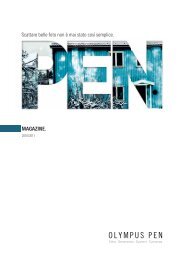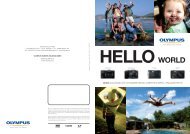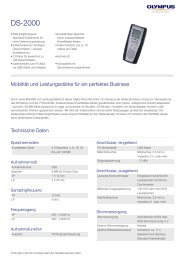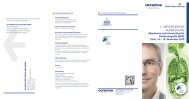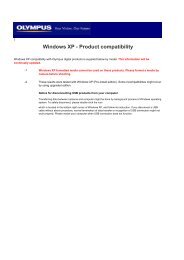Manuale d'uso TG-830 - Olympus - Europe
Manuale d'uso TG-830 - Olympus - Europe
Manuale d'uso TG-830 - Olympus - Europe
You also want an ePaper? Increase the reach of your titles
YUMPU automatically turns print PDFs into web optimized ePapers that Google loves.
FOTOCAMERA DIGITALE<br />
<strong>TG</strong>-<strong>830</strong><br />
<strong>Manuale</strong> d’uso<br />
● Vi ringraziamo per aver acquistato una fotocamera digitale <strong>Olympus</strong>. Prima di iniziare ad usare la vostra<br />
fotocamera, leggete attentamente queste istruzioni per ottenere i migliori risultati e per una maggior<br />
durata della macchina. Conservate il manuale in un posto sicuro per futuro riferimento.<br />
● Prima di fare fotografi e importanti, vi consigliamo di scattare alcune fotografi e di prova, per acquisire<br />
familiarità con la macchina.<br />
● Allo scopo del costante miglioramento dei prodotti, <strong>Olympus</strong> si riserva il diritto di aggiornare o modifi care<br />
le informazioni contenute nel presente manuale.<br />
Registra il tuo prodotto su www.olympus.eu/register-product e ottieni ulteriori vantaggi da <strong>Olympus</strong>!
Controllo del contenuto della confezione<br />
o<br />
Fotocamera<br />
digitale<br />
Tracolla<br />
Batteria agli<br />
ioni di litio<br />
(LI-50B)<br />
Adattatore USB-AC<br />
(F-2AC)<br />
Cavo USB<br />
(CB-USB8)<br />
CD-ROM<br />
OLYMPUS Setup<br />
Altri accessori non visualizzati: Scheda di garanzia<br />
I contenuti potrebbero variare in base alla località di acquisto.<br />
Nome delle parti<br />
1<br />
2<br />
3<br />
4<br />
11<br />
3<br />
12<br />
5<br />
6 13<br />
7<br />
8<br />
9<br />
10<br />
1 Sportello batteria/scheda<br />
2 Blocco sportello batteria/scheda<br />
3 Tasto LOCK<br />
4 Punto di aggancio della tracolla<br />
5 Multi-connettore<br />
6 Micro connettore HDMI<br />
7 Microfono stereo<br />
8 Flash<br />
9 Spia autoscatto/Illuminatore LED/<br />
Illuminatore AF<br />
10 Obiettivo<br />
11 Sportello copriconnettore<br />
12 Blocco sportello copriconnettore<br />
13 Innesto treppiede<br />
2 IT
1<br />
2<br />
3<br />
4<br />
5<br />
6<br />
7<br />
8<br />
9<br />
10<br />
11<br />
12<br />
13<br />
1 Antenna GPS<br />
2 Spia indicatrice<br />
3 Pulsante n<br />
4 Altoparlante<br />
5 Pulsante R (registrazione fi lmati)<br />
6 Pulsante di scatto<br />
7 Monitor<br />
8 Pulsante zoom<br />
9 Ghiera modalità<br />
10 Pulsante q (consente di passare<br />
dalla ripresa alla riproduzione)<br />
11 Tasti freccia<br />
Pulsante INFO (cambio display info)<br />
# (fl ash)<br />
Y (autoscatto)<br />
Pulsante D (cancellazione)<br />
12 Pulsante A (OK)<br />
13 Pulsante m<br />
Tasti a freccia<br />
F (su)<br />
H (sinistra)<br />
I (destra)<br />
Inserimento della tracolla<br />
1 2 3<br />
A<br />
G (giù)<br />
FGHI indica di premere i tasti freccia su/<br />
giù/a sinistra/a destra.<br />
Serrate attentamente la tracolla in modo<br />
che non si allenti.<br />
IT<br />
3
Inserimento e rimozione di<br />
batteria e scheda (disponibili<br />
in commercio)<br />
1 Seguite i Passi 1, 2 e 3 per<br />
aprire lo sportello del vano<br />
batteria/scheda.<br />
Sportello batteria/scheda<br />
3<br />
Inserite la batteria come illustrato con il<br />
contrassegno C verso il tasto di blocco<br />
della batteria.<br />
Danni alla parte esterna della batteria<br />
(per esempio, graffi ) potrebbero produrre<br />
surriscaldamento o esplosione.<br />
Spostate il tasto di blocco della batteria nel<br />
senso della freccia e rimuovete la batteria.<br />
3 Spingete la scheda fino al clic.<br />
Selettore di protezione da scrittura<br />
2 1<br />
Tasto LOCK<br />
Blocco sportello batteria/scheda<br />
Spegnete la fotocamera prima di aprire lo<br />
sportello del vano batteria/scheda.<br />
2 Per inserire la batteria, spostate<br />
il tasto di blocco della batteria<br />
nel senso della freccia.<br />
Con questa fotocamera, utilizzate sempre<br />
schede SD/SDHC/SDXC/Eye-Fi/FlashAir (con<br />
funzione LAN wireless). Non inserite altri tipi di<br />
schede di memoria. «Uso della scheda» (P. 76)<br />
● Non toccate le parti metalliche della scheda.<br />
4 IT<br />
Tasto blocco batteria
Per rimuovere la scheda<br />
1 2<br />
Premete la scheda fi no a udire il clic che indica lo<br />
sganciamento, quindi rimuovetela.<br />
4 Seguite i passi 1, 2 e 3 per<br />
chiudere lo sportello del vano<br />
batteria/scheda.<br />
Carica della batteria<br />
Collegate il cavo USB e l’adattatore USB-AC alla<br />
fotocamera e caricare la batteria.<br />
Per scoprire come caricare la batteria all’estero,<br />
consultate «Uso di adattatore USB-AC<br />
e caricabatterie all’estero» (P. 76).<br />
● La batteria non viene fornita completamente<br />
carica. Prima dell’uso, ricaricate la batteria fi no<br />
allo spegnimento della spia dell’indicatore (fino<br />
a 3 ore).<br />
1<br />
2 3<br />
Quando utilizzate la fotocamera, assicuratevi che<br />
lo sportello del vano batteria/scheda sia chiuso<br />
e bloccato.<br />
IT<br />
5
Collegamento della fotocamera<br />
Tasto LOCK<br />
1<br />
2<br />
Blocco sportello<br />
copriconnettore<br />
Quando caricare le batterie<br />
Caricate la batteria quando appare il messaggio<br />
visualizzato di seguito.<br />
Messaggio di errore<br />
Sportello copriconnettore<br />
Multi-connettore<br />
Battery Empty<br />
Spia indicatrice<br />
Accesa: carica in corso<br />
Spenta: caricata<br />
Presa CA<br />
6 IT<br />
Cavo USB<br />
(in dotazione)<br />
Lampeggia in rosso<br />
Non utilizzare mai cavi diversi da quelli in<br />
dotazione o dal cavo USB progettato per<br />
<strong>Olympus</strong>. Tale operazione potrebbe provocare<br />
fumo o incendi.<br />
L’adattatore USB-AC F-2AC incluso (di seguito<br />
denominato adattatore USB-AC) varia in base<br />
al paese in cui è stata acquistata la fotocamera.<br />
Se avete ricevuto un caricatore USB-AC di tipo<br />
plug-in, inseritelo direttamente in una presa CA<br />
a muro.<br />
L’adattatore USB-AC incluso è stato ideato per la<br />
ricarica e la riproduzione. Non scattate fotografi e<br />
quando è collegato alla fotocamera.<br />
Verifi cate di scollegare la spina dell’adattatore<br />
USB-AC dalla presa a muro al termine della<br />
carica o della riproduzione.<br />
Per dettagli sulla batteria, consultate «Misure<br />
di sicurezza per le batterie» (P. 92). Per dettagli<br />
sull’adattatore USB-AC, consultate «Adattatore<br />
USB-AC» (P. 93).<br />
● Se la spia dell’indicatore non si accende, verificate<br />
i collegamenti del cavo USB e dell’adattatore<br />
USB-AC.
● La batteria può essere ricaricata quando la<br />
fotocamera è collegata al computer via USB. Il<br />
tempo di ricarica varia in base alle prestazioni del<br />
computer. (In alcuni casi può durare fi no a circa<br />
10 ore).<br />
Accensione della fotocamera<br />
e impostazioni iniziali<br />
Quando si accende la fotocamera per la prima volta,<br />
viene visualizzata una schermata in cui è possibile<br />
impostare la lingua di menu e messaggi visualizzati<br />
sul monitor e data e ora.<br />
Per modifi care data e ora selezionati, consultare<br />
«Impostazione della data e dell’ora d [X]» (P. 50).<br />
1 Premete il pulsante n per<br />
accendere la fotocamera, premete<br />
i tasti freccia FGHI per<br />
selezionare la lingua e premete<br />
il pulsante A.<br />
2 Premete i tasti freccia FG per<br />
selezionare l’anno per [Y].<br />
X<br />
Back MENU<br />
Y M D Time<br />
2013. --.-- -- :--<br />
Y/M/D<br />
Schermata impostazione di<br />
data e ora<br />
3 Premete il tasto freccia I per<br />
salvare le impostazioni per [Y].<br />
X<br />
Back MENU<br />
Y M D Time<br />
2013. --.-- -- :--<br />
Y/M/D<br />
IT<br />
7
4 Analogamente ai passi 2 e 3,<br />
premete i tasti freccia FGHI<br />
[M] (mese), [D] (giorno),<br />
[Time] (ore e minuti) e [Y/M/D]<br />
(ordine data), quindi premete il<br />
pulsante A.<br />
Per un’impostazione più precisa dell’ora,<br />
premete il pulsante A quando l’orologio indica<br />
00 secondi.<br />
5 Premete i tasti freccia HI per<br />
selezionare il fuso orario, quindi<br />
premete il pulsante A.<br />
● Utilizzate FG per attivare o disattivare l’ora<br />
legale ([Summer]).<br />
’13.02.26 12:30 Back MENU<br />
Seoul<br />
Tokyo<br />
Summer<br />
Prima di utilizzare il GPS<br />
La funzione GPS (Global Positioning System) della<br />
fotocamera determina la vostra posizione (latitudine<br />
e longitudine) e memorizza tale informazione con le<br />
immagini riprese con la fotocamera.<br />
Per una migliore acquisizione del segnale, la<br />
fotocamera utilizza dati orbitali supplementari<br />
(GPS Assistito o A-GPS).<br />
I dati A-GPS devono essere aggiornati ogni 14 giorni.<br />
Prima di utilizzare il GPS, è necessario impostare<br />
l’orologio della fotocamera alla data e all’ora corrette.<br />
(P. 50)<br />
Aggiornamento dei dati A-GPS<br />
1 Installate il software di<br />
aggiornamento (OLYMPUS<br />
A-GPS Utility).<br />
● Scaricate il software di aggiornamento da uno<br />
dei seguenti siti Web e installatelo sul vostro<br />
computer.<br />
http://sdl.olympus-imaging.com/agps/<br />
È inoltre possibile installare il software di<br />
aggiornamento dal CD-ROM in dotazione.<br />
2 Collegate la fotocamera al<br />
computer e avviate il software<br />
di aggiornamento.<br />
«Connessione a un computer»<br />
(P. 54)<br />
● Dopo l’avvio del software, seguite le istruzioni<br />
sullo schermo.<br />
8 IT
Utilizzo GPS<br />
1 Selezionate [On] per [GPS<br />
Settings] > [GPS] nella scheda<br />
d (Menu Impostazioni 3). (P. 53)<br />
● Quando la fotocamera ha acquisito la<br />
posizione, nel display verranno visualizzati <br />
e le coordinate della posizione.<br />
P<br />
4 NORM GPS<br />
Lampeggiante: Ricerca del segnale GPS<br />
Acceso: Ricezione del segnale GPS<br />
● Dopo un periodo di inutilizzo, la fotocamera<br />
potrebbe impiegare alcuni minuti per determinare<br />
la posizione.<br />
Se dopo alcuni minuti l’icona lampeggia ancora,<br />
probabilmente la fotocamera ha diffi coltà nel<br />
rilevare un segnale. Spostatevi un’area esterna<br />
priva di ostacoli oppure cambiate posizione.<br />
0:34<br />
0.0<br />
WB<br />
AUTO<br />
ISO<br />
AUTO<br />
16M<br />
4:3<br />
2 Premere il pulsante INFO nel<br />
pannello di ripresa.<br />
● Ogni volta che si preme F (INFO) la<br />
visualizzazione del display cambia in questo<br />
ordine: Normale → Dettagliato → Nessuna<br />
info. → Informazioni sulla posizione.).<br />
● Verranno visualizzati i punti di riferimento nelle<br />
vicinanze presenti nel database GPS.<br />
1<br />
2<br />
3<br />
4<br />
---------<br />
Updated 1 min ago<br />
Back MENU<br />
LOG<br />
Latitude/Longitude<br />
N123°56' 78''<br />
E123°56' 78''<br />
2013/02/26<br />
12:30<br />
Update GPS OK<br />
IT<br />
5<br />
6<br />
7<br />
1 Nome punto di 5 Tracking GPS attivo<br />
riferimento<br />
6 Latitudine<br />
2 Posizione informazioni 7 Longitudine<br />
punto di riferimento 8 Data e ora correnti<br />
3 Bussola elettronica<br />
4 Stato di<br />
aggiornamento<br />
HI<br />
A<br />
Selezionare un punto di riferimento.<br />
Aggiornare i dati GPS.<br />
● Alcuni paesi o regioni regolano l’utilizzo di<br />
dispositivi GPS. Seguite tutte le regole locali.<br />
● Disattivate il GPS quando vi trovate a bordo di<br />
un aero e in altri luoghi dove l’utilizzo di dispositivi<br />
GPS sia vietato.<br />
● La fornitura di dati A-GPS può essere interrotta<br />
senza preavviso.<br />
● I dati di posizione potrebbero non essere disponibili<br />
o contenere errori nei seguenti luoghi:<br />
● Luoghi dove non vi sia una visuale non ostruita<br />
del cielo (luoghi chiusi, sotterranei o subacquei<br />
o i prossimità di alberi o di edifi ci alti)<br />
8<br />
9
● Luoghi soggetti a forti interferenze magnetiche<br />
o radio (in prossimità di linee ad alta tensione,<br />
magneti, dispositivi elettronici o telefoni<br />
cellulari funzionanti nella banda 1,5 GHz)<br />
● In alcuni luoghi e in alcune ore del giorno, i dati<br />
GPS potrebbero richiedere maggiore tempo<br />
per l’acquisizione o non essere disponibili.<br />
● Non coprite l’antenna GPS con le mani o con<br />
oggetti metallici.<br />
● Se la carica della batteria è bassa, la fotocamera<br />
non acquisisce i dati GPS mentre la fotocamera<br />
è inattiva.<br />
● La fotocamera non è adatta per la navigazione GPS.<br />
● Quando [Track] è [On], il ricevitore GPS continuerà<br />
ad assorbire potenza dalla batteria anche quando<br />
la fotocamera è spenta.<br />
● I dati GPS non vengono registrati con i filmati.<br />
● Premete il pulsante INFO con la fotocamera<br />
spenta. L’ora corrente e la posizione di scatto<br />
vengono visualizzate per circa 30 secondi.<br />
Guida sull’uso della fotocamera<br />
● Premete il pulsante n per accendere la<br />
fotocamera e attivare la modalità standby. Premete<br />
nuovamente il pulsante n per spegnere la<br />
fotocamera.<br />
● Selezionate la modalità di ripresa e premete il<br />
pulsante di scatto per scattare una fotografia.<br />
● Per riprendere un filmato, premete il pulsante R.<br />
● Impostate le funzioni di scatto utilizzando il menu<br />
delle funzioni o il menu di confi gurazione.<br />
● Per visualizzare le immagini, premete il pulsante q<br />
per passare alla modalità di riproduzione.<br />
● Per tornare alla modalità standby, premete<br />
nuovamente il pulsante q oppure il pulsante<br />
di scatto a metà, quindi rilasciatelo.<br />
● Tenete premuto il pulsante q mentre la fotocamera<br />
è spenta per accenderla nella modalità di<br />
riproduzione.<br />
● In questo caso, premendo nuovamente<br />
il pulsante q la fotocamera entra nella<br />
modalità standby.<br />
10 IT
Scattare fotografie<br />
1 Premete il pulsante n<br />
per accendere la fotocamera.<br />
2 Selezionate la modalità di ripresa.<br />
(P. 15)<br />
3 Impugnate la fotocamera<br />
e componete l’immagine.<br />
Quando impugnate la fotocamera, prestate<br />
attenzione a non coprire il flash, il microfono<br />
o altre parti importanti con le dita, ecc.<br />
Prestare attenzione a non esporre la fi nestra<br />
del fl ash a impronte o sporcizia.<br />
4 Premete a metà il pulsante di<br />
scatto per mettere a fuoco.<br />
Premere<br />
a metà<br />
P<br />
Crocino AF<br />
1/400<br />
F3.9<br />
Tempo di Diaframma<br />
posa<br />
● La fotocamera non è in grado di mettere<br />
a fuoco se il crocino AF lampeggia in colore<br />
rosso. Provate a rimettere a fuoco.<br />
5 Per scattare la fotografia, premete<br />
delicatamente a fondo il pulsante<br />
di scatto facendo attenzione a non<br />
muovere la fotocamera.<br />
Premere<br />
a metà<br />
Premere<br />
a fondo<br />
IT<br />
11
Uso dello zoom<br />
I pulsanti dello zoom consentono di regolare il campo<br />
di fotografi a.<br />
Lato W Lato T<br />
Uso del flash<br />
Potete selezionare le funzioni del fl ash più adatte in<br />
base alle condizioni.<br />
1 Premete I.<br />
Flash Auto<br />
0.0<br />
WB<br />
AUTO<br />
ISO<br />
AUTO<br />
16M<br />
4:3<br />
Dimensione<br />
dell’immagine<br />
16M<br />
Altro<br />
Barra dello zoom<br />
Zoom ottico<br />
Zoom Super-Resolution*1<br />
*1<br />
Per lo zoom Super-Resolution, consultare<br />
[Super-Res Zoom] (P. 37).<br />
*2<br />
Grazie all’ottimizzata elaborazione del numero di<br />
pixel, la qualità dell’immagine non verrà degradata.<br />
Il rapporto di ingrandimento cambia in base<br />
all’impostazione della dimensione immagine.<br />
*2<br />
2 Usate HI per selezionare<br />
l’opzione di impostazione,<br />
quindi premete il pulsante A<br />
per attivarla.<br />
Opzione<br />
Flash Auto<br />
Redeye<br />
Fill In<br />
Flash Off<br />
LED attivo<br />
MENU<br />
Descrizione<br />
Il flash si accende automaticamente<br />
in condizioni di scarsa illuminazione<br />
o in controluce.<br />
Vengono emessi pre-fl ash<br />
per ridurre l’effetto occhi rossi<br />
nelle foto.<br />
Il fl ash si accende<br />
indipendentemente dalle<br />
condizioni di luce.<br />
Il fl ash non scatta.<br />
Il LED si attiva quando viene<br />
scattata una foto. Si rivela utile<br />
in caso di foto ravvicinate.<br />
12 IT
Uso dell’autoscatto<br />
Dopo aver premuto a metà il pulsante di scatto,<br />
la fotografi a viene scattata dopo un breve ritardo.<br />
1 Premete G.<br />
Y Off<br />
12 2<br />
0.0<br />
WB<br />
AUTO<br />
ISO<br />
AUTO<br />
Per disattivare l’autoscatto dopo l’avvio<br />
Per disattivare l’autoscatto dopo l’avvio<br />
Premete il pulsante m.<br />
16M<br />
4:3<br />
MENU<br />
2 Usate HI per selezionare<br />
l’opzione di impostazione,<br />
quindi premete il pulsante A<br />
per attivarla.<br />
Opzione<br />
Y Off<br />
Y 12 sec.<br />
Y 2 sec.<br />
Auto<br />
Release *1<br />
Descrizione<br />
L’autoscatto viene disattivato.<br />
La spia dell’autoscatto si<br />
illumina per circa 10 secondi, poi<br />
lampeggia per circa 2 secondi,<br />
quindi viene scattata la fotografi a.<br />
La spia dell’autoscatto lampeggia<br />
per circa 2 secondi, quindi viene<br />
scattata la fotografia.<br />
Quando il vostro animale<br />
domestico (cane o gatto) ruota la<br />
testa verso la fotocamera, il muso<br />
viene riconosciuto e la foto viene<br />
scattata automaticamente.<br />
*1<br />
[Auto Release] viene visualizzato solo quando la<br />
modalità s è [U] o [t].<br />
IT<br />
13
Visualizzazioni schermata di fotografia ripresa<br />
27<br />
26<br />
25<br />
24<br />
23<br />
22<br />
1 2<br />
3<br />
P<br />
z<br />
4 NORM DATE<br />
GPS<br />
0:34<br />
21 20 19 18 171615<br />
141312<br />
0.0<br />
WB<br />
AUTO<br />
ISO<br />
AUTO<br />
16M<br />
4:3<br />
11<br />
4<br />
5<br />
6<br />
7<br />
8<br />
9 10<br />
Lettura di un istogramma<br />
Se il picco riempie la maggior parte del fotogramma,<br />
l’immagine apparirà soprattutto bianca.<br />
Se il picco riempie<br />
la maggior parte del<br />
fotogramma, l’immagine<br />
apparirà soprattutto nera.<br />
La sezione verde mostra la<br />
distribuzione della luminanza<br />
nel centro dello schermo.<br />
1/100<br />
30 29<br />
F3.9<br />
28<br />
Quando il pulsante di scatto è premuto a metà<br />
N. Nome Normale Dettagliata<br />
Nessuna<br />
informazione<br />
1 Modalità di fotografi a R R –<br />
2 Landmark R R –<br />
3 Flash R R –<br />
4 Autoscatto R R R<br />
5 Compensazione<br />
dell’esposizione<br />
R R –<br />
6 Bilanciamento del bianco R R –<br />
7 Sensibilità ISO R R –<br />
8 Drive R R –<br />
9 Image size (immagini fi sse) R R –<br />
10 Formato inquadratura R R –<br />
11 Registrazione con la riduzione<br />
del rumore di suoni/vento.<br />
R R –<br />
12 Dimensione dell’immagine<br />
(fi lmati)<br />
R R –<br />
13 Durata registrazione fi lmato R R –<br />
14 Icona registrazione fi lmato R R –<br />
Cambio delle visualizzazioni<br />
Ogni volta che si preme F (INFO) la visualizzazione del<br />
display cambia in questo ordine: Normale → Dettagliato<br />
→ Nessuna info. → Informazioni sulla posizione.).<br />
15 Icona GPS R R –<br />
16 Informazioni sulla direzione R R –<br />
17 Misurazione – R –<br />
18 Stampa data R R –<br />
19 Compressione R R –<br />
20 Numero di immagini<br />
memorizzabili<br />
R R –<br />
21 Memoria corrente R R –<br />
22 Controllo della batteria R R –<br />
23 Istogramma – R –<br />
24 Stabilizzazione immagine – R –<br />
25 Fuso orario – R –<br />
26 Reticolo guida – R –<br />
27 Crocino AF R R R<br />
28 Diaframma R R R<br />
29 Tempo di posa R R R<br />
30 Avvertimento oscillazione<br />
fotocamera<br />
R R R<br />
14 IT
Selezione della modalità di ripresa<br />
Le impostazioni predefi nite della funzione sono evidenziate in .<br />
Modalità di fotografia<br />
Modalità secondaria<br />
P (modalità P) –<br />
M (modalità M) –<br />
(modalità Foto con A Clip) /////<br />
r (modalità Advanced Movie)<br />
P (modalità P)<br />
s Foto durante il Video/: Video 60i/; Video High-Speed<br />
Pop Art/Pin Hole/Fish Eye/Soft Focus/Punk/Sparkle/Watercolor/Refl ection/<br />
Miniature/Fragmented/Dramatic<br />
p (modalità Panorama) Auto/<strong>Manuale</strong><br />
i (modalità Hand-Held Starlight) –<br />
s (modalità s)<br />
B Portrait/V Beauty/F Landscape/G Night Scene/M Night+Portrait/<br />
C Sport/N Indoor/R Self Portrait/S Sunset/X Fireworks/V Cuisine/<br />
d Documents/q Beach & Snow/M Snapshot/k Wide1/l Wide2/<br />
H Macro/U Pet Mode – Cat/t Pet Mode – Dog/a Super Macro/<br />
h Backlight HDR<br />
● «Elenco delle impostazioni disponibili in ogni modalità di ripresa» (P. 71), «Elenco delle impostazioni s»<br />
(P. 72)<br />
● In alcune modalità di ripresa, la fotocamera potrebbe richiedere alcuni istanti per l’elaborazione<br />
dell’immagine dopo lo scatto.<br />
IT<br />
15
1 Utilizzate la ghiera modalità per<br />
selezionare la modalità di scatto.<br />
In , r, P, p, o s, premete il tasto<br />
freccia H per il menu funzione, quindi premete<br />
il tasto freccia HI per il menu secondario<br />
e premete il pulsante A.<br />
16M<br />
4:3<br />
L modalità di ripresa<br />
P (modalità P)<br />
La fotocamera selezionerà il diaframma<br />
appropriato e il tempo di posa per il<br />
soggetto. E’ inoltre possibile modificare<br />
le impostazioni fotografi che secondo<br />
le necessità (ad es. variare la<br />
compensazione dell’esposizione).<br />
4 NORM<br />
0:34<br />
Per selezionare una modalità secondaria<br />
Portrait<br />
16M<br />
4:3<br />
MENU<br />
M (modalità M)<br />
La fotocamera seleziona<br />
automaticamente la modalità di scatto<br />
ottimale per la scena. La condizione di<br />
scatto viene decisa dalla fotocamera<br />
e non potete modifi care le impostazioni,<br />
eccetto alcune funzioni.<br />
16M<br />
4:3<br />
4 NORM<br />
0:34<br />
Icona che indica la modalità<br />
secondaria impostata<br />
16 IT
(modalità Foto con A Clip)<br />
Quando si scatta un’immagine fi ssa,<br />
contemporaneamente viene registrato<br />
un fi lmato che mostra i momenti<br />
precedenti e successivi al rilascio<br />
dell’otturatore.<br />
Sottomenu<br />
<br />
<br />
<br />
<br />
<br />
<br />
7 sec./3 sec.<br />
5 sec./3 sec.<br />
3 sec./3 sec.<br />
7 sec./0 sec.<br />
5 sec./0 sec.<br />
3 sec./0 sec.<br />
Descrizione<br />
● Lo scatto potrebbe non essere disponibile<br />
immediatamente dopo il passaggio alla modalità<br />
di scatto (ad esempio immediatamente dopo<br />
l’accensione) o immediatamente dopo lo scatto<br />
di una fotografi a.<br />
● Il formato del video è impostato su VGA.<br />
r (modalità Advanced<br />
Movie)<br />
È possibile riprendere un video<br />
utilizzando la funzione di filmato<br />
in evoluzione.<br />
s<br />
:<br />
;<br />
Sottomenu<br />
Descrizione<br />
Consente di acquisire foto durante<br />
la ripresa di un fi lmato. Nel corso<br />
di un fi lmato singolo, è possibile<br />
acquisire un massimo di 12 foto.<br />
Consente di riprendere un<br />
fi lmato fl uido alla velocità di 60<br />
fotogrammi/secondo. Il formato<br />
dell’immagine è fi sso su full HD<br />
(1920×1080).<br />
Consente di riprendere soggetti in<br />
rapido movimento e di riprodurre<br />
al rallentatore. HS120 fps<br />
(1280×720), HS240 fps (432×324)<br />
● Fatta eccezione per Photo in Movie (Foto nel<br />
Video), non è possibile scattare foto premendo<br />
il pulsante di scatto. La funzione Photo in Movie<br />
(Foto nel Video) viene anche abilitata nel modo P,<br />
M e in [M Snapshot], [k Wide1], [l Wide2],<br />
[H Macro] del modo s.<br />
● Il fl ash non è disponibile durante l’acquisizione<br />
delle foto con Photo in Movie.<br />
IT<br />
17
P (modalità P)<br />
È possibile fotografare con effetti<br />
speciali.<br />
Fate riferimento alle immagini di<br />
esempio visualizzate nella schermata<br />
di selezione della modalità secondaria<br />
e selezionate quella desiderata.<br />
Le migliori impostazioni di ripresa per<br />
ogni effetto sono pre-programmate,<br />
pertanto non è possibile modifi care<br />
alcune impostazioni delle funzioni.<br />
● Notate che potrebbe non essere possibile applicare<br />
alcuni effetti ai fi lmati.<br />
p (modalità Panorama)<br />
E’ possibile scattare e unire più<br />
foto per creare un’unica immagine<br />
grandangolare (formato panorama).<br />
Auto<br />
Sottomenu<br />
Manual<br />
Applicazione<br />
Le immagini panoramiche sono<br />
combinate automaticamente<br />
spostando la fotocamera nella<br />
direzione di scatto.<br />
Vengono scattati tre fotogrammi<br />
e combinati dalla fotocamera.<br />
L’utente compone gli scatti<br />
utilizzando la cornice guida<br />
e rilascia manualmente il<br />
pulsante di scatto.<br />
Fotografare con [Auto]<br />
1 Nel menu secondario, selezionate [Auto],<br />
utilizzate HI per selezionare l’angolo di<br />
visualizzazione (STD:180°, FULL:360°)<br />
e premete il pulsante A.<br />
2 Puntate la fotocamera nella posizione di partenza.<br />
3 Premete il pulsante di scatto per avviare lo scatto.<br />
Cancel<br />
MENU<br />
Save<br />
Guida<br />
4 Avviate il panning (movimento orizzontale).<br />
Quando la freccia raggiunge l’estremità della<br />
guida, la registrazione termina automaticamente.<br />
● La fotocamera elabora le immagini<br />
automaticamente e viene visualizzata<br />
l’immagine panoramica combinata.<br />
● Per interrompere lo scatto, premete il<br />
pulsante di scatto o il pulsante A. Se ferma la<br />
fotocamera per alcuni istanti, lo scatto termina<br />
automaticamente.<br />
● Se viene visualizzato il messaggio [Image was<br />
not created] (Immagine non creata), scattare<br />
nuovamente.<br />
● Per annullare la funzione panoramica, premete<br />
il pulsante m.<br />
AUTO<br />
FULL<br />
OK<br />
● Per ottenere immagini panoramiche migliori,<br />
spostare la fotocamera come se ruotasse intorno<br />
a un’asse verticale attraverso il centro dell’obiettivo.<br />
18 IT
Fotografare con [Manual]<br />
1 Usate FGHI per specifi care a quale bordo sarà<br />
giuntata l’immagine successiva.<br />
Direzione per l’unione<br />
dei fotogrammi<br />
MANUAL<br />
2 Premete il pulsante di scatto per scattare il primo<br />
fotogramma.<br />
3 Componete lo scatto successivo in modo che<br />
il bordo del primo fotogramma visualizzato in<br />
modo attenuato sullo schermo si sovrapponga<br />
al soggetto del secondo fotogramma, quindi<br />
premere il pulsante di scatto.<br />
● Per combinare solo due fotogrammi, premete<br />
il pulsante A.<br />
4 Ripetete il Passo 3 per scattare un terzo<br />
fotogramma. La fotocamera combina<br />
automaticamente i fotogrammi in un’unica<br />
immagine panoramica.<br />
s (modalità s)<br />
È possibile fotografare con la modalità<br />
migliore per il soggetto e la scena da<br />
fotografare. Le migliori impostazioni di<br />
ripresa per le diverse scene sono preprogrammate<br />
come modalità secondarie.<br />
Notate che le funzioni possono essere<br />
limitate in alcune modalità.<br />
Fate riferimento alle descrizioni<br />
visualizzate nella schermata di<br />
selezione della modalità secondaria<br />
e selezionate quella desiderata.<br />
Per fotografare con la modalità V (Beauty)<br />
1 Selezionare [V Beauty].<br />
2 Premere G per passare al sottomenu.<br />
Recommended<br />
3M<br />
4:3<br />
i (modalità Hand-Held<br />
Starlight)<br />
Potete scattare fotografi e notturne con<br />
minore oscillazione della fotocamera<br />
senza utilizzare il treppiede. È inoltre<br />
possibile utilizzare la funzione fl ash.<br />
3 Usare HI per selezionare l’impostazione<br />
di ritocco, quindi premere il pulsante Q per<br />
effettuare l’impostazione.<br />
MENU<br />
3M<br />
4:3<br />
4 NORM<br />
0:34<br />
Impostazione di ritocco<br />
IT<br />
19
4 Inquadrate il soggetto. Controllate la cornice<br />
che appare attorno al volto rilevato dalla<br />
fotocamera, quindi premete il pulsante di scatto<br />
per fotografare.<br />
5 Per salvare l’immagine, selezionate [OK] nella<br />
schermata di controllo e premete il pulsante Q.<br />
Per ritoccare ulteriormente l’immagine,<br />
selezionate [Beauty Fix].<br />
OK<br />
Beauty Fix<br />
Per scattare immagini subacquee<br />
Per le riprese subacquee si consigliano le modalità<br />
[M Snapshot], [k Wide1], [l Wide2] *1 , [H Macro].<br />
*1<br />
Se impostata a [l Wide2], la distanza di messa<br />
a fuoco viene fissata automaticamente a circa 5 m.<br />
Nella modalità secondaria [M Snapshot], [k Wide1],<br />
[H Macro] o [a Super Macro], è possibile premere il<br />
pulsante A per fi ssare la distanza di messa a fuoco<br />
(blocco AF).<br />
Premete di nuovo il pulsante A per annullare il<br />
blocco AF.<br />
Back MENU<br />
Beauty Fix<br />
1 Usate FGHI per selezionare una voce di ritocco,<br />
quindi premete il pulsante Q.<br />
Crocino blocco AF<br />
AF LOCK<br />
4 NORM 0:34<br />
0.0<br />
16M<br />
4:3<br />
Eye Color<br />
Back<br />
MENU<br />
Off<br />
2 Verifi cate gli effetti del ritocco sulla schermata di<br />
controllo, quindi premete il pulsante Q per avviare<br />
il processo di ritocco e salvare.<br />
● Potete registrare le impostazioni per Beauty Fix.<br />
● A seconda del tipo di immagine, la modifi ca<br />
potrebbe non essere possibile.<br />
20 IT
Visualizzazione delle immagini<br />
1 Premete il pulsante q.<br />
Numero di fotogrammi/<br />
Numero totale di immagini<br />
4/30<br />
Vista indice e vista ingrandita<br />
La vista indice consente la rapida selezione di<br />
un’immagine. La vista in primo piano (fi no a 10×)<br />
consente il controllo dei dettagli dell’immagine.<br />
1 Premete i pulsanti zoom.<br />
’13/02/26 12:30<br />
Immagine riproduzione<br />
● Le immagini scattate con la modalità V, con<br />
la funzione di scatto in sequenza o Photo in<br />
Movie (Foto nel Video), vengono visualizzate<br />
come gruppo. Premere il pulsante T per<br />
riprodurre l’immagine nel gruppo.<br />
2 Usate HI per selezionare<br />
un’immagine.<br />
W<br />
Vista singola<br />
immagine<br />
Vista indice<br />
’13/02/26 12:30<br />
T<br />
4/30<br />
W<br />
T<br />
Vista ravvicinata<br />
4/30<br />
’13/02/26 12:30<br />
Visualizza<br />
l’immagine<br />
precedente<br />
Visualizza<br />
l’immagine<br />
successiva<br />
● Tenete premuto I per avanzare velocemente<br />
e H per tornare indietro.<br />
● Premete nuovamente il pulsante q per<br />
tornare alla schermata di scatto.<br />
Per riprodurre l’audio registrato<br />
Per riprodurre l’audio registrato con un’immagine,<br />
selezionate l’immagine e premete il pulsante A.<br />
● Premete FG per regolare il volume.<br />
W<br />
Posizione *1 (regione)<br />
Location<br />
’13/02/26 12:30<br />
T<br />
Back<br />
MENU<br />
W<br />
T<br />
Posizione *1 (mappa<br />
mondiale)<br />
Location<br />
Back<br />
MENU<br />
*1<br />
Se presenti, verranno visualizzate le informazioni<br />
sulla posizione.<br />
IT 21
Per selezionare un’immagine nella vista<br />
indice<br />
Usate FGHI per selezionare un’immagine, quindi<br />
premete il pulsante A per visualizzare l’immagine<br />
selezionata in una vista a singola immagine.<br />
Per scorrere l’immagine nella vista in<br />
primo piano<br />
Usate FGHI per passare all’area di<br />
visualizzazione.<br />
Riproduzione di immagini<br />
panoramiche<br />
Potete scorrere per la visualizzazione le immagini<br />
panoramiche unite con [Auto] o [Manual].<br />
1 Selezionate un’immagine<br />
panoramica durante la riproduzione.<br />
2 Premete il pulsante A.<br />
4/30<br />
Replay OK ’13/02/26 12:30<br />
Per controllare la riproduzione<br />
dell’immagine panoramica<br />
Arresto riproduzione: premete il pulsante m.<br />
Pausa: premete il pulsante A.<br />
Controllo durante la pausa<br />
Premete FGHI per scorrere l’immagine nella<br />
direzione del pulsante premuto.<br />
Premere i pulsanti dello zoom per ingrandire/<br />
ridurre l’immagine.<br />
Premete il pulsante A per riavviare lo scorrimento.<br />
Riproduzione di immagini<br />
raggruppate<br />
Con V, Scatto in Sequenza, Foto con Clip, Foto nel<br />
A Video, (Sequential, Photo with A Clip o Photo<br />
in Movie), le immagini scattate vengono visualizzate<br />
come gruppo durante la riproduzione.<br />
Lato T<br />
Pulsante A<br />
Espande (fatta eccezione per<br />
Photo with A Clip (Foto con Clip)).<br />
• Selezionate l’immagine<br />
e premete il pulsante A per<br />
visualizzare le singole immagini.<br />
• Usate HI per visualizzare<br />
i fotogramma precedente/<br />
successivo.<br />
Premete il pulsante A per<br />
selezionare il metodo di<br />
riproduzione e riprodurre.<br />
Area di visualizzazione<br />
22 IT
Fotogramma immagini sequenziali<br />
● Le immagini scattate in sequenza vengono<br />
riprodotte automaticamente.<br />
● Espandete per visualizzare le immagini nella<br />
vista indice.<br />
Expand T<br />
Play OK<br />
’13/02/26<br />
4/30<br />
12:30<br />
Fotogramma immagini<br />
sequenziali<br />
Fotogramma Photo in Movie (Foto nel<br />
Video)<br />
● I fi lmati e le immagini fi sse vengono riprodotti.<br />
● Espandete per visualizzare le immagini nella<br />
vista indice.<br />
● Sospendete la riproduzione e premete il<br />
pulsante W per visualizzare le foto come un<br />
indice del capitolo del filmato. Selezionate<br />
l’immagine fissa e premete il pulsante A<br />
per riprodurre il filmato da quel punto.<br />
Fotogramma (Photo with A Clip<br />
(Foto con Clip))<br />
● I fi lmati e le immagini fi sse vengono riprodotti.<br />
4/30<br />
Play OK<br />
’13/02/26 12:30<br />
Fotogramma <br />
IT<br />
23
Display modalità riproduzione<br />
● Normale N. Nome Normale Dettagliata<br />
Nessuna<br />
informazione<br />
2 3 45 6 7 9 10<br />
1 Controllo della batteria – R –<br />
2 Photo with movie clip<br />
(Foto con video clip)<br />
R R R<br />
10 4/30<br />
3 Eye-Fi transfer data R R –<br />
4 Protezione R R –<br />
24<br />
5 Aggiunta audio R R –<br />
23<br />
6 Upload order R R –<br />
’13/02/26 12:30<br />
Immagine fi ssa<br />
7 Prenotazione stampa/<br />
numero di stampe<br />
R R –<br />
● Dettagliata<br />
8 Landmark – R –<br />
9 Memoria corrente R R –<br />
1 23<br />
45<br />
6<br />
7 8<br />
10<br />
MAGIC<br />
1/1000<br />
ISO<br />
NORM 125 AUTO<br />
WB 1<br />
4608 3456<br />
100-0004<br />
F3.9<br />
9 1011<br />
12 13 14 15 16<br />
4/30<br />
2.0<br />
’13/02/26 12:30<br />
● Nessuna informazione<br />
2<br />
24<br />
24<br />
MAGIC<br />
1/1000 F3.9<br />
ISO<br />
NORM 125 AUTO<br />
WB 1<br />
4608 3456<br />
100-0004<br />
2.0<br />
’13/02/26 12:30<br />
17<br />
18<br />
19<br />
20<br />
21<br />
22<br />
23<br />
Cambio delle visualizzazioni<br />
Cambio delle visualizzazioni<br />
Le visualizzazioni cambiano secondo l’ordine Normale<br />
→ Dettagliato → Nessuna info. ogni volta che si preme<br />
F (INFO).<br />
10 Numero fotogramma/<br />
numero totale di<br />
R R –<br />
immagini<br />
11 Informazioni sulla<br />
direzione<br />
– R –<br />
12 Compressione/qualità<br />
immagine fi lmato<br />
– R –<br />
13 Tempo di posa – R –<br />
14 Modalità di fotografia – R –<br />
15 Sensibilità ISO – R –<br />
16 Diaframma – R –<br />
17 Istogramma – R –<br />
18 Compensazione<br />
dell’esposizione<br />
– R –<br />
19 Modalità secondaria di<br />
scatto<br />
– R –<br />
20 Bilanciamento del bianco – R –<br />
21 Dimensione<br />
dell’immagine<br />
– R –<br />
22 Nome fi le – R –<br />
23 Registrazione data e ora R R –<br />
24 Immagini raggruppate R R R<br />
24 IT
Cancellazione delle immagini<br />
durante la riproduzione<br />
1 Visualizzate l’immagine da<br />
cancellare e premete G (D).<br />
Registrazione di filmati<br />
1 Premete il pulsante R per avviare<br />
la registrazione.<br />
Erase<br />
Back<br />
MENU<br />
4/30<br />
Erase<br />
Cancel<br />
100-0004<br />
REC 0:00<br />
0:34<br />
2 Premete FG per selezionare<br />
[Erase], quindi premete il<br />
pulsante A.<br />
● Le immagini raggruppate vengono cancellate come<br />
gruppo. Se si desidera eliminare le immagini dalle<br />
immagini raggruppate, è possibile espandere il<br />
gruppo ed eliminare le immagini singolarmente.<br />
● Potete cancellare più immagini o tutte le immagini<br />
in una volta (P. 43).<br />
Durante la<br />
registrazione, si<br />
accende la spia<br />
rossa<br />
REC 0:00<br />
0:34<br />
Durata di registrazione<br />
Durata registrazione (P. 78)<br />
● Il fi lmato viene ripreso nella modalità di ripresa<br />
impostata. Notate che potrebbe non essere<br />
possibile ottenere gli effetti della modalità di<br />
ripresa in alcune modalità.<br />
● Viene registrato anche l’audio.<br />
● Quando si utilizza una fotocamera con sensore<br />
di immagine CMOS, i soggetti in movimento<br />
potrebbero apparire distorti a causa del<br />
fenomeno dell’otturatore rotante. Si tratta di un<br />
fenomeno fi sico per cui la distorsione si verifi ca<br />
in un’immagine filmata quando vengono ripresi<br />
soggetti in rapido movimento o a causa del<br />
movimento della fotocamera. In particolare,<br />
il fenomeno diventa più visibile quando si<br />
utilizza una focale lunga.<br />
2 Premete nuovamente il<br />
pulsante R per arrestare<br />
la registrazione.<br />
IT<br />
25
Riproduzione di filmati<br />
Selezionate un fi lmato e premete il pulsante A.<br />
Il funzionamento durante la riproduzione<br />
è interrotto<br />
4/30<br />
Movie Play OK ’13/02/26<br />
12:30<br />
Filmati<br />
00:12/00:34<br />
Durante la riproduzione<br />
● Premete il pulsante T per visualizzare l’indice del<br />
fi lmato. Utilizzate FGHI per selezionare il<br />
fotogramma dal quale iniziare la riproduzione.<br />
Pausa<br />
e riavvio della<br />
riproduzione<br />
Avanzamento<br />
veloce<br />
Riavvolgimento<br />
Regolazione del<br />
volume<br />
Premete il pulsante A per<br />
interrompere temporaneamente<br />
la riproduzione. Durante la pausa,<br />
l’avanzamento o il riavvolgimento,<br />
premete il pulsante A per<br />
riavviare la riproduzione.<br />
Premete I per avanzare<br />
velocemente. Premete di nuovo<br />
I per aumentare la velocità di<br />
avanzamento.<br />
Premete H per riavvolgere.<br />
Premete nuovamente H<br />
per aumentare la velocità<br />
di riavvolgimento.<br />
Usate FG per regolare il<br />
volume.<br />
Tempo trascorso/<br />
Tempo totale di<br />
registrazione<br />
00:14/00:34<br />
Durante la pausa<br />
Passare a<br />
Premete FG per passare<br />
all’indice precedente/successivo.<br />
Avanzamento Premete I o H per avanzare<br />
e riavvolgimento o riavvolgere di un fotogramma<br />
di un alla volta. Tenete premuto I<br />
fotogramma alla o H per l’avanzamento o il<br />
volta riavvolgimento continuo.<br />
Ripresa della<br />
riproduzione<br />
Premete il pulsante A per<br />
riprendere la riproduzione.<br />
● Nel corso di una pausa, è disponibile la<br />
visualizzazione separata dell’indice.<br />
Per interrompere la riproduzione<br />
del filmato<br />
Premete il pulsante m.<br />
● Per riprodurre i filmati sul computer, si consiglia il<br />
software PC in dotazione. Per il primo impiego del<br />
software PC, collegate la fotocamera al computer,<br />
quindi avviate il software.<br />
26 IT
Impostazioni menu<br />
Per ulteriori dettagli, consultate «Elenco delle impostazioni disponibili in ogni modalità di ripresa» (P. 71).<br />
Flash Auto<br />
Menu delle funzioni<br />
Menu delle funzioni<br />
0.0<br />
WB<br />
AUTO<br />
ISO<br />
AUTO<br />
16M<br />
4:3<br />
MENU<br />
1<br />
2<br />
3<br />
4<br />
5<br />
6<br />
7<br />
8<br />
Menu di impostazione (P. 31)<br />
1 Flash 5 Sensibilità ISO<br />
2 Autoscatto 6 Drive<br />
3 Compensazione dell’esposizione 7 Dimensione dell’immagine<br />
4 Bilanciamento del bianco 8 Formato inquadratura<br />
Utilizzo del menu delle funzioni<br />
1 Usate il tasto a freccia H per<br />
visualizzare il menu delle funzioni.<br />
2 Usate i tasti FG per selezionare<br />
la funzione da impostare.<br />
3 Utilizzate i tasti a freccia HI per<br />
selezionare il valore da impostare,<br />
quindi premete il pulsante A per<br />
inserirlo.<br />
Esempio: compensazione dell’esposizione<br />
Exposure Comp.<br />
± 0.0<br />
2<br />
1 0 1 2<br />
WB<br />
AUTO<br />
ISO<br />
AUTO<br />
16M<br />
4:3<br />
MENU<br />
IT<br />
27
Flash<br />
Consente di impostare il metodo di accensione del flash.<br />
_ Flash Auto Il fl ash si accende automaticamente in condizioni di scarsa illuminazione o in<br />
controluce.<br />
! Redeye Vengono emessi pre-fl ash per ridurre l’effetto occhi rossi nelle foto.<br />
# Fill In Il fl ash si accende indipendentemente dalle condizioni di luce.<br />
$ Flash Off Il fl ash non scatta.<br />
q LED attivo Il LED si attiva quando viene scattata una foto. Si rivela utile in caso di foto<br />
ravvicinate.<br />
Autoscatto<br />
Consente di impostare l’intervallo di tempo che trascorrerà tra la pressione<br />
del pulsante di scatto e lo scatto della fotografia.<br />
b Y Off L’autoscatto viene disattivato.<br />
c Y 12 sec. La spia dell’autoscatto si illumina per circa 10 secondi, poi lampeggia per circa<br />
2 secondi, quindi viene scattata la fotografi a.<br />
d Y 2 sec. La spia dell’autoscatto lampeggia per circa 2 secondi, quindi viene scattata la fotografia.<br />
Auto Release Quando il vostro animale domestico (cane o gatto) ruota la testa verso la<br />
fotocamera, il muso viene riconosciuto e la foto viene scattata automaticamente.<br />
Compensazione<br />
dell’esposizione<br />
Consente di compensare la luminosità (esposizione appropriata) impostata<br />
dalla fotocamera.<br />
Da -2.0 a +2.0 Valore Impostate un valore negativo (–) più alto per una regolazione più scura o un valore<br />
positivo (+) più alto per una regolazione più chiara.<br />
Bilanciamento del<br />
bianco<br />
Consente di impostare una regolazione dei colori ottimale per la luce della<br />
scena da riprendere.<br />
e WB Auto La fotocamera regola automaticamente il bilanciamento del bianco.<br />
f Sunny Ideale per fotografare all’esterno in condizioni di cielo sereno.<br />
g Cloudy Ideale per fotografare all’esterno in condizioni di cielo nuvoloso.<br />
h Incandescent Ideale per fotografare in ambienti illuminati da lampade al tungsteno.<br />
Fluorescent Ideale per fotografare in condizioni di luce bianca fl uorescente.<br />
Z Subacquea Adatto alla fotografi a subacquea.<br />
<br />
<br />
One Touch 1<br />
One Touch 2<br />
Per regolare manualmente il bilanciamento del bianco in base alla luce di ripresa.<br />
Inquadrate un pezzo di carta bianca o un altro oggetto bianco in modo da riempire<br />
l’intero schermo e premete il pulsante m per impostare il bilanciamento<br />
del bianco. Per scoprire come registrare il bilanciamento del bianco one touch,<br />
consultate «Regolazione del bilanciamento del bianco one touch» (P. 30).<br />
28 IT
Sensibilità ISO Consente di impostare la sensibilità ISO.<br />
l ISO Auto La fotocamera imposta automaticamente la sensibilità per una qualità ottimale della<br />
ripresa.<br />
m High ISO<br />
Auto<br />
La fotocamera imposta automaticamente la sensibilità dando la priorità alla<br />
riduzione della sfocatura provocata da un soggetto in movimento o dall’oscillazione<br />
della fotocamera.<br />
Da S a P Valore Impostare un valore più basso per ridurre il rumore nell’immagine o un valore più<br />
alto per ridurre la sfocatura.<br />
Drive<br />
Consente di impostare la funzione di scatto in sequenza.<br />
o Single A ogni pressione del pulsante di scatto viene scattato un fotogramma.<br />
Scatto in La fotocamera scatta immagini in sequenza a circa 2,5 fotogrammi/sec.<br />
sequenza 1<br />
Scatto in La fotocamera scatta fi no a 17 immagini in sequenza a circa 10 fotogrammi/sec.<br />
sequenza 2<br />
c High-Speed1 La fotocamera scatta fi no a 60 immagini in sequenza a circa 15 fotogrammi/sec.<br />
d High-Speed2 La fotocamera scatta fi no a 60 immagini in sequenza a circa 60 fotogrammi/sec.<br />
Auto Split<br />
Shooting (Scatto<br />
automatico a<br />
intervalli regolari)<br />
La fotocamera scatta fi no a 16 foto a intervalli regolari mentre si tiene premuto il<br />
pulsante di scatto.<br />
Dimensione<br />
Consente di impostare il numero di pixel di registrazione.<br />
dell’immagine<br />
4608×3456 Adatto per stampe in formato oltre A3.<br />
4 3200×2400 Adatto per stampe in formati fi no ad A3.<br />
3 1920×1440 Adatto per stampe di immagini in formati fi no ad A4.<br />
7 640×480 Ideale per l’utilizzo delle immagini nelle e-mail.<br />
Formato inquadratura Consente di impostare il rapporto orizzontale-verticale delle immagini.<br />
u 4:3<br />
v 16:9<br />
w 3:2<br />
x 1:1<br />
Modifi care il rapporto orizzontale-verticale nella ripresa delle immagini.<br />
● In alcune modalità di ripresa, alcune funzioni non possono essere impostate. Fate riferimento a «Elenco<br />
delle impostazioni disponibili in ogni modalità di ripresa» (P. 71).<br />
● Esempi di dimensioni immagine in formato di ripresa 4:3.<br />
IT<br />
29
Regolazione del bilanciamento del bianco one touch<br />
Regolazione del bilanciamento del bianco one touch<br />
Selezionate [ One Touch 1] o [ One Touch 2], posizionate la fotocamera davanti a un pezzo di carta<br />
bianco o un altro oggetto bianco e premete il pulsante m.<br />
● La fotocamera rilascia l’otturatore e il bilanciamento del bianco viene registrato. Quando il bilanciamento<br />
del bianco era stato precedentemente registrato, i dati memorizzati in precedenza vengono aggiornati.<br />
● Spegnendo la fotocamera i dati di bilanciamento del bianco memorizzati non verranno persi.<br />
● Eseguite questa procedura con la luce con la quale scatterete le fotografie.<br />
● Quando si modifi cano le impostazioni della fotocamera, è necessario registrare nuovamente<br />
il bilanciamento del bianco.<br />
● Quando non è possibile registrare il bilanciamento del bianco, verifi care che il foglio bianco riempia<br />
lo schermo, quindi eseguire nuovamente la procedura.<br />
30 IT
Menu di impostazione<br />
9<br />
0<br />
a<br />
b<br />
c<br />
d<br />
e<br />
Camera Menu 1<br />
Reset<br />
Compression<br />
Shadow Adjust<br />
AF Mode<br />
ESP/<br />
Digital Zoom<br />
Image Stabilizer<br />
Back MENU<br />
Normal<br />
Auto<br />
Face/iESP<br />
ESP<br />
Off<br />
On<br />
b Menu riproduzione P. 39<br />
Presentazione<br />
Modifi ca<br />
Cancellazione<br />
Q R (Proteggi)<br />
FlashAir<br />
9 Menu fotocamera 1 P. 33<br />
Reset<br />
Compressione<br />
Shadow Adjust<br />
z AF Mode<br />
ESP/n<br />
Zoom digitale<br />
Image Stabilizer (Fotografie)<br />
0 Menu fotocamera 2 P. 35<br />
AF Illuminat.<br />
Rec View<br />
Pic Orientation<br />
z Guida icona<br />
Date Stamp<br />
Super-Res Zoom<br />
a Menu fi lmati P. 38<br />
Dimensione dell’immagine<br />
IS Movie Mode<br />
R (Registrazione audio fi lmato)<br />
A Riduzione rumore vento<br />
c Menu impostazioni 1 P. 44<br />
Memory Format/Format<br />
Backup<br />
Eye-Fi<br />
d Ordine di stampa<br />
Upload Order<br />
USB Connection<br />
q Acceso<br />
d Menu impostazioni 2 P. 46<br />
Sound Settings<br />
Nome fi le<br />
Pixel Mapping<br />
d s (Monitor)<br />
TV Out<br />
Power Save<br />
l (Lingua)<br />
e Menu impostazioni 3 P. 50<br />
X (Data/ora)<br />
World Time<br />
Beauty Settings<br />
d Illuminatore LED<br />
GPS Settings<br />
IT<br />
31
Uso del menu di configurazione<br />
Premete il pulsante m durante lo scatto o la riproduzione per visualizzare il menu di impostazione<br />
Il menu di impostazione fornisce accesso a varie impostazioni della fotocamera, come ad esempio funzioni<br />
di scatto e riproduzione, impostazioni di data e ora e opzioni di visualizzazione.<br />
1 Premete il pulsante m.<br />
● Viene visualizzato il menu di impostazione.<br />
Camera Menu 1<br />
Reset<br />
Compression<br />
Shadow Adjust<br />
AF Mode<br />
ESP/<br />
Digital Zoom<br />
Image Stabilizer<br />
Back<br />
MENU<br />
Normal<br />
Auto<br />
Face/iESP<br />
2 Premete il pulsante H per<br />
selezionare i riferimenti dalle<br />
pagine. Utilizzate FG per<br />
selezionare la scheda della pagina<br />
desiderata e premete I.<br />
Scheda pagina<br />
Sottomenu 1<br />
Settings Menu 2<br />
Sound Settings<br />
File Name<br />
Pixel Mapping<br />
TV Out<br />
Power Save<br />
Back<br />
MENU<br />
Reset<br />
Off<br />
English<br />
Settings Menu 2<br />
Sound Settings<br />
File Name<br />
Pixel Mapping<br />
TV Out<br />
Power Save<br />
Back<br />
ESP<br />
Off<br />
On<br />
MENU<br />
Reset<br />
Off<br />
English<br />
3 Usate FG per selezionare il<br />
sottomenu 1, quindi premete<br />
il pulsante A.<br />
Sottomenu 2<br />
Settings Menu 2<br />
Sound Settings<br />
File Name<br />
Pixel Mapping<br />
TV Out<br />
Power Save<br />
Back<br />
MENU<br />
Reset<br />
Off<br />
English<br />
Settings Menu 2<br />
Sound Settings<br />
File Name<br />
Pixel Mapping<br />
TV Out<br />
Power Save<br />
4 Usate FG per selezionare il<br />
sottomenu 2, quindi premete<br />
il pulsante A.<br />
● Dopo aver effettuato selezionato<br />
un’impostazione, il display torna al<br />
Sottomenu 1.<br />
● Possono essere richieste operazioni<br />
aggiuntive.<br />
Settings Menu 2<br />
Back<br />
Off<br />
On<br />
Back<br />
MENU<br />
MENU<br />
Sound Settings<br />
File Name<br />
Pixel Mapping<br />
Reset<br />
TV Out<br />
Power Save<br />
On<br />
English<br />
5 Premete il pulsante m per<br />
completare l’impostazione.<br />
32 IT
● Le impostazioni predefi nite della funzione sono<br />
evidenziate in .<br />
● Per il metodo di funzionamento, fare riferimento<br />
a «Uso del menu di confi gurazione» (P. 32).<br />
z Menu fotocamera 1<br />
Ripristino delle funzioni di ripresa<br />
ai valori predefiniti z [Reset]<br />
Sottomenu 2<br />
Yes<br />
No<br />
Applicazione<br />
Ripristina le seguenti funzioni<br />
di menu alle impostazioni<br />
predefi nite:<br />
• Flash<br />
• Autoscatto<br />
• Compensazione<br />
dell’esposizione<br />
• Bilanciamento del bianco<br />
• Sensibilità ISO<br />
• Drive<br />
• Dimensione Immagine<br />
(fotografi a)<br />
• Formato inquadratura<br />
• Menu fotocamera 1, Menu<br />
fotocamera 2 e Menu funzioni<br />
fi lmato<br />
Le impostazioni non sono<br />
modifi cate.<br />
Selezione della qualità<br />
dell’immagine per le immagini<br />
fisse z [Compressione]<br />
Sottomenu 2<br />
Fine<br />
Normale<br />
Applicazione<br />
Ripresa ad alta qualità.<br />
Ripresa a qualità normale.<br />
● “Numero di immagini memorizzabili (immagini<br />
fi sse)/Durata di registrazione (fi lmati) nella<br />
memoria interna e nelle schede” (P. 78)<br />
Illuminazione del soggetto in<br />
controluce z [Shadow Adjust]<br />
Sottomenu 2<br />
Auto<br />
Off<br />
Applicazione<br />
Attivato automaticamente quando<br />
si seleziona una modalità di scatto<br />
compatibile.<br />
L’effetto non viene applicato.<br />
Scatto con regolazione<br />
On<br />
automatica per illuminare un’area<br />
più scura.<br />
● Quando [ESP/n] è impostato su [n], [Shadow<br />
Adjust] passa automaticamente in modalità [Off].<br />
IT<br />
33
Selezione dell’area di messa<br />
a fuoco z [AF Mode]<br />
Sottomenu 2<br />
Face/iESP<br />
Spot<br />
Applicazione<br />
La fotocamera esegue<br />
automaticamente la messa<br />
a fuoco. (Il volto, se ne viene<br />
rilevato uno, viene evidenziato da<br />
una cornice bianca *1 ; quando si<br />
preme a metà il pulsante di scatto<br />
e la fotocamera esegue la messa<br />
a fuoco, la cornice diventa verde *2 .<br />
Se non viene rilevato alcun<br />
volto, la fotocamera seleziona un<br />
soggetto nella cornice ed esegue<br />
automaticamente la messa<br />
a fuoco).<br />
La fotocamera si mette a fuoco<br />
sul soggetto posizionato<br />
all’interno del crocino AF.<br />
La fotocamera segue<br />
automaticamente il movimento<br />
AF Tracking<br />
del soggetto per metterlo<br />
continuamente a fuoco.<br />
*1<br />
Per alcuni soggetti, la cornice può non apparire<br />
o richiedere un certo tempo prima di apparire.<br />
*2<br />
Se la cornice è rossa lampeggiante, la fotocamera<br />
non è in grado di mettere a fuoco. Provate a<br />
mettere a fuoco il soggetto.<br />
● [AF Tracking] è abilitato nell’area dello zoom ottico.<br />
Per mettere a fuoco un soggetto in<br />
movimento continuo (AF Tracking)<br />
1 Impugnate la fotocamera per allineare il<br />
riferimento AF al soggetto e premete il pulsante A.<br />
2 Quando la fotocamera riconosce il soggetto,<br />
il crocino AF ne segue automaticamente il<br />
movimento per metterlo continuamente a fuoco.<br />
3 Per annullare il tracking, premete il pulsante A.<br />
● In base ai soggetti o alla condizioni di scatto,<br />
la fotocamera potrebbe non essere in grado<br />
di bloccare la messa a fuoco sul soggetto o di<br />
seguirne il movimento.<br />
● Se la fotocamera non è in grado di seguire il<br />
movimento del soggetto, il crocino AF diventa rosso.<br />
Selezione del metodo di<br />
misurazione della luminosità<br />
z [ESP/n]<br />
Sottomenu 2<br />
ESP<br />
5 (spot)<br />
Applicazione<br />
Scatta per ottenere una luminosità<br />
bilanciata sull’intero schermo<br />
(misura la luminosità al centro<br />
e nelle aree circostanti dello<br />
schermo separatamente).<br />
Fotografa il soggetto al centro<br />
mentre è in controluce (misura<br />
la luminosità al centro dello<br />
schermo).<br />
● Se impostato su [ESP], il centro può apparire<br />
scuro quando si fotografa in condizioni di elevato<br />
controluce.<br />
34 IT
Fotografare con ingrandimenti<br />
superiori a quelli dello zoom ottico<br />
z [Digital Zoom]<br />
Off<br />
On<br />
Sottomenu 2<br />
Applicazione<br />
Disabilita zoom digitale.<br />
Abilita zoom digitale.<br />
● L’opzione selezionata per [Digital Zoom] modifi ca<br />
l’aspetto della barra dello zoom. (P. 37)<br />
Riduzione della sfocatura<br />
provocata dall’oscillazione della<br />
fotocamera durante la fotografia<br />
z [Image Stabilizer]<br />
Off<br />
On<br />
Sottomenu 2<br />
Applicazione<br />
La stabilizzazione delle immagini<br />
è disattivata. Consigliato per<br />
fotografare quando la fotocamera<br />
è fi ssata su un treppiede<br />
o un’altra superfi cie stabile.<br />
La stabilizzazione delle immagini<br />
è attivata.<br />
● Dall’interno della fotocamera potrebbe provenire<br />
un rumore se il pulsante dello scatto è premuto<br />
con [Image Stabilizer] impostato su [On].<br />
● Le immagini potrebbero non essere stabilizzate se<br />
il movimento della fotocamera fosse eccessivo.<br />
● Se il tempo di posa è eccessivamente alto, ad<br />
esempio durante le riprese notturne, [Image<br />
Stabilizer] potrebbe non essere completamente<br />
effi cace.<br />
z Menu fotocamera 2<br />
Uso della luce ausiliaria per<br />
fotografare un soggetto scuro<br />
z [AF Illuminat.]<br />
Sottomenu 2<br />
Off<br />
On<br />
Applicazione<br />
L’illuminatore AF non è utilizzato.<br />
Quando premete a metà il<br />
pulsante di scatto, l’illuminatore<br />
AF si accende per agevolare la<br />
messa a fuoco.<br />
Illuminatore AF<br />
Visualizzazione dell’immagine<br />
subito dopo lo scatto z [Rec View]<br />
Off<br />
On<br />
Sottomenu 2<br />
Applicazione<br />
L’immagine registrata non<br />
viene visualizzata. Consente di<br />
preparare lo scatto successivo<br />
seguendo il soggetto nel monitor<br />
dopo lo scatto.<br />
L’immagine registrata viene<br />
visualizzata. Consente di<br />
controllare rapidamente<br />
l’immagine appena scattata.<br />
IT<br />
35
Rotazione automatica delle<br />
immagini scattate con la fotocamera<br />
in posizione verticale durante la<br />
riproduzione z [Pic Orientation]<br />
● Durante fotografi la ripresa, l’impostazione [y]<br />
(P. 42) del menu di riproduzione è automatica.<br />
● Questa funzione potrebbe non operare<br />
correttamente se la fotocamera è rivolta verso<br />
l’alto o il basso durante la ripresa.<br />
Sottomenu 2<br />
Off<br />
On<br />
Applicazione<br />
Le informazioni sull’orientamento<br />
verticale/orizzontale della fotocamera<br />
durante la fotografia non vengono<br />
registrate con le immagini. Le immagini<br />
fotografate con la fotocamera in<br />
posizione verticale non vengono<br />
ruotate durante la riproduzione.<br />
Le informazioni sull’orientamento<br />
verticale/orizzontale della fotocamera<br />
durante la fotografia vengono<br />
registrate con le immagini. Le immagini<br />
vengono ruotate automaticamente<br />
durante la riproduzione.<br />
Guida icona<br />
ISO Auto<br />
ISO<br />
6400<br />
ISO<br />
AUTO<br />
The camera will automatically<br />
set the ISO sensitivity for<br />
optimal image quality.<br />
0.0<br />
WB<br />
AUTO<br />
ISO<br />
ISO<br />
HIGH<br />
100<br />
Stampa della data di registrazione<br />
z [Date Stamp]<br />
Sottomenu 2<br />
Off<br />
On<br />
Applicazione<br />
Non stampa la data.<br />
Contrassegna la fotografi a con<br />
la data di registrazione.<br />
● Se data e ora non sono impostate, la<br />
confi gurazione [Date Stamp] non può essere<br />
impostata. «Accensione della fotocamera<br />
e impostazioni iniziali» (P. 7)<br />
● Non è possibile eliminare la stampa della data.<br />
● Quando le impostazioni drive sono regolate su<br />
valori diversi da [o], non è possibile impostare<br />
[Date Stamp].<br />
16M<br />
4:3<br />
MENU<br />
Visualizzazione delle icone guida<br />
z [Icon Guide]<br />
Sottomenu 2<br />
Applicazione<br />
Off<br />
Non viene visualizzata alcuna guida<br />
icona.<br />
On<br />
36 IT<br />
La spiegazione dell’icona selezionata<br />
viene visualizzata quando si seleziona<br />
una modalità di fotografia o l’icona<br />
del menu delle funzioni (posizionate il<br />
cursore sull’icona per qualche istante<br />
per visualizzare la spiegazione).
Scatto di immagini più grandi rispetto a quelle ottenute con lo zoom<br />
ottico con minore degradazione dell’immagine z [Super-Res Zoom]<br />
Sottomenu 2<br />
Applicazione<br />
Off<br />
Disabilita lo zoom super-risoluzione.<br />
On<br />
Abilita lo zoom super-risoluzione.<br />
● [Super-Res Zoom] è disponibile solo quando [Image Size] è impostato su [].<br />
Zoom super-risoluzione<br />
Zoom digitale<br />
Dimensione<br />
dell’immagine<br />
Barra dello zoom<br />
On Off 16M<br />
Zoom super-risoluzione<br />
Off<br />
On<br />
16M<br />
Zoom digitale<br />
Altro<br />
*1<br />
On On 16M Zoom super-risoluzione<br />
Zoom digitale<br />
*1<br />
Grazie all’ottimizzata elaborazione del numero di pixel, la qualità dell’immagine non verrà degradata.<br />
Il rapporto di ingrandimento cambia in base all’impostazione della dimensione immagine.<br />
● Le fotografi e scattate quando la barra dello zoom è rossa, possono apparire «sgranate».<br />
IT<br />
37
A Menu filmati<br />
Selezione della dimensione<br />
dell’immagine per i filmati A<br />
[Image Size]<br />
Sottomenu 2<br />
1080p<br />
720p<br />
VGA (640×480)<br />
Applicazione<br />
Selezionate la qualità<br />
dell’immagine in base<br />
a dimensione e velocità<br />
fotogrammi.<br />
● «Numero di immagini memorizzabili (immagini<br />
fi sse)/Durata di registrazione (fi lmati) nella<br />
memoria interna e nelle schede» (P. 78)<br />
Riduzione della sfocatura<br />
provocata dall’oscillazione della<br />
fotocamera durante la fotografia<br />
A [IS Movie Mode]<br />
Off<br />
On<br />
Sottomenu 2<br />
Applicazione<br />
La stabilizzazione delle immagini<br />
è disattivata. Consigliato per<br />
fotografare quando la fotocamera<br />
è fi ssata su un treppiede<br />
o un’altra superfi cie stabile.<br />
La stabilizzazione delle immagini<br />
è attivata.<br />
Registrazione dell’audio durante la<br />
ripresa di filmati A [R]<br />
Sottomenu 2<br />
Off<br />
On<br />
Applicazione<br />
L’audio non viene registrato.<br />
L’audio viene registrato.<br />
● L’audio non viene registrato con la modalità fi lmato<br />
HS selezionata.<br />
Riduce il rumore del vento<br />
nell’audio registrato durante<br />
la registrazione dei filmati<br />
A [Wind Noise Setting]<br />
Off<br />
On<br />
Sottomenu 2<br />
Applicazione<br />
Disabilita Wind Noise Reduction.<br />
Abilita Wind Noise Reduction.<br />
● Le immagini potrebbero non essere stabilizzate se<br />
il movimento della fotocamera fosse eccessivo.<br />
● Nella modalità fi lmato HS, l’impostazione è fi ssa<br />
su [Off].<br />
38 IT
q Menu riproduzione<br />
Riproduzione automatica delle<br />
immagini q [Slideshow]<br />
Sottomenu 2 Sottomenu 3<br />
BGM<br />
Tipo<br />
Start<br />
Off/MIX/<br />
Cosmic/<br />
Breeze/<br />
Mellow/<br />
Dreamy/<br />
Urban<br />
Normale/<br />
Breve/<br />
Long<br />
―<br />
Applicazione<br />
Seleziona le opzioni<br />
per la musica di<br />
sottofondo.<br />
Seleziona il tipo di<br />
effetto di transizione<br />
utilizzato tra le<br />
diapositive.<br />
Avvia la<br />
presentazione.<br />
● Durante una presentazione, premete I per<br />
avanzare di un fotogramma oppure H per<br />
tornare indietro di un fotogramma.<br />
● Per arrestare la presentazione, premete il<br />
pulsante m o il pulsante i.<br />
Modifica delle dimensioni<br />
dell’immagine q [Q]<br />
Viene salvata un’immagine ad alta risoluzione<br />
come immagine separata di dimensione inferiore da<br />
utilizzare negli allegati e-mail e in altre applicazioni.<br />
Sottomenu 1 Sottomenu 2 Sottomenu 3<br />
Modifi ca Q<br />
n<br />
<br />
1 Usate HI per selezionare un’immagine.<br />
2 Usate FG per selezionare una dimensione<br />
immagine, quindi premete il pulsante A.<br />
● L’immagine ridimensionata viene salvata come<br />
immagine separata.<br />
Ritaglio dell’immagine q [P]<br />
Sottomenu 1 Sottomenu 2<br />
Modifi ca<br />
P<br />
1 Usate HI per selezionare un’immagine, quindi<br />
premete il pulsante A.<br />
2 Usate i pulsanti dello zoom per selezionare<br />
la dimensione della cornice di ritaglio, quindi<br />
spostate la cornice con FGHI.<br />
Cornice di ritaglio<br />
Back<br />
MENU<br />
3 Premete il pulsante A dopo aver selezionato<br />
l’area da ritagliare.<br />
● L’immagine modifi cata viene salvata come<br />
immagine separata.<br />
IT<br />
39
Aggiunta di audio alle<br />
fotografie q [R]<br />
Sottomenu 1 Sottomenu 2<br />
Modifi ca<br />
R<br />
1 Usate HI per selezionare un’immagine.<br />
2 Indirizzate il microfono all’origine del suono.<br />
Microfono<br />
3 Premete il pulsante A.<br />
● Inizia la registrazione.<br />
● La fotocamera aggiunge (registra) il suono<br />
per circa 4 secondi durante la riproduzione<br />
dell’immagine.<br />
Ritocco dei volti delle fotografie<br />
q [Beauty Fix]<br />
Sottomenu 1 Sottomenu 2<br />
Modifi ca<br />
Beauty Fix<br />
● A seconda del tipo di immagine, la modifi ca<br />
potrebbe non essere possibile.<br />
1 Usate HI per selezionare un’immagine, quindi<br />
premete il pulsante Q.<br />
2 Usate FG per selezionare un elemento di ritocco,<br />
quindi premete il pulsante Q.<br />
3 Per salvare l’immagine, selezionate [OK] nella<br />
schermata di controllo e premete il pulsante Q.<br />
Per ritoccare ulteriormente l’immagine,<br />
selezionate [Beauty Fix].<br />
● L’immagine ritoccata viene salvata come<br />
immagine separata.<br />
OK<br />
Beauty Fix<br />
Back MENU<br />
● La [Image size] dell’immagine ritoccata è limitata<br />
a [3] o inferiore.<br />
40 IT
Beauty Fix<br />
1 Selezionate una voce e un livello di ritocco, quindi<br />
premete il pulsante A.<br />
Eye Color<br />
Off<br />
Back<br />
MENU<br />
2 Premete il pulsante Q nella schermata di controllo.<br />
Illuminazione delle aree scure<br />
a causa di controluce o altri motivi<br />
q [Shadow Adj]<br />
Sottomenu 1 Sottomenu 2<br />
Modifi ca<br />
Shadow Adj<br />
1 Usate HI per selezionare un’immagine, quindi<br />
premete il pulsante A.<br />
● L’immagine modifi cata viene salvata come<br />
immagine separata.<br />
● A seconda del tipo di immagine, la modifi ca<br />
potrebbe non essere possibile.<br />
● Il processo di ritocco può diminuire la risoluzione<br />
dell’immagine.<br />
Ritocco degli occhi rossi<br />
nelle fotografie con il flash<br />
q [Redeye Fix]<br />
Sottomenu 1 Sottomenu 2<br />
Modifi ca<br />
Redeye Fix<br />
1 Usate HI per selezionare un’immagine, quindi<br />
premete il pulsante A.<br />
● L’immagine modifi cata viene salvata come<br />
immagine separata.<br />
● A seconda del tipo di immagine, la modifi ca<br />
potrebbe non essere possibile.<br />
● Il processo di ritocco può diminuire la risoluzione<br />
dell’immagine.<br />
Modifica delle informazioni sul<br />
punto di riferimento registrate<br />
sulle immagini q [Landmark]<br />
Potete modificare le informazioni sul punto di<br />
riferimento (ad esempio nomi di luoghi ed edifici)<br />
registrate sulle immagini fotografate con la funzione<br />
GPS con informazioni diverse registrate in prossimità<br />
del punto di scatto.<br />
Sottomenu 1 Sottomenu 2<br />
Modifi ca<br />
Landmark<br />
● Fate riferimento a «Registrazione delle<br />
informazioni sull’ora e sulla localizzazione della<br />
ripresa sulle immagini d [GPS Settings]» (P. 53).<br />
1 Selezionate l’immagine con HI, quindi premete<br />
il pulsante A.<br />
● Il punto di riferimento di destinazione, se<br />
è lontano dalla posizione registrata sulle<br />
immagini, potrebbe non venire visualizzato.<br />
● Viene visualizzato un elenco di punti di<br />
riferimento registrati in prossimità della<br />
posizione registrata sulle immagini.<br />
IT<br />
41
2 Selezionate il nuovo punto di riferimento da<br />
registrare sull’immagine con FG, quindi premete<br />
il pulsante A.<br />
3 Selezionate [OK] con FG, quindi premete il<br />
pulsante A.<br />
Rotazione delle immagini q [y]<br />
Sottomenu 1 Sottomenu 2<br />
Modifi ca<br />
y<br />
1 Usate HI per selezionare un’immagine.<br />
2 Premete il pulsante A per ruotare l’immagine.<br />
3 Se necessario, ripetete i passi 1 e 2 per effettuare<br />
impostazioni per altre immagini, quindi premete il<br />
pulsante m.<br />
● Il nuovo orientamento delle immagini rimane<br />
memorizzato anche a fotocamera spenta.<br />
Cattura di immagini fisse da filmati<br />
q [In-Movie Image Capture]<br />
Sottomenu 1 Sottomenu 2<br />
Modifi ca<br />
In-Movie Image Capture<br />
1 Utilizzate HI per selezionare il fi lmato e premete<br />
il pulsante A.<br />
2 Usate HI per visualizzare il fotogramma da<br />
catturare, quindi premete il pulsante A.<br />
● Il fotogramma selezionato viene registrato<br />
come immagine fi ssa.<br />
Ritaglio di filmati lunghi<br />
q [Movie Triming]<br />
Sottomenu 1 Sottomenu 2<br />
Modifi ca<br />
Movie Triming<br />
1 Utilizzate HI per selezionare il fi lmato e premete<br />
il pulsante A.<br />
Sottomenu 3<br />
New File<br />
Overwrite<br />
Applicazione<br />
Registra il fi lmato ritagliato come<br />
nuovo file di fi lmato.<br />
Sovrascrive il fi lmato originale con<br />
quello ritagliato.<br />
2 Usate HI per visualizzare il fotogramma<br />
per avviare l’eliminazione, quindi premete<br />
il pulsante A.<br />
3 Usate HI per visualizzare il fotogramma<br />
per terminare l’eliminazione, quindi premete<br />
il pulsante A.<br />
4 Usate FG per selezionare [Erase] e premete<br />
il pulsante A.<br />
● Per annullare il ritaglio, selezionate [Cancel].<br />
● Il ritaglio del filmato viene effettuato in secondi.<br />
La lunghezza del fi lmato viene regolata<br />
automaticamente, in modo da includere<br />
i fotogrammi di inizio e fine.<br />
Quando si modificano filmati raggruppati<br />
1 Espandete il gruppo desiderato.<br />
«Riproduzione di immagini raggruppate» (P. 22)<br />
2 Utilizzate HI per selezionare il fi lmato<br />
e premete il pulsante A.<br />
● Quando si espande il gruppo per modifi care<br />
i rispettivi fi lmati, i singoli fi lmati modifi cati<br />
potranno essere salvati come [New File].<br />
42 IT
Cancellazione delle immagini<br />
q [Erase]<br />
Sottomenu 2<br />
All Erase<br />
Sel. Image<br />
Cancellazione<br />
Cancellazione di<br />
un gruppo<br />
Applicazione<br />
Tutte le immagini nella memoria<br />
interna o scheda vengono<br />
cancellate.<br />
Le immagini vengono selezionate<br />
e cancellate singolarmente.<br />
Elimina l’immagine visualizzata.<br />
Tutte le immagine nel gruppo<br />
sono cancellate.<br />
● Per cancellare le immagini presenti nella memoria<br />
interna, verifi cate che la scheda non sia inserita<br />
nella fotocamera.<br />
● Non potete cancellare le immagini protette.<br />
Per selezionare e cancellare le immagini<br />
singolarmente [Sel. Image]<br />
1 Usate FG per selezionare [Sel. Image], quindi<br />
premete il pulsante A.<br />
2 Usate FGHI per selezionare l’immagine da<br />
cancellare, quindi premete il pulsante A per<br />
aggiungere un contrassegno R all’immagine.<br />
● Premete il pulsante T per tornare alla<br />
visualizzazione singolo fotogramma.<br />
Contrassegno R<br />
Sel. Image (1)<br />
OK<br />
4/30<br />
3 Ripetete il passo 2 per selezionare le immagini<br />
da cancellare, quindi premete il pulsante m<br />
per cancellare le immagini selezionate.<br />
4 Usate FG per selezionare [Yes], quindi premete<br />
il pulsante A.<br />
● Le immagini contrassegnate con R saranno<br />
cancellate.<br />
Per cancellare tutte le immagini [All Erase]<br />
1 Usate FG per selezionare [All Erase], quindi<br />
premete il pulsante A.<br />
2 Usate FG per selezionare [Yes], quindi premete<br />
il pulsante A.<br />
Protezione delle immagini<br />
Protezione delle immagini q [R]<br />
● Non potete cancellare le immagini protette con<br />
[Erase] (P. 25, 43), [Sel. Image] (P. 43) o [Erase Group]<br />
(P. 43) o [All Erase] (P. 43), ma tutte le immagini possono<br />
essere cancellate da [Memory Format]/[Format]<br />
(P. 44).<br />
1 Usate HI per selezionare un’immagine.<br />
2 Premete il pulsante A.<br />
● Premete di nuovo il pulsante A per annullare<br />
le impostazioni.<br />
3 Se necessario, ripetete i passi 1 e 2 per<br />
proteggere le altre immagini, quindi premete il<br />
pulsante m.<br />
● Nel caso in cui venga protetto un gruppo di<br />
immagini, tutte le immagini del gruppo saranno<br />
protette allo stesso tempo.<br />
Erase/Cancel<br />
MENU<br />
IT<br />
43
Connessione allo smartphone<br />
q [FlashAir]<br />
● Utilizzando la scheda FlashAir (con funzione LAN<br />
wireless) (disponibile in commercio), è possibile<br />
collegare la fotocamera a uno smartphone con<br />
Wi-Fi abilitato o a un PC e visualizzare o importare<br />
le immagini dalla scheda FlashAir.<br />
● Quando usate una scheda FlashAir, leggete<br />
attentamente ed osservate le istruzioni fornite<br />
nel relativo manuale di istruzioni.<br />
Sottomenu 2<br />
Start/Stop<br />
Opzione di avvio<br />
Applicazione<br />
Connessione o disconnessione<br />
dalla rete Wi-Fi.<br />
È possibile selezionare [Manual<br />
Start] o [Auto Start].<br />
● La fotocamera non verrà messa in pausa durante<br />
la connessione a una rete Wi-Fi.<br />
● È disponibile l’applicazione smartphone.<br />
http://olympuspen.com/OIShare/<br />
● Prima dell’uso, consultate «Scheda FlashAir/<br />
Eye-Fi» (P. 76).<br />
d Menu impostazioni 1<br />
Cancellazione completa dei dati<br />
d [Memory Format]/d [Format]<br />
● Prima di formattare, verificate che la memoria<br />
interna o la scheda non contenga dati importanti.<br />
● Le schede devono essere formattate con questa<br />
fotocamera prima del primo uso o dopo essere<br />
state utilizzate con altre fotocamere o computer.<br />
● Assicuratevi di rimuovere la scheda prima di<br />
formattare la memoria interna.<br />
Sottomenu 2<br />
Yes<br />
No<br />
Applicazione<br />
Cancella completamente le<br />
immagini nella memoria interna<br />
o nella scheda (comprese le<br />
immagini protette).<br />
Annulla la formattazione.<br />
Copia delle immagini dalla memoria<br />
interna alla scheda d [Backup]<br />
Sottomenu 2<br />
Yes<br />
No<br />
Applicazione<br />
Copia i dati immagine dalla<br />
memoria interna alla scheda.<br />
Annulla la copia.<br />
44 IT
Utilizzo di una scheda Eye-Fi<br />
d [Eye-Fi]<br />
Sottomenu 2<br />
Applicazione<br />
All<br />
Trasferisce tutte le immagini.<br />
Sel. Image Trasferisce solo l’immagine selezionata.<br />
Off<br />
Disabilita la comunicazione Eye-Fi.<br />
● Quando usate una scheda Eye-Fi, leggete<br />
attentamente ed osservate le istruzioni fornite<br />
nel relativo manuale di istruzioni.<br />
● Questa fotocamera non supporta la modalità<br />
Endless della scheda Eye-Fi.<br />
● Prima dell’uso, consultate «Scheda FlashAir/<br />
Eye-Fi» (P. 76).<br />
Memorizzazione delle impostazioni<br />
di stampa nei dati immagine<br />
d [Print Order]<br />
● «Prenotazioni di stampa» (P. 61)<br />
● Potete effettuare le prenotazioni di stampa solo per<br />
le fotografi e registrate su scheda.<br />
Impostazione delle immagini da<br />
caricare su Internet con OLYMPUS<br />
Viewer 3 d [Upload Order]<br />
1 Usate HI per selezionare un’immagine.<br />
2 Premete il pulsante A.<br />
● Premete di nuovo il pulsante A per annullare<br />
le impostazioni.<br />
3 Se necessario, ripetete i passi 1 e 2 per<br />
effettuare impostazioni per altre immagini, quindi<br />
premete il pulsante m.<br />
● Potete ordinare solo i fi le JPEG.<br />
● Per dettagli su OLYMPUS Viewer 3, fare riferimento<br />
a «Installazione del software PC e registrazione<br />
dell’utente» (P. 55).<br />
● Per informazioni sul caricamento delle immagini,<br />
consultate la «Guida» di OLYMPUS Viewer 3.<br />
Selezione di un metodo per<br />
collegare la fotocamera ad altri<br />
dispositivi d [USB Connection]<br />
Sottomenu 2<br />
Auto<br />
Riporre la<br />
fotocamera per<br />
lunghi periodi<br />
MTP<br />
Stampa<br />
Applicazione<br />
Impostate per selezionare il<br />
metodo di connessione ogni volta<br />
che la fotocamera viene collegata<br />
a un altro dispositivo.<br />
Connessione della fotocamera<br />
con funzione lettore di schede.<br />
Per Windows Vista/Windows 7/<br />
Windows 8, collegare la fotocamera<br />
come dispositivo portatile.<br />
Selezionate quando collegate<br />
a una stampante PictBridgecompatibile.<br />
● Quando si utilizza il software in dotazione,<br />
selezionate [Storage].<br />
● Fare riferimento a «Connessione a un computer»<br />
(P. 54) per il metodo di collegamento a un computer.<br />
IT<br />
45
Accensione della fotocamera con il<br />
pulsante q d [q Power On]<br />
No<br />
Sottomenu 2<br />
Yes<br />
Applicazione<br />
La fotocamera non è accesa. Per<br />
accenderla premete il pulsante<br />
n.<br />
Tenete premuto il pulsante q<br />
per accendere la fotocamera nella<br />
modalità di riproduzione.<br />
d Menu impostazioni 2<br />
Selezione del suono della fotocamera<br />
e del volume d [Sound Settings]<br />
Sottomenu 2 Sottomenu 3<br />
Sound Type 1/2/3<br />
Volume 0/1/2/3/4/5<br />
q Volume 0/1/2/3/4/5<br />
Applicazione<br />
Selezionate i suoni<br />
della fotocamera (suono<br />
operativo, suono<br />
dell’otturatore e suono<br />
di avvertimento)<br />
Seleziona il volume<br />
operativo dei pulsanti<br />
della fotocamera.<br />
Seleziona il volume<br />
di riproduzione delle<br />
immagini.<br />
Ripristino dei nomi di file delle<br />
immagini d [File Name]<br />
Nome cartella Nome cartella Nome fi le<br />
DCIM 100OLYMP Pmdd0001.jpg<br />
999OLYMP<br />
Numerazione<br />
automatica<br />
Pmdd<br />
Pmdd9999.jpg<br />
Numerazione<br />
automatica<br />
Mese: da 1 a C<br />
(A=Ottobre,<br />
B=Novembre,<br />
C=Dicembre)<br />
Giorno: da 01 a 31<br />
46 IT
Sottomenu 2<br />
Reset<br />
Auto<br />
Applicazione<br />
Viene ripristinato il numero<br />
sequenziale dei nomi di cartella<br />
e fi le qualora venga inserita una<br />
nuova scheda. *1 Utile quando<br />
raggruppate le immagini su<br />
schede separate.<br />
Anche se è inserita una nuova<br />
scheda, continua la numerazione<br />
dei nomi di cartelle e file dalla<br />
scheda precedente. Utile per<br />
gestire tutti i nomi di fi le e cartelle<br />
immagini con numeri sequenziali.<br />
Regolazione della luminosità del<br />
monitor d [s]<br />
Per regolare la luminosità del monitor<br />
1 Usate FG per regolare la luminosità mentre<br />
visualizzate lo schermo, quindi premete il<br />
pulsante A.<br />
s<br />
Back<br />
MENU<br />
*1<br />
Il numero del nome cartella è ripristinato a 100<br />
e quello del nome di fi le a 0001.<br />
Regolazione della funzione di<br />
controllo del sensore d [Pixel<br />
Mapping]<br />
● Questa funzione è stata regolata dal produttore<br />
e non è richiesta alcuna regolazione dopo<br />
l’acquisto. È comunque consigliato farlo circa<br />
una volta all’anno.<br />
● Per ottenere i migliori risultati, attendete almeno<br />
un minuto dopo aver fotografato o visualizzato<br />
immagini prima di eseguire l’operazione di pixel<br />
mapping. Se la fotocamera è spenta durante<br />
questa operazione, eseguire di nuovo la procedura.<br />
Per regolare la funzione di elaborazione<br />
immagine<br />
Premete il pulsante A quando viene visualizzato<br />
[Start] (Sottomenu 2).<br />
● Si avvia il controllo e la regolazione della<br />
funzione di elaborazione immagine.<br />
IT<br />
47
Riproduzione di immagini su un televisore d [TV Out]<br />
Il sistema di segnale video TV varia in base a Paesi e aree geografi che. Prima di visualizzare le immagini<br />
della fotocamera sul televisore, selezionate l’uscita video in base al tipo di segnale video del televisore.<br />
Sottomenu 2 Sottomenu 3 Applicazione<br />
NTSC/PAL<br />
HDMI Out<br />
HDMI Control<br />
NTSC<br />
PAL<br />
480p/576p<br />
720p<br />
1080i<br />
Off<br />
On<br />
Connessione della fotocamera a un televisore in America del Nord,<br />
Taiwan, Corea, Giappone e così via.<br />
Connessione della fotocamera a un televisore nei paesi europei,<br />
Cina e così via.<br />
Impostate il formato di segnale prioritario. L’impostazione del<br />
televisore, se non coincide, viene modificata automaticamente.<br />
Utilizzate la fotocamera.<br />
Utilizzate il telecomando del televisore.<br />
Le impostazioni predefi nite variano a seconda dell’area geografi ca in cui la fotocamera viene venduta.<br />
Per riprodurre le immagini della fotocamera su un televisore<br />
Per riprodurre le immagini della fotocamera su un televisore<br />
● Connessione mediante cavo AV<br />
1 Selezionate nella fotocamera lo stesso sistema di segnale video del TV collegato ([NTSC]/[PAL]).<br />
2 Collegate televisore e fotocamera.<br />
● Connessione mediante cavo HDMI<br />
1 Sulla fotocamera, selezionate il formato del segnale digitale da collegare ([480p/576p]/[720p]/[1080i]).<br />
2 Collegate televisore e fotocamera.<br />
3 Accendete il televisore e impostate «INPUT» su «VIDEO (una presa di ingresso collegata alla<br />
fotocamera)».<br />
4 Accendete la fotocamera e usate FGHI per selezionare l’immagine da riprodurre.<br />
● Quando la fotocamera è connessa al computer tramite il cavo USB, non connettete il cavo HDMI alla<br />
fotocamera.<br />
48 IT
Multi-connettore<br />
Cavo AV (venduto<br />
separatamente:<br />
CB-AVC3)<br />
Collegate alla presa<br />
(gialla) dell’ingresso<br />
video e alla presa<br />
(bianca) dell’ingresso<br />
audio del televisore.<br />
micro connettore HDMI<br />
(tipo D)<br />
Cavo HDMI<br />
(venduto a parte:<br />
CB-HD1)<br />
Collegate il<br />
connettore HDMI<br />
sul televisore.<br />
● Per cambiare l’ingresso TV, consultate il manuale di istruzioni del televisore.<br />
● Se la fotocamera e il televisore sono collegati con un cavo AV e un cavo HDMI, il cavo HDMI è prioritario.<br />
● In base alle impostazioni del televisore, informazioni e immagini visualizzate possono apparire ritagliate.<br />
Per gestire le immagini con il telecomando del televisore<br />
Per gestire le immagini con il telecomando del televisore<br />
1 Impostate [HDMI Control] su [On] e spegnete la fotocamera.<br />
2 Collegate la fotocamera e il televisore con un cavo HDMI. «Connessione mediante cavo HDMI» (P. 48)<br />
3 Accendete prima il televisore, quindi la fotocamera.<br />
● Per il funzionamento, seguite la guida operativa visualizzata sul televisore.<br />
● Con alcuni televisori, non è possibile eseguire le operazioni con il telecomando del televisore anche se<br />
la guida operativa è visualizzata sullo schermo.<br />
● Se non è possibile eseguire la procedura tramite il telecomando del TV, impostate [HDMI Control] su [Off]<br />
e procedete usando i comandi della fotocamera.<br />
IT<br />
49
Risparmio della batteria tra le<br />
riprese d [Power Save]<br />
Off<br />
On<br />
Sottomenu 2<br />
Applicazione<br />
Disattiva [Power Save].<br />
Se la fotocamera non<br />
viene utilizzata per circa<br />
10 secondi, il monitor si spegne<br />
automaticamente per risparmiare<br />
le batterie.<br />
Per riprendere dalla modalità di standby<br />
Premete un pulsante.<br />
Modifica della lingua del display<br />
d [l]<br />
Sottomenu 2<br />
Lingue<br />
Applicazione<br />
Potete selezionare la lingua<br />
di menu e messaggi di errore<br />
visualizzati sul monitor.<br />
d Menu impostazioni 3<br />
Impostazione della data<br />
e dell’ora d [X]<br />
1 Premete i tasti freccia FG per selezionare<br />
l’anno per [Y].<br />
2 Premete il tasto freccia I per salvare le<br />
impostazioni per [Y].<br />
3 Analogamente ai passi 1 e 2, premete i tasti<br />
a freccia FGHI per impostare [M] (mese),<br />
[D] (giorno), [Time] (ore e minuti) e [Y/M/D]<br />
(formato data), quindi premete il pulsante A.<br />
● Per un’impostazione più precisa dell’ora, premete<br />
il pulsante A quando l’orologio indica 00 secondi.<br />
Per controllare data e ora<br />
Per controllare data e ora<br />
Premete il pulsante INFO con la fotocamera spenta.<br />
L’ora corrente viene visualizzata per circa 30 secondi.<br />
50 IT
Scelta dei fusi orari: principale<br />
e alternativo d [World Time]<br />
● Non potete selezionare alcun fuso orario con<br />
[World Time] se l’orologio della fotocamera non<br />
è prima stato impostato con [X].<br />
Sottomenu 2 Sottomenu 3<br />
Home/<br />
Alternate<br />
x<br />
z<br />
x *1 —<br />
z *1, 2 —<br />
Applicazione<br />
L’ora nel fuso orario<br />
di residenza (l’ora<br />
selezionata per x<br />
nel sottomenu 2).<br />
L’ora nel fuso orario di<br />
destinazione (il fuso<br />
orario selezionato per<br />
z nel sottomenu 2).<br />
Selezionate il fuso<br />
orario locale [x].<br />
Selezionate il<br />
fuso orario di<br />
destinazione (z).<br />
*1<br />
Nelle aree in cui è in uso l’ora legale, usate FG<br />
per attivarla ([Summer]).<br />
*2<br />
Quando selezionate un fuso orario, la fotocamera<br />
calcola automaticamente la differenza oraria<br />
tra la zona selezionata e il fuso orario locale<br />
(x) per visualizzare l’ora nel fuso orario di<br />
destinazione (z).<br />
Registrazione delle impostazioni<br />
per Beauty Fix d [Beauty Settings]<br />
● A seconda del tipo di immagine, la modifi ca<br />
potrebbe non essere possibile.<br />
1 Usate FG per selezionare un’impostazione<br />
di ritocco, quindi premete il pulsante Q.<br />
2 Premete il pulsante di scatto per scattare un<br />
ritratto.<br />
Take a portrait picture.<br />
● L’immagine non è stata salvata.<br />
3 Selezionate una voce e un livello di ritocco, quindi<br />
premete il pulsante A.<br />
Eye Color<br />
4 Premete il pulsante Q sulla schermata di<br />
controllo per salvare l’immagine.<br />
● La registrazione è completata.<br />
Off<br />
Back<br />
MENU<br />
IT<br />
51
Uso dell’illuminatore LED come<br />
luce ausiliare d [LED Illuminator]<br />
Off<br />
On<br />
Sottomenu 2<br />
Applicazione<br />
Disattiva l’illuminatore LED.<br />
Attiva l’illuminatore LED.<br />
Per utilizzare l’illuminatore LED<br />
Tenete premuto il pulsante INFO fi no all’accensione<br />
dell’illuminatore LED.<br />
● Se eseguite un’operazione mentre<br />
l’illuminatore LED è acceso, la luce rimane<br />
accesa per circa 90 secondi.<br />
Illuminatore LED<br />
● L’illuminatore LED si spegne se non eseguite<br />
alcuna operazione per circa 30 secondi.<br />
● Anche se spegnete la fotocamera, se premete il<br />
pulsante INFO fi no ad attivare l’illuminatore LED,<br />
la luce resterà accesa per 30 secondi.<br />
Per spegnere l’illuminatore LED<br />
Per spegnere l’illuminatore LED<br />
Tenete premuto il pulsante INFO fi no allo<br />
spegnimento dell’illuminatore LED.<br />
52 IT
Registrazione delle informazioni sull’ora e sulla localizzazione della<br />
ripresa sulle immagini d [GPS Settings]<br />
L’opzione [Track] registra i dati GPS per creare un registro di tracking GPS.<br />
Sottomenu 2 Sottomenu 3 Applicazione<br />
GPS<br />
Off<br />
Quando non desiderate utilizzare la funzione GPS.<br />
On<br />
Quando desiderate utilizzare la funzione GPS.<br />
Auto Time Adjust<br />
Off<br />
Non regola l’orologio.<br />
On<br />
Regola l’orologio con i dati GPS UTC.<br />
Off<br />
Disattivare il tracking GPS.<br />
Track<br />
On<br />
La fotocamera registra automaticamente il log.<br />
Save<br />
Create manualmente un registro di tracking.<br />
Country/Region<br />
Off<br />
Quando non desiderate visualizzare il paese o la regione.<br />
On<br />
Quando desiderate visualizzare il paese o la regione.<br />
State/Province<br />
Off<br />
Quando non desiderate visualizzare lo stato o la provincia.<br />
On<br />
Quando desiderate visualizzare lo stato o la provincia.<br />
City<br />
Off<br />
Quando non desiderate visualizzare la città.<br />
On<br />
Quando desiderate visualizzare la città.<br />
Landmark<br />
Off<br />
Quando non desiderate visualizzare il punto di riferimento.<br />
On<br />
Quando desiderate visualizzare il punto di riferimento.<br />
● [Auto Time Adjust] è applicabile solo quando x (fuso orario locale) è selezionato per [World Time].<br />
● I registri di tracking sono memorizzati, a intervalli regolari, nella cartella GPSLOG sulla scheda di memoria.<br />
Nel caso in cui siano presenti dati non salvati, ogni volta che selezionate [Save] viene creato un nuovo fi le.<br />
Vengono creati più fi le se:<br />
● La data cambia durante il tracking<br />
● Avete impostato [Track]<br />
Il tracking termina automaticamente quando:<br />
● La batteria è scarica<br />
● La fotocamera resta spenta per oltre 24 ore<br />
È possibile visualizzare i registri di tracking utilizzando OLYMPUS Viewer 3. Per informazioni relative ad<br />
argomenti quali la visualizzazione del tracking GPS utilizzando software diversi da OLYMPUS Viewer 3,<br />
consultate il manuale del software di tracking GPS.<br />
IT<br />
53
Connessione a un computer<br />
Per prima cosa, impostate [USB Connection] nel<br />
menu di confi gurazione della fotocamera. (P. 45)<br />
Collegamento della fotocamera<br />
Multi-connettore<br />
Sportello<br />
copriconnettore<br />
Cavo USB<br />
(in dotazione)<br />
Quando [USB Connection] è impostato su [Auto],<br />
collegate la fotocamera e il computer, selezionate<br />
sullo schermo della fotocamera [Storage] o [MTP]<br />
per scegliere il metodo di collegamento, quindi<br />
premete il pulsante A.<br />
Requisiti del sistema<br />
Windows : Windows XP Home Edition/<br />
Professional (SP1 o successivi)/<br />
Windows Vista/Windows 7/<br />
Windows 8<br />
Macintosh : Mac OS X v10.3 o versioni<br />
successive<br />
● Anche se un computer dispone di porte USB, non<br />
si garantisce il funzionamento corretto nei casi<br />
seguenti:<br />
● Computer con porte USB installate mediante<br />
scheda di espansione, ecc.<br />
● Computer senza SO installato in fabbrica<br />
e computer assemblati in casa<br />
● Quando il computer non supporta le schede SDXC,<br />
potrebbe venire visualizzato un messaggio in cui<br />
si chiede di formattare la scheda o la memoria<br />
interna. La formattazione eliminerà completamente<br />
tutte le immagini, pertanto non eseguire la<br />
formattazione.<br />
54 IT
Installazione del software PC<br />
e registrazione dell’utente<br />
Windows<br />
1 Inserite il CD fornito nell’unità<br />
CD-ROM.<br />
Windows XP<br />
● Viene visualizzata la fi nestra di dialogo<br />
«Setup».<br />
Windows Vista/Windows 7/Windows 8<br />
● Viene visualizzata la fi nestra di dialogo<br />
di esecuzione automatica. Fate clic su<br />
«OLYMPUS Setup» per visualizzare la<br />
fi nestra di dialogo «Setup».<br />
● Se la fi nestra di dialogo «Setup» non<br />
è visualizzata, selezionate «Risorse del computer»<br />
(Windows XP) o «Computer» (Windows Vista/<br />
Windows 7) dal menu di avvio Fate doppio clic<br />
sull’icona del CD-ROM (OLYMPUS Setup) per<br />
aprire la fi nestra di dialogo «OLYMPUS Setup»,<br />
quindi fate doppio clic su «Launcher.exe».<br />
Se viene visualizzata la finestra di dialogo<br />
«Controllo dell’account utente», fate clic su «Sì»<br />
o «Continua».<br />
2 Registrate il vostro prodotto<br />
<strong>Olympus</strong>.<br />
● Fate clic sul pulsante «Registration» e seguite<br />
le istruzioni visualizzate.<br />
● Per registrare la fotocamera dovete collegarla<br />
al computer. «Collegamento della fotocamera»<br />
(P. 54)<br />
● Se lo schermo della fotocamera resta vuoto<br />
anche dopo aver eseguito il collegamento al<br />
computer, la batteria potrebbe essere scarica.<br />
Caricate la batteria quindi ricollegate la<br />
fotocamera.<br />
3 Installate OLYMPUS Viewer 3.<br />
● Verifi cate i requisiti di sistema prima di iniziare<br />
l’installazione.<br />
● Fate clic sul pulsante «OLYMPUS Viewer 3»<br />
e seguite le istruzioni visualizzate per installare<br />
il software.<br />
IT<br />
55
OLYMPUS Viewer 3<br />
Sistema<br />
operativo<br />
Processore<br />
RAM<br />
Spazio<br />
libero su<br />
disco rigido<br />
Impostazioni<br />
monitor<br />
Windows XP (Service Pack 2<br />
o versioni successive)/Windows Vista/<br />
Windows 7/Windows 8<br />
Pentium 4 1,3 GHz o superiore (Core<br />
2 Duo 2,13 GHz o superiore richiesto<br />
per i fi lmati)<br />
1 GB o superiore (consigliati 2 GB<br />
o superiore)<br />
3 GB o superiore<br />
1024 × 768 pixel o superiore<br />
Minimi 65.536 colori (consigliati<br />
16.770.000 colori)<br />
● Per informazioni sull’utilizzo del software,<br />
consultate la Guida in linea.<br />
4 Installate il manuale della<br />
fotocamera.<br />
● Fate clic sul pulsante «Camera Instruction<br />
Manual» e seguite le istruzioni visualizzate.<br />
Macintosh<br />
1 Inserite il CD fornito nell’unità<br />
CD-ROM.<br />
● desktop doppio clic sull’icona del CD<br />
(OLYMPUS Setup) sul desktop.<br />
● Fate doppio clic sull’icona «Setup» per<br />
visualizzare la fi nestra di dialogo «Setup».<br />
2 Installate OLYMPUS Viewer 3.<br />
● Verifi cate i requisiti di sistema prima di iniziare<br />
l’installazione.<br />
● Fate clic sul pulsante «OLYMPUS Viewer 3»<br />
e seguite le istruzioni visualizzate per installare<br />
il software.<br />
● Potete effettuare la registrazione tramite<br />
«Registration» nella «Guida» di OLYMPUS<br />
Viewer 3.<br />
56 IT
OLYMPUS Viewer 3<br />
Sistema<br />
Mac OS X v10.5–v10.8<br />
operativo<br />
Intel Core Solo/Duo 1,5 GHz<br />
Processore o superiore (Core 2 Duo 2 GHz<br />
o superiore richiesto per i fi lmati)<br />
1 GB o superiore (consigliati 2 GB<br />
RAM<br />
o superiore)<br />
Spazio<br />
libero su 3 GB o superiore<br />
disco rigido<br />
Impostazioni<br />
monitor<br />
1024 × 768 pixel o superiore<br />
Minimi 32,000 colori (consigliati<br />
16.770.000 colori)<br />
● È possibile selezionare altre lingue dalla casella<br />
combinata delle lingue. Per informazioni sull’utilizzo<br />
del software, consultate la Guida in linea.<br />
3 Copiate il manuale della<br />
fotocamera.<br />
● Fate clic sul pulsante «Camera Instruction<br />
Manual» per aprire la cartella contenente<br />
i manuali della fotocamera. Copiate il manale<br />
per la vostra lingua sul computer.<br />
IT<br />
57
Stampa diretta (PictBridge)<br />
Collegando la fotocamera a una stampante<br />
PictBridge compatibile, potete stampare direttamente<br />
le immagini senza utilizzare il computer.<br />
Per sapere se la vostra stampante è compatibile<br />
con PictBridge, consultate il relativo manuale d’uso.<br />
● Le modalità di stampa, le dimensioni della carta<br />
e altri parametri che potete impostare sulla<br />
fotocamera variano in base alla stampante<br />
utilizzata. Per ulteriori informazioni, consultate<br />
il manuale di istruzioni della stampante.<br />
● Per informazioni sui tipi di carta disponibili, su<br />
come caricare la carta e installare le cartucce di<br />
inchiostro, consultate il manuale di istruzioni della<br />
stampante.<br />
● Nel menu di impostazione, impostate [USB<br />
Connection] su [Print]. [USB Connection] (P. 45)<br />
Stampa di immagini con le<br />
impostazioni standard della<br />
stampante [Easy Print]<br />
1 Visualizzate l’immagine da<br />
stampare sul monitor.<br />
● «Visualizzazione delle immagini» (P. 21)<br />
2 Accendete la stampante<br />
e collegatela alla fotocamera.<br />
I (destra)<br />
Multi-connettore<br />
Sportello<br />
copriconnettore<br />
Cavo USB<br />
(in dotazione)<br />
3 Premete I per avviare la stampa.<br />
4 Per stampare un’altra immagine,<br />
usate HI per selezionare<br />
un’immagine, quindi premete<br />
il pulsante A.<br />
Per uscire dalla stampa<br />
Per uscire dalla stampa<br />
Dopo aver selezionato un’immagine sullo schermo,<br />
scollegate il cavo USB dalla fotocamera e dalla<br />
stampante.<br />
58 IT
Modifica delle impostazioni<br />
della stampante per la stampa<br />
[Custom Print]<br />
1 Visualizzate l’immagine da<br />
stampare sul monitor.<br />
● «Visualizzazione delle immagini» (P. 21)<br />
2 Accendete la stampante<br />
e collegatela alla fotocamera.<br />
3 Premete il pulsante A.<br />
4 Usate FG per selezionare<br />
la modalità di stampa, quindi<br />
premete il pulsante A.<br />
Sottomenu 2<br />
Stampa<br />
All Print<br />
Multi Print<br />
All Index<br />
Print Order *1<br />
Applicazione<br />
Viene stampata l’immagine<br />
selezionata al Passo 8.<br />
Stampa tutte le immagini<br />
memorizzate nella memoria<br />
interna o sulla scheda.<br />
Stampa un’immagine in formato<br />
multiplo.<br />
Stampa un indice di tutte le<br />
immagini memorizzate nella<br />
memoria interna o sulla scheda.<br />
Stampa le immagini in base ai dati<br />
di prenotazione sulla scheda.<br />
*1<br />
[Print Order] è disponibile solo se sono state<br />
effettuate prenotazioni di stampa. «Prenotazioni di<br />
stampa» (P. 61)<br />
5 Usate FG per selezionare [Size]<br />
(Sottomenu 3), quindi premete I.<br />
● Se non appare la schermata [Printpaper],<br />
[Size], [Borderless] e [Pics/Sheet] sono<br />
impostati sui valori predefi niti della stampante.<br />
Printpaper<br />
Size<br />
Standard<br />
Back MENU<br />
Borderless<br />
Standard<br />
6 Usate FG per selezionare<br />
le impostazioni [Borderless]<br />
o [Pics/Sheet], quindi premete<br />
il pulsante A.<br />
Sottomenu 4<br />
Spento/<br />
Acceso *1<br />
(Il numero di<br />
immagini per<br />
foglio varia<br />
in base alla<br />
stampante).<br />
Applicazione<br />
L’immagine viene stampata con<br />
un bordo ([Off]).<br />
L’immagine stampata occupa<br />
l’intero foglio ([On]).<br />
Il numero di immagini per foglio<br />
([Pics/Sheet]) può essere<br />
selezionato solo quando [Multi<br />
Print] è selezionato al Passo 4.<br />
*1<br />
Le impostazioni disponibili per [Borderless] variano<br />
in base alla stampante.<br />
Se è selezionato [Standard] ai Passi 5 e 6,<br />
l’immagine viene stampata con le impostazioni<br />
standard della stampante.<br />
IT<br />
59
7 Usate HI per selezionare<br />
un’immagine.<br />
8 Premete F per prenotare la<br />
stampa dell’immagine corrente.<br />
Premete G per eseguire le<br />
impostazioni dettagliate della<br />
stampante per l’immagine<br />
corrente.<br />
Per eseguire le impostazioni dettagliate<br />
della stampante<br />
1 Usate FGHI per selezionare l’impostazione,<br />
quindi premete il pulsante A.<br />
Sottomenu 5 Sottomenu 6<br />
11 Usate FG per selezionare [Print],<br />
quindi premete il pulsante A.<br />
● Inizia la stampa.<br />
● Quando è selezionato [Option Set] in modalità<br />
[All Print], appare la schermata [Print Info].<br />
● Al termine della stampa, viene visualizzata la<br />
schermata [Print Mode Select].<br />
Print Mode Select<br />
Print<br />
All Print<br />
Multi Print<br />
All Index<br />
Print Order<br />
Back<br />
Per annullare la stampa<br />
1 Premete il pulsante m mentre è visualizzato<br />
[Do Not Remove USB Cable].<br />
2 Selezionate [Cancel] con FG quindi premete<br />
il pulsante A.<br />
12 Premete il pulsante m.<br />
13 Quando viene visualizzato il<br />
messaggio [Remove USB Cable],<br />
scollegate il cavo USB dalla<br />
fotocamera e dalla stampante.<br />
MENU<br />
Prenotazioni di stampa<br />
Nelle prenotazioni delle stampe, il numero di<br />
stampe e l’opzione di stampa della data vengono<br />
salvati nell’immagine sulla scheda. Ciò consente di<br />
stampare con facilità su stampanti o presso laboratori<br />
di stampa che supportano DPOF mediante le sole<br />
prenotazioni di stampa sulla scheda senza l’utilizzo<br />
del computer o della fotocamera.<br />
● Potete impostare le prenotazioni di stampa solo per<br />
le immagini memorizzate sulla scheda.<br />
● Le prenotazioni DPOF impostate con un altro<br />
dispositivo DPOF non possono essere modifi cate<br />
da questa fotocamera. Effettuate i cambiamenti<br />
usando la macchina originale. L’esecuzione di<br />
nuove prenotazioni DPOF con questa fotocamera<br />
cancella le prenotazioni eseguite con l’altro<br />
dispositivo.<br />
● È possibile effettuare prenotazioni di stampe DPOF<br />
fi no a 999 immagini per scheda.<br />
Prenotazione stampa di un solo<br />
fotogramma [
3 Usate FG per selezionare [
Reimpostazione dei dati di<br />
prenotazione di immagini<br />
selezionate<br />
1 Seguite i passi 1 e 2 in [
Suggerimenti per l’uso<br />
Se la fotocamera non funziona come previsto,<br />
oppure se viene visualizzato un messaggio di errore<br />
sullo schermo e non siete sicuri sulle operazioni da<br />
effettuare, consultate le informazioni di seguito per<br />
risolvere i problemi.<br />
Risoluzione dei problemi<br />
Batteria<br />
«La fotocamera non funziona anche con le<br />
batterie installate.»<br />
● Inserite le batterie ricaricate nella posizione<br />
corretta.<br />
«Inserimento e rimozione di batteria e scheda<br />
(disponibili in commercio)» (P. 4), «Carica della<br />
batteria» (P. 5)<br />
● La capacità della batteria potrebbe essere<br />
temporaneamente ridotta a causa della bassa<br />
temperatura. Rimuovete le batterie dalla<br />
fotocamera e scaldatele mettendole in tasca<br />
per un po’.<br />
Scheda/Memoria interna<br />
«Viene visualizzato un messaggio di errore.»<br />
«Messaggio di errore» (P. 66)<br />
Obiettivo<br />
«L’obiettivo è appannato dall’interno.»<br />
● Sembra che nella fotocamera sia presente un<br />
elevato livello di umidità. Prima di utilizzare<br />
nuovamente la fotocamera, rimuovere batteria<br />
e memoria e asciugare completamente con lo<br />
sportello batteria/scheda aperto.<br />
Pulsante di scatto<br />
Pulsante di scatto<br />
«La fotocamera non fotografa quando premete<br />
il pulsante di scatto.»<br />
● Disattivate la modalità di riposo.<br />
Per risparmiare energia, la fotocamera<br />
attiva automaticamente la modalità di riposo<br />
e il monitor si spegne se non viene svolta<br />
alcuna operazione per 3 minuti dal momento<br />
dell’accensione. La fotocamera non scatta<br />
fotografi e anche se il pulsante di scatto viene<br />
premuto completamente in questa modalità.<br />
Premete i pulsanti dello zoom o gli altri pulsanti<br />
per far uscire la fotocamera dalla modalità<br />
di riposo prima di scattare una fotografi a.<br />
La fotocamera viene spenta automaticamente<br />
dopo 12 minuti di inattività. Premete il<br />
pulsante n per accendere la fotocamera.<br />
● Premete il pulsante q per passare alla modalità<br />
di fotografi a.<br />
● Attendete che l’indicatore # (ricarica fl ash)<br />
smetta di lampeggiare prima di fotografare.<br />
● Durante l’uso prolungato della fotocamera,<br />
la temperatura interna può aumentare<br />
e provocarne lo spegnimento automatico.<br />
Se questo si dovesse verificare, attendere che<br />
la fotocamera si sia raffreddata a sufficienza.<br />
Durante l’uso anche la temperatura esterna<br />
della fotocamera può aumentare, tuttavia<br />
ciò è normale e non indica un errore di<br />
funzionamento.<br />
64 IT
Monitor<br />
«È difficile vedere.»<br />
● Può essere presente condensa. Spegnete<br />
la fotocamera e attendete che il corpo del<br />
dispositivo si acclimati alla temperatura<br />
circostante e si asciughi prima di scattare<br />
fotografi e.<br />
«La luce viene catturata nell’immagine.»<br />
● Se fotografate con il fl ash in situazioni di<br />
oscurità, l’immagine può presentare molti<br />
rifl essi del fl ash sul pulviscolo atmosferico.<br />
Funzione data e ora<br />
«Le impostazioni di data e ora si ripristinano<br />
ai valori predefiniti.»<br />
● Se rimuovete le batterie e le lasciate fuori dalla<br />
fotocamera per circa tre giorni *1 , le impostazioni<br />
di data e ora vengono ripristinate ai valori<br />
predefiniti e devono essere reimpostate.<br />
*1<br />
L’ora fi no al ripristino delle impostazioni<br />
predefi nite di data e ora varia in base<br />
al tempo per cui le batterie sono state<br />
inserite nella fotocamera.<br />
«Accensione della fotocamera e impostazioni<br />
iniziali» (P. 7)<br />
Varie<br />
«La fotocamera produce rumore durante lo scatto<br />
della fotografia.»<br />
● La fotocamera potrebbe attivare l’obiettivo<br />
e produrre un rumore anche se non viene<br />
eseguita alcuna operazione. Ciò avviene in<br />
quanto la fotocamera esegue azioni di messa<br />
a fuoco automatica fi nché non è pronta per<br />
scattare.<br />
«La direzione della bussola non è corretta o l’ago<br />
della bussola lampeggia.»<br />
● La bussola non funziona come previsto in<br />
prossimità di forti campi elettromagnetici,<br />
quali quelli prodotti da televisori, microonde,<br />
grandi motori elettrici, trasmettitori radio<br />
e linee elettriche ad alta tensione. Talvolta, il<br />
normale funzionamento può essere ripristinato<br />
muovendo la fotocamera con un profilo a otto<br />
ruotando il polso.<br />
IT<br />
65
Messaggio di errore<br />
● Se viene visualizzato sul monitor uno dei messaggi<br />
di seguito, controllate l’azione correttiva.<br />
Messaggio<br />
di errore<br />
Card Error<br />
Selettore di<br />
protezione<br />
Memory Full<br />
Card Setup<br />
Card Full<br />
Memory Setup<br />
Power Off<br />
Format<br />
Power Off<br />
Memory Format<br />
Azione correttiva<br />
Problema della scheda<br />
Inserite una nuova scheda.<br />
Problema della scheda<br />
Il selettore di protezione da<br />
scrittura è nella posizione<br />
«LOCK». Rilasciare il selettore.<br />
Problema di memoria interna<br />
• Inserite una scheda.<br />
• Cancellate le immagini non<br />
necessarie. *1<br />
Problema della scheda<br />
• Sostituite la scheda.<br />
• Cancellate le immagini non<br />
necessarie. *1<br />
Problema della scheda<br />
Usate FG per selezionare<br />
[Format], quindi premete il<br />
pulsante A. Usate quindi FG<br />
per selezionare [Yes] e premete<br />
il pulsante A. *2<br />
Problema di memoria interna<br />
Usate FG per selezionare<br />
[Memory Format], quindi<br />
premete il pulsante A. Usate<br />
quindi FG per selezionare<br />
[Yes] e premete il pulsante A. *2<br />
Messaggio<br />
di errore<br />
No Picture<br />
Picture Error<br />
Non è possibile<br />
modificare<br />
l’immagine<br />
Battery Empty<br />
No Connection<br />
No Paper<br />
Azione correttiva<br />
Problema di memoria interna/<br />
scheda<br />
Scattate le immagini prima di<br />
visualizzarle.<br />
Problema con l’immagine<br />
selezionata<br />
Usate un software di ritocco<br />
fotografi co, ecc. per visualizzare<br />
l’immagine sul computer. Se non<br />
riuscite ancora a visualizzare<br />
l’immagine, il fi le è danneggiato.<br />
Problema con l’immagine<br />
selezionata<br />
Usate un software di ritocco<br />
fotografi co, ecc. per modifi care<br />
l’immagine sul computer.<br />
Problema di batteria<br />
Caricate la batteria.<br />
Problema di connessione<br />
Collegate correttamente la<br />
fotocamera e il computer o la<br />
stampante.<br />
Problema della stampante<br />
Caricate la carta nella<br />
stampante.<br />
Problema della stampante<br />
Cambiate la cartuccia<br />
No Ink dell’inchiostro nella stampante.<br />
*1<br />
Prima di cancellare, scaricate le immagini<br />
importanti sul computer.<br />
*2<br />
Tutti i dati saranno cancellati.<br />
66 IT
Messaggio<br />
di errore<br />
Azione correttiva<br />
Jammed<br />
Settings<br />
Changed *3<br />
Problema della stampante<br />
Rimuovete la carta inceppata.<br />
Problema della stampante<br />
Tornate allo stato che consente<br />
l’uso della stampante.<br />
Problema della stampante<br />
Spegnete fotocamera<br />
e stampante, verifi cate il corretto<br />
Print Error funzionamento della stampante,<br />
quindi riaccendete.<br />
Problema con l’immagine<br />
selezionata<br />
Cannot Print *4 Stampate tramite computer.<br />
*3<br />
Questo messaggio viene visualizzato, ad<br />
esempio, se viene rimosso il vassoio della<br />
stampante. Non utilizzate la stampante durante<br />
l’esecuzione delle impostazioni di stampa sulla<br />
fotocamera.<br />
*4<br />
Questa fotocamera può non essere in grado di<br />
stampare immagini prese da altre fotocamere.<br />
IT<br />
67
Suggerimenti per fotografare<br />
Se siete indecisi su come prendere un’immagine,<br />
consultate le informazioni seguenti.<br />
Messa a fuoco<br />
«Messa a fuoco del soggetto»<br />
● Fotografia di un soggetto non al centro del<br />
monitor<br />
Dopo aver messo a fuoco un oggetto alla<br />
stessa distanza del soggetto, componente<br />
lo scatto e fotografate.<br />
Premendo a metà il pulsante di scatto (P. 11)<br />
● Impostate [AF Mode] (P. 34) su [Face/iESP]<br />
● Scatto di una foto in modalità [AF Tracking]<br />
(P. 34)<br />
La fotocamera segue automaticamente<br />
il movimento del soggetto per metterlo<br />
continuamente a fuoco.<br />
● Fotografare un soggetto in ombra<br />
L’uso dell’illuminatore AF semplifi ca la messa<br />
a fuoco. [AF Illuminat.] (P. 35)<br />
● Fotografia di soggetti per cui è difficile la<br />
messa a fuoco automatica<br />
Nei casi seguenti, dopo aver messo a fuoco un<br />
oggetto (premendo a metà il pulsante di scatto)<br />
con alto contrasto alla stessa distanza del<br />
soggetto, componete lo scatto e fotografate.<br />
Soggetti con basso<br />
contrasto<br />
Se oggetti molto luminosi<br />
appaiono al centro<br />
del monitor<br />
Oggetto senza linee<br />
verticali *1<br />
Quando gli oggetti sono<br />
a distanze differenti<br />
Oggetto in rapido<br />
movimento<br />
Il soggetto da mettere<br />
a fuoco non è al centro del<br />
fotogramma<br />
*1<br />
È inoltre utile comporre lo scatto tenendo la<br />
fotocamera verticalmente per mettere a fuoco,<br />
quindi riportarla in posizione orizzontale per<br />
fotografare.<br />
68 IT
Movimento della fotocamera<br />
«Fotografare senza movimento della fotocamera»<br />
● Fotografare con [Image Stabilizer] (P. 35)<br />
Il sensore *1 si sposta per correggere<br />
l’oscillazione della fotocamera anche se non<br />
aumentate la sensibilità ISO. Questa funzione<br />
è inoltre effi cace quando fotografate con<br />
elevati valori di ingrandimento.<br />
*1<br />
Dispositivo che converte la luce ricevuta<br />
attraverso l’obiettivo in segnali elettrici.<br />
● Registrazione di filmati con [IS Movie<br />
Mode] (P. 38)<br />
● Selezionate [C Sport] nella modalità<br />
di scena (P. 15)<br />
La modalità [C Sport] usa un basso tempo<br />
di posa e può ridurre la sfocatura provocata<br />
da un soggetto in movimento.<br />
● Scattare fotografie con elevata<br />
sensibilità ISO<br />
Se selezionate un’elevata sensibilità ISO,<br />
potete scattare le fotografi e con tempi di posa<br />
ridotti anche in luoghi ove non è possibile<br />
utilizzare il fl ash.<br />
«Sensibilità ISO» (P. 29)<br />
● Fotografare con [Face/iESP] (P. 34)<br />
Per un volto in controluce viene ottenuta<br />
l’esposizione appropriata e il volto viene<br />
illuminato.<br />
● Fotografare con [n] per [ESP/n] (P. 34)<br />
La luminosità viene confrontata con un<br />
soggetto al centro dello schermo e l’immagine<br />
non risente del controluce.<br />
● Fotografare con il flash [Fill In] (P. 28)<br />
Un soggetto in controluce è illuminato.<br />
● Fotografare immagini con neve o spiagge<br />
Selezionate [q Beach & Snow] nella<br />
modalità scena (P. 15)<br />
● Fotografare con la compensazione<br />
dell’esposizione (P. 28)<br />
Regolate la luminosità mentre visualizzate<br />
lo schermo per scattare la fotografi a.<br />
Solitamente, lo scatto di fotografie con soggetti<br />
bianchi (come la neve) determina immagini<br />
più scure del soggetto effettivo. Usate la<br />
compensazione dell’esposizione per regolare<br />
nella direzione positiva (+) per far risaltare<br />
i bianchi come in realtà appaiono. Quando<br />
fotografate soggetti neri, d’altra parte, è utile<br />
regolare nella direzione negativa (-).<br />
Esposizione (luminosità)<br />
«Fotografare con la luminosità corretta»<br />
● Fotografare un soggetto in controluce<br />
Volti o sfondi sono luminosi anche se<br />
fotografati in controluce.<br />
[Shadow Adjust] (P. 33)<br />
[h Backlight HDR] (P. 15)<br />
IT<br />
69
Tonalità di colore<br />
«Fotografare a colori con le stesse<br />
ombreggiature reali»<br />
● Fotografare immagini selezionando<br />
il bilanciamento del bianco (P. 28)<br />
Potete ottenere solitamente i migliori risultati<br />
nella maggior parte degli ambienti con<br />
l’impostazione [WB Auto], tuttavia per alcuni<br />
soggetti, potete provare a sperimentare<br />
impostazioni diverse. (Ciò risulta<br />
particolarmente vero per l’ombra solare in<br />
condizioni di cielo sereno, presenza di luce<br />
naturale e artifi ciale, e così via).<br />
Qualità dell’immagine<br />
«Scattare fotografie più nitide»<br />
● Fotografare con lo zoom ottico o con<br />
lo zoom super risoluzione<br />
Evitate di usare lo zoom digitale (P. 35)<br />
per scattare fotografi e.<br />
● Fotografare con bassa sensibilità ISO<br />
Se fotografate un’immagine con un’alta<br />
sensibilità ISO, può verifi carsi un disturbo<br />
(piccole macchie di colore e disuniformità del<br />
colore non presenti nell’immagine originale),<br />
conferendo all’immagine un aspetto sgranato.<br />
«Sensibilità ISO» (P. 29)<br />
Suggerimenti per la<br />
riproduzione/modifica<br />
Riproduzione<br />
«Riproduzione di immagini nella memoria interna<br />
e nella scheda»<br />
● Rimuovete la scheda e visualizzate le<br />
immagini nella memoria interna<br />
● «Inserimento e rimozione di batteria<br />
e scheda (disponibili in commercio)» (P. 4)<br />
«Visualizzazione di immagini di alta qualità con<br />
un televisore ad alta definizione»<br />
● Collegate la fotocamera al televisore<br />
mediante il cavo HDMI (venduto a parte)<br />
● «Riproduzione di immagini su un<br />
televisore d [TV Out]» (P. 48)<br />
Modifica<br />
«Cancellazione del suono registrato con<br />
un’immagine fissa»<br />
● Registrate silenzio sul suono quando<br />
riproducete l’immagine<br />
«Aggiunta di audio alle fotografie q [R]» (P. 40)<br />
Batterie<br />
«Aumento della durata delle batterie»<br />
● Impostate [Power Save] (P. 50) su [On].<br />
70 IT
Elenco delle impostazioni disponibili in ogni modalità di ripresa<br />
Per dettagli su s, fate riferimento a «Elenco delle impostazioni s» (P. 72).<br />
P M P p i<br />
Zoom R R R R *1 R<br />
Flash R *1 R R – *1<br />
Autoscatto *1 *1 *1 *1 *1 *1<br />
Compensazione<br />
dell’esposizione<br />
R – R *1 R –<br />
Bilanciamento del<br />
bianco<br />
R – R *1 R –<br />
Sensibilità ISO R – R – – –<br />
Drive R – – – – –<br />
Dimensione<br />
dell’immagine<br />
R R R R – R<br />
Formato inquadratura R R – R – R<br />
Reset R R R R R R<br />
Compressione R R R R R R<br />
Shadow Adjust R – R – – –<br />
AF Mode R – – – *1 –<br />
ESP/n R – R R R –<br />
Zoom digitale R – – – – –<br />
Image Stabilizer R R R R R –<br />
AF Illuminat. R – R R – R<br />
Rec View R R R R R R<br />
Pic Orientation R R – R R R<br />
Guida icona R R R R R R<br />
Date Stamp R R R R – R<br />
Super-Res Zoom R – – – – –<br />
*1<br />
Non è possibile impostare alcune funzioni.<br />
IT<br />
71
Elenco delle impostazioni s<br />
B V F G M C N R S X<br />
Zoom R R R R R R R – R R<br />
Flash *1 *1 – – *1 *1 *1 *1 – –<br />
Autoscatto *1 *1 *1 *1 *1 *1 *1 *1 *1 *1<br />
Compensazione<br />
dell’esposizione<br />
– – – – – – – – – –<br />
Bilanciamento del<br />
bianco<br />
– – – – – – – – – –<br />
Sensibilità ISO – – – – – – – – – –<br />
Drive – – – – – R – – – –<br />
Dimensione<br />
dell’immagine<br />
R *1 R R R R R R R R<br />
Formato inquadratura R R R R R R R R R R<br />
Reset R R R R R R R R R R<br />
Compressione R R R R R R R R R R<br />
Shadow Adjust R R R – – R R R R –<br />
AF Mode R – R R R R R – R –<br />
ESP/n R – R R R R R – R R<br />
Zoom digitale R R R R R R R – R R<br />
Image Stabilizer R R R R R R R R R R<br />
AF Illuminat. R R R R R R R R R –<br />
Rec View R R R R R R R R R R<br />
Pic Orientation R R R R R R R R R R<br />
Guida icona R R R R R R R R R R<br />
Date Stamp R R R R R R R R R R<br />
Super-Res Zoom – – – – – – – – – –<br />
*1<br />
Non è possibile impostare alcune funzioni.<br />
72 IT
V d q M k l H U<br />
Zoom R R R R R – R R<br />
Flash *1 *1 *1 *1 *1 *1 *1 –<br />
Autoscatto *1 *1 *1 *1 *1 *1 *1 R<br />
Compensazione<br />
dell’esposizione<br />
– – – R R R R –<br />
Bilanciamento del<br />
bianco<br />
– – – *1 *1 *1 *1 –<br />
Sensibilità ISO – – – – – – – –<br />
Drive – – – R *1 *1 *1 –<br />
Dimensione<br />
dell’immagine<br />
R R R R R R R R<br />
Formato inquadratura R R R R R R R R<br />
Reset R R R R R R R R<br />
Compressione R R R R R R R R<br />
Shadow Adjust R R R R R R R R<br />
AF Mode R R R *1 *1 – *1 –<br />
ESP/n R R R R R R R R<br />
Zoom digitale R R R R R R R R<br />
Image Stabilizer R R R R R R R R<br />
AF Illuminat. R R R R R R R –<br />
Rec View R R R R R – R R<br />
Pic Orientation R R R R R R R R<br />
Guida icona R R R R R R R R<br />
Date Stamp R R R R R R R R<br />
Super-Res Zoom – – – – – – R –<br />
*1<br />
Non è possibile impostare alcune funzioni.<br />
IT<br />
73
t a h<br />
Zoom R – R<br />
Flash – *1 –<br />
Autoscatto R *1 *1<br />
Compensazione<br />
dell’esposizione<br />
– R –<br />
Bilanciamento del<br />
bianco<br />
– R –<br />
Sensibilità ISO – – –<br />
Drive – R –<br />
Dimensione<br />
dell’immagine<br />
R R R<br />
Formato inquadratura R R R<br />
Reset R R R<br />
Compressione R R R<br />
Shadow Adjust R R –<br />
AF Mode – – R<br />
ESP/n R R R<br />
Zoom digitale R – –<br />
Image Stabilizer R R R<br />
AF Illuminat. – R R<br />
Rec View R R R<br />
Pic Orientation R R R<br />
Guida icona R R R<br />
Date Stamp R R R<br />
Super-Res Zoom – – –<br />
*1<br />
Non è possibile impostare alcune funzioni.<br />
74 IT
Appendice<br />
Cura della fotocamera<br />
Esterno<br />
• Pulite delicatamente con un panno morbido. Se la<br />
macchina è molto sporca, inumidite leggermente<br />
il panno, immergetelo in acqua poco saponata<br />
e strizzate bene. Pulite la fotocamera, quindi<br />
asciugatela con un panno asciutto. Se avete<br />
usato la fotocamera in spiaggia, usate un panno<br />
inumidito solo con acqua e ben strizzato.<br />
• In seguito all’utilizzo della fotocamera in<br />
presenza di materiali estranei quali sporcizia,<br />
polvere o sabbia, tali materiali potrebbero essere<br />
depositati sulla fotocamera. Se continuate ad<br />
utilizzare la fotocamera in tali condizioni, potreste<br />
danneggiarla.<br />
Per evitare tali danni, lavate la fotocamera<br />
attenendovi al seguente metodo.<br />
1 Chiudete e bloccate correttamente lo sportello<br />
batteria/scheda e il copriconnettore. (P. 5)<br />
2 Riempite un secchio o un altro contenitore di<br />
acqua dolce, immergete la fotocamera rivolta<br />
verso il basso e scuotetela accuratamente.<br />
Quindi, risciacquate la fotocamera<br />
direttamente sotto un intenso getto d’acqua<br />
premendo i pulsanti e ruotando la ghiera.<br />
Obiettivo<br />
• Rimuovete la polvere con un soffi atore, quindi<br />
pulite delicatamente con panno per lenti.<br />
Non usate solventi forti, quali benzene<br />
o alcool o panni trattati chimicamente sulla<br />
fotocamera.<br />
Se l’obiettivo non viene pulito si può avere<br />
formazione di muffa.<br />
Batteria/adattatore USB-AC<br />
• Pulite delicatamente con un panno morbido<br />
e asciutto.<br />
Riporre la fotocamera per<br />
lunghi periodi<br />
• Quando riponete la fotocamera per lunghi periodi,<br />
togliete le batterie, l’adattatore USB-CA e la<br />
scheda e tenetela in un luogo fresco, asciutto<br />
e ben ventilato.<br />
• Inserite periodicamente le batterie e controllate<br />
le funzioni della macchina.<br />
Evitate di lasciare la fotocamera in luoghi dove<br />
si utilizzano prodotti chimici poiché potrebbero<br />
corroderla.<br />
Uso di un adattatore USB-CA<br />
venduto a parte<br />
Monitor<br />
• Pulite delicatamente con un panno morbido.<br />
L’adattatore USB-CA (F-3AC) (venduto a parte)<br />
può essere utilizzato con questa fotocamera. Non<br />
utilizzate altri adattatori USB-CA diversi da quello<br />
dedicato. Con il F-3AC, verificate di utilizzare il cavo<br />
USB in dotazione con questa fotocamera.<br />
Non usate altri adattatori USB-CA con questa<br />
fotocamera.<br />
IT 75
Uso di un caricabatteria<br />
venduto a parte<br />
Per caricare la batteria, potete usare un caricatore<br />
(UC-50: venduto a parte).<br />
Uso di adattatore USB-AC<br />
e caricabatterie all’estero<br />
• All’estero, il caricabatteria e l’adattatore USB-AC<br />
possono essere usati con la maggior parte delle<br />
prese elettriche domestiche nel campo da 100 V<br />
a 240 V CA (50/60 Hz). Tuttavia, a seconda della<br />
località in cui vi trovate, la conformazione della<br />
presa di corrente a parete può variare e per il<br />
caricabatterie e l’adattatore USB-AC potrebbe<br />
essere necessario un adattatore specifico. Per<br />
ulteriori dettagli, rivolgetevi a un negozio di articoli<br />
elettrici o al vostro agente di viaggio.<br />
• Non utilizzate convertitori di tensione da viaggio<br />
perché potrebbero danneggiare il caricabatterie<br />
e l’adattatore USB-AC.<br />
Uso della scheda<br />
Schede compatibili con la fotocamera<br />
Scheda SD/SDHC/SDXC/Eye-Fi/<br />
FlashAir (con funzione LAN<br />
wireless) (disponibili in commercio,<br />
per informazioni sulla compatibilità<br />
delle schede, visitate il sito Web di <strong>Olympus</strong>).<br />
• Potete utilizzare questa fotocamera senza scheda<br />
e memorizzare le immagini nella memoria interna.<br />
Scheda FlashAir/Eye-Fi<br />
• Le schede SD «FlashAir» dispongono di una<br />
LAN wireless integrata e non possono essere<br />
formattate. Utilizzate il software in dotazione con<br />
la scheda FlashAir per formattare la scheda.<br />
• Usate la scheda FlashAir o Eye-Fi in conformità<br />
con le leggi e i regolamenti del paese dove<br />
utilizzate la fotocamera. Rimuovete la scheda<br />
FlashAir o Eye-Fi dalla fotocamera o disattivate<br />
le funzioni della scheda quando vi trovate in aero<br />
o in altri luoghi dove l’utilizzo è vietato.<br />
• La scheda FlashAir/Eye-Fi può riscaldarsi<br />
durante l’uso.<br />
• Quando usate una scheda FlashAir/Eye-Fi,<br />
la batteria potrebbe scaricarsi più rapidamente.<br />
• Quando usate una scheda FlashAir/Eye-Fi, la<br />
fotocamera potrebbe funzionare più lentamente.<br />
Selettore di protezione da scrittura della<br />
scheda SD/SDHC/SDXC<br />
Sulla scheda SD/SDHC/SDXC è presente<br />
un selettore di protezione da scrittura.<br />
Se si posiziona il selettore sul lato «LOCK», non<br />
sarà possibile scrivere sulla scheda, eliminare i dati<br />
o formattare. Ripristinate la posizione del selettore<br />
per consentire la scrittura.<br />
Formattazione<br />
Le schede devono essere formattate con questa<br />
fotocamera prima del primo uso o dopo essere state<br />
utilizzate con altre fotocamere o computer.<br />
LOCK<br />
76 IT
Controllo dell’ubicazione di<br />
memorizzazione delle immagini<br />
L’indicatore di memoria mostra se la memoria<br />
interna o la scheda è in uso durante la ripresa<br />
e la riproduzione.<br />
Indicatore memoria corrente<br />
v: la memoria interna è in uso<br />
w: la scheda è in uso<br />
Anche se eseguite [Memory Format]/[Format],<br />
[Erase], [Sel. Image] o [All Erase], i dati nella<br />
scheda non vengono completamente cancellati.<br />
Quando smaltite la scheda, danneggiatela per<br />
evitare la divulgazione di dati personali.<br />
Il passaggio tra scheda e memoria interna non<br />
è disponibile.<br />
Quando si utilizza la memoria interna, rimuovere<br />
prima la scheda.<br />
Processo di lettura/registrazione<br />
della scheda<br />
Durante la fotografi a, l’indicatore di memoria<br />
corrente si illumina di colore rosso mentre la<br />
fotocamera scrive i dati. Non aprite mai lo sportello<br />
del vano batteria/scheda né scollegate il cavo USB.<br />
In caso contrario non solo le immagini risulteranno<br />
danneggiate ma non potrete più usare la memoria<br />
interna o la scheda.<br />
IT<br />
77
Numero di immagini memorizzabili (immagini fisse)/Durata di registrazione (filmati) nella<br />
memoria interna e nelle schede<br />
78 IT<br />
I valori per il numero di immagini fi sse memorizzabili e per la durata di registrazione sono approssimativi.<br />
La capacità effettiva varia con le condizioni di scatto e la scheda usata.<br />
Fotografie *1<br />
Dimensione<br />
dell’immagine<br />
4608×3456<br />
4 3200×2400<br />
3 1920×1440<br />
7 640×480<br />
Compressione<br />
Numero di immagini memorizzabili<br />
Memoria interna Scheda SD/SDHC/SDXC (4 GB)<br />
L 4 460<br />
M 9 880<br />
L 9 900<br />
M 17 1.630<br />
L 28 2.740<br />
M 57 5.480<br />
L 209 20.110<br />
M 359 30.170<br />
*1<br />
Esempi di dimensioni immagine in formato di ripresa 4:3.<br />
Filmati<br />
Durata di registrazione<br />
Dimensione<br />
Memoria interna<br />
Scheda SD/SDHC/SDXC (4 GB)<br />
dell’immagine<br />
Con audio Senza audio Con audio Senza audio<br />
C 1920×1080 *1 15 sec. 16 sec. 27 min. 29 min.<br />
D 1280×720 *1 28 sec. 32 sec. 51 min. 57 min.<br />
E 640×480 1 min. 10 sec. 1 min. 33 sec. 125 min. 167 min.<br />
y 1280×720 *2 — 12 sec. — 21 min.<br />
z 432×324 *2 — 18 sec. — 32 min.<br />
C: 1920×1080 *1 15 sec. 16 sec. 27 min. 29 min.<br />
*1<br />
La durata della registrazione è di 29 minuti nella qualità HD specifi cata.<br />
*2<br />
La durata della registrazione è di 20 sec. nella qualità HS specifi cata.<br />
• La dimensione massima del file di un singolo filmato è di 4 GB, indipendentemente dalla capacità della scheda.<br />
Aumento del numero di scatti disponibili<br />
Aumento del numero di scatti disponibili<br />
Cancellate immagini non necessarie o collegate la fotocamera a un computer o altro dispositivo per salvare le<br />
immagini, quindi cancellate le immagini nella memoria interna o sulla scheda.<br />
[Erase] (P. 25, 43), [Sel. Image] (P. 43), [All Erase] (P. 43), [Erase Group] (P. 43), [Memory Format]/[Format] (P. 44)
Informazioni importanti sulle<br />
caratteristiche di resistenza<br />
all’acqua e agli urti<br />
Impermeabile: l’impermeabilità è garantita *1 per il<br />
funzionamento fi no a 10 m di profondità per il tempo<br />
massimo di un’ora.<br />
L’impermeabilità può essere compromessa se la<br />
fotocamera è sottoposta a forti urti.<br />
Resistenza agli urti: la caratteristica di resistenza agli<br />
urti garantisce *2 la resistenza della fotocamera contro<br />
urti accidentali che si verifi chino durante il normale uso<br />
della fotocamera digitale compatta. La resistenza agli urti<br />
non garantisce incondizionatamente contro tutti i difetti<br />
di funzionamento o danni esteriori. Danni esteriori, quali<br />
graffi e ammaccature non sono coperti dalla garanzia.<br />
Come per qualsiasi dispositivo elettronico, sono<br />
necessarie cura e manutenzione appropriate per<br />
preservare l’integrità e funzionamento della fotocamera.<br />
Per mantenere le prestazioni della fotocamera, in<br />
seguito ad un forte urto, consegnate la fotocamera al<br />
Centro di assistenza <strong>Olympus</strong> autorizzato più vicino<br />
per controllo. Nel caso la fotocamera sia danneggiata<br />
in seguito a negligenza o uso improprio, la garanzia<br />
non copre i costi associati all’assistenza o riparazione<br />
della fotocamera. Per ulteriori informazioni sulla nostra<br />
garanzia, visitate il sito Web <strong>Olympus</strong> per la vostra area.<br />
Osservate le seguenti istruzioni per la cura della<br />
fotocamera.<br />
*1 Come determinato dall’attrezzatura <strong>Olympus</strong><br />
di test della pressione in conformità con IEC<br />
Standard Publication 529 IPX8. Ciò significa che<br />
la fotocamera può essere utilizzata sott’acqua alla<br />
pressione specifi cata.<br />
*2 La resistenza agli urti è confermata dalle<br />
condizioni di test di <strong>Olympus</strong> in conformità con<br />
MIL-STD-810F, Method 516.5, Procedure IV<br />
(Transit Drop Test). Per ulteriori informazioni sulle<br />
condizioni di test di <strong>Olympus</strong>, visitate il sito Web<br />
<strong>Olympus</strong> per la vostra area.<br />
Prima dell’uso:<br />
• Verifi cate la presenza di materiali estranei sulla<br />
fotocamera quale sporcizia, polvere o sabbia.<br />
• Chiudete correttamente il blocco sportello batteria/scheda,<br />
il blocco sportello copriconnettore e il tasto LOCK.<br />
• Non aprite lo sportello del connettore e lo sportello<br />
batteria/scheda con mani umide, sott’acqua o in un<br />
ambiente umido o polveroso (ad esempio, in spiaggia).<br />
Dopo l’uso:<br />
Dopo l’uso:<br />
• Accertatevi di asciugare acqua o detriti in eccesso dopo<br />
l’utilizzo subacqueo.<br />
• Dopo l’utilizzo in acqua salata, immergete la<br />
fotocamera in un secchio di acqua dolce per<br />
10 minuti circa (con lo sportello del connettore<br />
e lo sportello batteria/scheda chiuso correttamente).<br />
Successivamente, lasciate asciugare la fotocamera<br />
in un luogo ombreggiato e ventilato.<br />
• Quando si apre lo sportello batteria/scheda o lo<br />
sportello del connettore, fare attenzione a non<br />
bagnare la fotocamera con gocce d’acqua. Se<br />
sono presenti gocce d’acqua sul lato interno dello<br />
sportello, assicuratevi di asciugarle prima di usare<br />
la fotocamera.<br />
IT<br />
79
Stoccaggio e manutenzione<br />
• Non lasciate la fotocamera in ambienti a temperatura<br />
alta (40 °C o superiore) o bassa (-10 °C o inferiore). In<br />
caso contrario la resistenza all’acqua potrebbe essere<br />
compromessa.<br />
• Non utilizzate prodotti chimici per pulizia, protezione<br />
dalla ruggine, antiappannanti, riparazione e così via.<br />
In caso contrario la resistenza all’acqua potrebbe essere<br />
compromessa.<br />
• Non lasciate la fotocamera a lungo in acqua.<br />
L’esposizione prolungata all’acqua danneggerà<br />
l’aspetto della fotocamera e/o comprometterà la<br />
resistenza all’acqua.<br />
• Analogamente a qualsiasi altro contenitore<br />
subacqueo, per mantenere le caratteristiche<br />
di impermeabilità, si consiglia di sostituire<br />
annualmente l’involucro e le guarnizioni<br />
impermeabili.<br />
Per conoscere i distributori o i centri di assistenza<br />
<strong>Olympus</strong> dove è possibile sostituire l’involucro<br />
impermeabile, visitate il sito Web <strong>Olympus</strong> per<br />
la vostra area.<br />
Gli accessori inclusi (ad esempio, l’adattatore<br />
USB-AC) non offrono resistenza agli urti<br />
o all’acqua.<br />
Marchi di fabbrica<br />
• Microsoft e Windows sono marchi registrati di<br />
Microsoft Corporation.<br />
• Macintosh è un marchio registrato di Apple Inc.<br />
• Il logo SDXC è un marchio di SD-3C, LLC.<br />
• Eye-Fi è un marchio registrato di Eye-Fi, Inc.<br />
• FlashAir è un marchio registrato di Toshiba Corporation.<br />
• Powered by ARCSOFT.<br />
• Tutti gli altri nomi di società e prodotti sono marchi<br />
registrati e/o marchi dei rispettivi proprietari.<br />
THIS PRODUCT IS LICENSED UNDER THE AVC<br />
PATENT PORTFOLIO LICENSE FOR THE PERSONAL<br />
AND NONCOMMERCIAL USE OF A CONSUMER TO<br />
(i) ENCODE VIDEO IN COMPLIANCE WITH THE AVC<br />
STANDARD («AVC VIDEO») AND/OR (ii) DECODE<br />
AVC VIDEO THAT WAS ENCODED BY A CONSUMER<br />
ENGAGED IN A PERSONAL AND NON-COMMERCIAL<br />
ACTIVITY AND/OR WAS OBTAINED FROM A VIDEO<br />
PROVIDER LICENSED TO PROVIDE AVC VIDEO.<br />
NO LICENSE IS GRANTED OR SHALL BE IMPLIED<br />
FOR ANY OTHER USE. ADDITIONAL INFORMATION<br />
MAY BE OBTAINED FROM MPEG LA, L.L.C. SEE<br />
HTTP://WWW.MPEGLA.COM<br />
Il software di questa fotocamera può includere<br />
software di terzi. Qualsiasi software di terzi<br />
è soggetto ai termini e condizioni, imposti dai<br />
proprietari o licenziatari di tale software, sotto<br />
i quali vi viene fornito tale software.<br />
Tali termini e altre note relative al software di terzi,<br />
se presenti, sono disponibili nel fi le PDF con le<br />
note sul software, memorizzato sul CD-ROM fornito<br />
o all’indirizzo<br />
http://www.olympus.co.jp/en/support/imsg/<br />
digicamera/download/notice/notice.cfm<br />
• Le norme sui sistemi di memorizzazione fi le di<br />
fotocamere menzionati nel presente manuale sono le<br />
«Design Rule for Camera File System/DCF» (Norme di<br />
Progettazione di Sistemi di File di macchine fotografi che/<br />
DCF) stipulate dall’associazione JEITA (Japan<br />
Electronics and Information Technology Industries<br />
Association, Associazione delle Industrie Giapponesi<br />
di Elettronica e Tecnologia Informatica).<br />
HDMI, il logo HDMI e High-Defi nition Multimedia<br />
Interface sono marchi o marchi registrati di HDMI<br />
Licensing, LLC.<br />
80 IT
Informazioni relative a GPS<br />
Nomi delle posizioni per luoghi al di fuori<br />
del Giappone<br />
Termini e condizioni<br />
Solo per utilizzo personale<br />
L’utente accetta di utilizzare questi Dati insieme con la presente<br />
fotocamera digitale esclusivamente per scopi personali, non<br />
commerciali per cui all’utente è stata concessa licenza e non<br />
per service bureau, time-sharing o altri scopi analoghi. Di<br />
conseguenza, ma con le limitazioni riportate nei paragrafi<br />
seguenti, l’utente può copiare tali Dati solo se necessari per<br />
l’uso personale per (i) visualizzarli e (ii) salvarli, purché non<br />
vengano rimossi eventuali avvisi sul copyright visualizzati e non<br />
vengano in alcun modo modifi cati i Dati. L’utente accetta di non<br />
riprodurre, copiare, modifi care, decompilare, disassemblare<br />
o eseguire operazioni di reverse engineer su alcuna parte<br />
di tali Dati, e di non trasferirli o distribuirli in qualsiasi forma,<br />
per qualsiasi scopo, eccetto per quanto consentito dalle leggi<br />
obbligatorie. È possibile trasferire o vendere set multi-disco solo<br />
come set completi così come forniti da OLYMPUS IMAGING<br />
CORPORATION e non come loro sottoinsieme.<br />
Limitazioni<br />
Eccetto laddove all’utente è stata concessa specifi ca licenza<br />
da parte di OLYMPUS IMAGING CORPORATION, e senza<br />
limitazioni al paragrafo precedente, l’utente non può utilizzare<br />
questi Dati (a) con prodotti, sistemi o applicazioni installati<br />
o altrimenti collegati a o in comunicazione con veicoli, in<br />
grado di effettuare operazioni di navigazione, posizionamento,<br />
spostamento di veicoli, calcolo itinerario in tempo reale,<br />
gestione fl otte o simili applicazioni; oppure (b) con o in<br />
comunicazione con dispositivi di posizionamento o computer<br />
o dispositivi elettronici mobili o con collegamento wireless,<br />
compresi, ma non limitati a telefoni cellulari, palmari e computer<br />
portatili, cercapersone e PDA.<br />
Avvertenza<br />
I Dati possono contenere informazioni imprecise o incomplete<br />
a causa del passaggio di tempo, della mutazione delle<br />
circostanze, delle sorgenti usate e dalla natura di raccolta dei<br />
dati geografici completi, che potrebbero portare a risultati non<br />
corretti.<br />
Esclusione di garanzia<br />
I presenti Dati sono forniti «così come sono» e l’utente<br />
accetta di utilizzarli a proprio rischio. OLYMPUS IMAGING<br />
CORPORATION e i suoi licenziatari (e i relativi licenziatari<br />
e fornitori) non fanno alcun avallo, rappresentazione o garanzia<br />
di alcun tipo, espressi o impliciti, derivanti dalla legislazione<br />
o altro, compresi ma non limitati a, contenuto, qualità,<br />
precisione, completezza, effi cacia, affi dabilità, idoneità per uno<br />
scopo particolare, utilità, uso o risultati da ottenere dai presenti<br />
Dati, o che i Dati o il server non subiranno interruzioni o saranno<br />
esenti da errori.<br />
Esonero di garanzia:<br />
OLYMPUS IMAGING CORPORATION E I SUOI<br />
LICENZIATARI (COMPRESI I RELATIVI LICENZIATARI<br />
E FORNITORI) NON RICONOSCONO ALTRE GARANZIE,<br />
ESPLICITE O IMPLICITE, DI QUALITÀ, PRESTAZIONI,<br />
COMMERCIABILITÀ, IDONEITÀ PER UNO SCOPO<br />
PARTICOLARE O VIOLAZIONE. Alcuni Stati, Territori e Regioni<br />
non consentono determinate esclusioni di garanzia, quindi tali<br />
esclusioni potrebbero non applicarsi al caso specifico.<br />
IT<br />
81
Esonero di responsabilità:<br />
OLYMPUS IMAGING CORPORATION E I SUOI LICENZIATARI<br />
(COMPRESI I RELATIVI LICENZIATARI E FORNITORI) NON<br />
SONO RESPONSABILI VERSO L’UTENTE: RIGUARDO<br />
A QUALSIASI RECLAMO, DOMANDA O AZIONE,<br />
INDIPENDENTE DALLA NATURA DELLA CAUSA DEL<br />
RECLAMO, DOMANDA O AZIONE CHE ADDUCA EVENTUALI<br />
PERDITE, LESIONI O DANNI, DIRETTI O INDIRETTI, CHE<br />
POSSONO RISULTARE DALL’USO O DAL POSSESSO DELLE<br />
INFORMAZIONI; OPPURE PER OGNI PERDITA DI PROFITTO,<br />
RICAVI, CONTRATTI O RISPARMI, O ALTRI DANNI DIRETTI,<br />
INDIRETTI, INCIDENTALI, SPECIALI O CONSEGUENTI<br />
DERIVANTI DALL’USO O IMPOSSIBILITÀ DI USARE<br />
QUESTE INFORMAZIONI, OPPURE LA VIOLAZIONE DEI<br />
PRESENTI TERMINI E CONDIZIONI, DERIVANTE DA TERMINI<br />
CONTRATTUALI, ATTO ILLECITO O BASATA SULLA GARANZIA,<br />
ANCHE SE OLYMPUS IMAGING CORPORATION O I SUOI<br />
LICENZIATARI SONO STATI AVVISATI DELLA POSSIBILITÀ<br />
DI TALI DANNI. Alcuni Stati, Territori e Regioni non consentono<br />
determinate esclusioni di responsabilità o limitazioni dei danni,<br />
quindi tali esclusioni potrebbero non applicarsi al caso specifico.<br />
Controllo dell’esportazione<br />
L’utente accetta di non esportare da alcun luogo alcuna parte<br />
dei Dati forniti all’utente o qualsiasi prodotto diretto eccetto per<br />
quanto in conformità con e con tutte le licenze e approvazioni<br />
richieste in base alle leggi di esportazione, regolamenti<br />
e normative.<br />
Intero Accordo<br />
I presenti Termini e condizioni costituiscono l’intero accordo<br />
tra OLYMPUS IMAGING CORPORATION (e i suoi licenziatari,<br />
compresi i relativi licenziatari e fornitori) e l’utente relativo<br />
all’oggetto in questione, e sostituiscono nella loro interezza<br />
ogni accordo orale e scritto esistente in precedenza tra noi<br />
relativamente all’oggetto in questione.<br />
Legislazione applicabile<br />
I precedenti termini e condizioni sono regolati dalle leggi<br />
dello Stato dell’Illinois, senza dare effetto a (i) conflitto nelle<br />
disposizioni di legge, o (ii) alla Convenzione delle Nazioni<br />
Unite per i Contratti per la vendita internazionale di beni,<br />
esclusa esplicitamente. L’utente accetta di sottomettersi<br />
alla giurisdizione dello Stato dell’Illinois per qualsiasi e ogni<br />
controversia, reclamo e azione derivante da o collegata ai<br />
Dati forniti.<br />
Utenti finali governativi degli Stati Uniti<br />
Se i Dati vengono acquistati da o per conto del governo degli<br />
Stati Uniti o da altri enti che ricorrono a o applicano diritti simili<br />
a quelli abitualmente richiesti dal governo degli Stati Uniti, i Dati<br />
sono un «elemento commerciale» secondo quanto defi nito<br />
dal punto 48 C.F.R. («FAR») 2.101, concessi in licenza in<br />
base ai Termini dell’utente fi nale con cui i presenti Dati sono<br />
stati forniti, e ciascuna copia dei Dati forniti o in altro modo<br />
procurati saranno contrassegnati e integrati come appropriato<br />
con il seguente «Avviso d’Uso», e trattati in conformità con<br />
tale Avviso:<br />
AVVISO D’USO<br />
NOME CONTRAENTE (PRODUTTORE/FORNITORE): NAVTEQ<br />
INDIRIZZO CONTRAENTE (PRODUTTORE/FORNITORE):<br />
425 West Randolph Street, Chicago, Illinois 60606<br />
I presenti Dati sono elementi commerciali così come defi nito in<br />
FAR 2.101 e soggetti ai Termini dell’utente fi nale con cui tali Dati<br />
sono stati forniti.<br />
© 1993-2012 NAVTEQ. Tutti i diritti riservati.<br />
Se l’Uffi ciale contraente, l’agenzia del governo federale, o altro<br />
uffi ciale federale rifi uta di utilizzare la legenda fornita qui,<br />
l’Uffi ciale contraente, l’agenzia del governo federale, o altro<br />
uffi ciale federale deve notifi care NAVTEQ prima di ricorrere<br />
a diritti ulteriori o aggiuntivi nei Dati.<br />
Nomi delle posizioni per luoghi<br />
in Giappone<br />
• L’estrazione con ogni mezzo di tutti o parte di questi dati (fatta<br />
eccezione per i dati relativi ai punti di riferimento) dai fi le di dati<br />
immagine in cui sono inclusi è vietata.<br />
• Né voi né terze parti potete, con qualsiasi mezzo, riprodurre,<br />
copiare, modifi care, disassemblare, decompilare, effettuare<br />
operazioni di reverse engineering o in altro modo tentare<br />
di analizzare o determinare la natura dei dati incorporati in<br />
questa fotocamera.<br />
82 IT
Paesi e regioni in cui è possibile<br />
visualizzare e registrare i punti di<br />
riferimento<br />
Paesi o regioni<br />
Canada<br />
Stati Uniti d’America<br />
Barbados<br />
Jamaica<br />
Repubblica Argentina<br />
Repubblica del Venezuela<br />
Commonwealth delle Bahamas<br />
Repubblica Dominicana<br />
Repubblica Federale del Brasile<br />
Repubblica del Cile<br />
Repubblica della Colombia<br />
Repubblica del Costa Rica<br />
Repubblica dell’Ecuador<br />
Repubblica di El Salvador<br />
Repubblica di Honduras<br />
Repubblica di Panama<br />
Repubblica del Perù<br />
Repubblica Orientale di Uruguay<br />
Stati Uniti del Messico<br />
Irlanda<br />
Repubblica Federale Tedesca<br />
Repubblica Francese<br />
Granducato del Lussemburgo<br />
Repubblica Ellenica<br />
Regno del Belgio<br />
Regno di Danimarca<br />
Regno di Norvegia<br />
Regno di Spagna<br />
Regno di Svezia<br />
Regno dei Paesi Bassi<br />
Repubblica del Portogallo<br />
Principato di Andorra<br />
Principato del Liechtenstein<br />
Principato di Monaco<br />
Repubblica di Finlandia<br />
Repubblica di Islanda<br />
Visualizzazione<br />
schermata<br />
CANADA<br />
USA<br />
BARBADOS<br />
JAMAICA<br />
ARGENTINA<br />
VENEZUELA<br />
BAHAMAS<br />
DOMINICAN REPUBLIC<br />
BRAZIL<br />
CHILE<br />
COLOMBIA<br />
COSTA RICA<br />
ECUADOR<br />
EL SALVADOR<br />
HONDURAS<br />
PANAMA<br />
PERU<br />
URUGUAY<br />
MEXICO<br />
IRELAND<br />
GERMANY<br />
FRANCE<br />
LUXEMBOURG<br />
GREECE<br />
BELGIUM<br />
DENMARK<br />
NORWAY<br />
SPAIN<br />
SWEDEN<br />
NETHERLANDS<br />
PORTUGAL<br />
ANDORRA<br />
LIECHTENSTEIN<br />
MONACO<br />
FINLAND<br />
ICELAND<br />
Paesi o regioni<br />
Repubblica Italiana<br />
Repubblica di Malta<br />
Repubblica di San Marino<br />
Stato della Città del Vaticano<br />
Confederazione Elvetica<br />
Inghilterra<br />
Bosnia ed Herzegovina<br />
Montenegro<br />
Romania<br />
Ucraina<br />
Repubblica Ceca<br />
Ex-Repubblica Yugoslava<br />
di Macedonia<br />
Repubblica dell’Albania<br />
Repubblica d’Austria<br />
Repubblica di Belarus<br />
Repubblica della Bulgaria<br />
Repubblica della Croazia<br />
Repubblica dell’Estonia<br />
Repubblica d’Ungheria<br />
Repubblica del Kazakhstan<br />
Repubblica della Lettonia<br />
Repubblica della Lituania<br />
Repubblica della Polonia<br />
Repubblica di Serbia<br />
Repubblica di Slovenia<br />
Repubblica dell’Uzbekistan<br />
Federazione Russa<br />
Repubblica Slovacca<br />
Repubblica Araba d’Egitto<br />
Regno del Bahrain<br />
Regno dell’Arabia Saudita<br />
Repubblica di Turchia<br />
Stato del Kuwait<br />
Stato del Qatar<br />
Sultanato di Oman<br />
Emirati Arabi Uniti<br />
Repubblica Federale della<br />
Nigeria<br />
Regno del Lesotho<br />
Visualizzazione<br />
schermata<br />
ITALY<br />
MALTA<br />
SAN MARINO<br />
VATICAN CITY STATE<br />
SWITZERLAND<br />
ENGLAND<br />
BOSNIA AND HERZEGOVINA<br />
MONTENEGRO<br />
ROMANIA<br />
UKRAINE<br />
CZECH REPUBLIC<br />
MACEDONIA<br />
ALBANIA<br />
AUSTRIA<br />
BELARUS<br />
BULGARIA<br />
CROATIA<br />
ESTONIA<br />
HUNGARY<br />
KAZAKHSTAN<br />
LATVIA<br />
LITHUANIA<br />
POLAND<br />
SERBIA<br />
SLOVENIA<br />
UZBEKISTAN<br />
RUSSIA<br />
SLOVAK REPUBLIC<br />
EGYPT<br />
BAHRAIN<br />
SAUDI ARABIA<br />
TURKEY<br />
KUWAIT<br />
QATAR<br />
OMAN<br />
UAE<br />
NIGERIA<br />
LESOTHO<br />
IT<br />
83
84 IT<br />
Paesi o regioni<br />
Regno del Marocco<br />
Repubblica dell’Angola<br />
Repubblica del Ghana<br />
Repubblica del Mozambico<br />
Repubblica della Namibia<br />
Repubblica del Sud Africa<br />
Repubblica del Kenya<br />
Nuova Zelanda<br />
Commonwealth dell’Australia<br />
Regione amministrativa<br />
speciale di Hong Kong<br />
Regione amministrativa<br />
speciale di Macao<br />
Taiwan<br />
Giappone<br />
Malaysia<br />
Brunei Darussalam<br />
Regno di Thailandia<br />
Repubblica di Indonesia<br />
Repubblica di Singapore<br />
Repubblica delle Filippine<br />
Repubblica socialista<br />
del Viet Nam<br />
Repubblica Indiana<br />
Isole Cayman<br />
Guadalupe<br />
Martinica<br />
Porto Rico<br />
Isole vergini USA<br />
Réunion<br />
Guiana Francese<br />
Gibilterra<br />
Isole della Manica<br />
Isola di Man<br />
Irlanda del Nord<br />
Scozia<br />
Galles<br />
Repubblica della Bolivia<br />
Repubblica di Guatemala<br />
Repubblica del Nicaragua<br />
Visualizzazione<br />
schermata<br />
MOROCCO<br />
ANGOLA<br />
GHANA<br />
MOZAMBIQUE<br />
NAMIBIA<br />
SOUTH AFRICA<br />
KENYA<br />
NEW ZEALAND<br />
AUSTRALIA<br />
HONG KONG<br />
MACAU<br />
TAIWAN<br />
JAPAN<br />
MALAYSIA<br />
BRUNEI<br />
THAILAND<br />
INDONESIA<br />
SINGAPORE<br />
PHILIPPINES<br />
VIETNAM<br />
INDIA<br />
CAYMAN ISLANDS<br />
GUADELOUPE-FRANCE<br />
MARTINIQUE-FRANCE<br />
PUERTO RICO<br />
US VIRGIN ISLANDS<br />
REUNION-FRANCE<br />
GUYANE-FRANCE<br />
GIBRALTAR<br />
CHANNEL ISLANDS<br />
ISLE OF MAN<br />
NORTHERN IRELAND<br />
SCOTLAND<br />
WALES<br />
BOLIVIA<br />
GUATEMALA<br />
NICARAGUA<br />
Paesi o regioni Visualizzazione<br />
schermata<br />
Repubblica del Paraguay PARAGUAY<br />
Repubblica di Trinidad e Tobago TRINIDAD AND TOBAGO<br />
Repubblica del Burundi BURUNDI<br />
Belize<br />
BELIZE<br />
Repubblica Cooperativa della GUYANA<br />
Guyana<br />
Repubblica di Cuba<br />
CUBA<br />
Repubblica del Suriname SURINAME<br />
Repubblica della Costa d’Avorio COTE D’IVOIRE<br />
Repubblica del Ruanda RWANDA<br />
Repubblica delle Maldive MALDIVES<br />
Repubblica del Nepal<br />
NEPAL<br />
Isole Falkland<br />
FALKLAND ISLANDS<br />
Paesi e regioni senza informazioni sui<br />
punti di riferimento<br />
Paesi o regioni Visualizzazione<br />
schermata<br />
Antigua e Barbuda<br />
ANTIGUA AND BARBUDA<br />
Grenada<br />
GRENADA<br />
Saint Lucia<br />
SAINT LUCIA<br />
St. Vincent e Granadine SAINT VINCENT AND<br />
THE GRENADINES<br />
Commonwealth of Dominica DOMINICA<br />
Federazione di Saint Kitts SAINT KITTS AND NEVIS<br />
e Nevis<br />
Repubblica di Haiti<br />
HAITI<br />
Repubblica di Cipro<br />
CYPRUS<br />
Turkmenistan<br />
TURKMENISTAN<br />
Burkina Faso<br />
BURKINA FASO<br />
Repubblica Centroafricana CENTRAL AFRICAN<br />
REPUBLIC<br />
Repubblica Democratica<br />
del Congo<br />
Repubblica democratica<br />
di Sao Tome e Principe<br />
Repubblica islamica federale<br />
delle Comore<br />
Repubblica del Gabon<br />
CONGO, DEMOCRATIC<br />
REPUBLIC<br />
SAO TOME AND PRINCIPE<br />
COMOROS<br />
GABON
Paesi o regioni Visualizzazione<br />
schermata<br />
Repubblica del Benin BENIN<br />
Repubblica del Camerun CAMEROON<br />
Repubblica di Capo Verde CAPE VERDE<br />
Repubblica del Chad CHAD<br />
Repubblica del Congo CONGO, REPUBLIC OF THE<br />
Repubblica della Guinea EQUATORIAL GUINEA<br />
Equatoriale<br />
Repubblica di Guinea GUINEA<br />
Repubblica di Guinea – Bissau GUINEA-BISSAU<br />
Repubblica della Liberia LIBERIA<br />
Repubblica del Madagascar MADAGASCAR<br />
Repubblica del Mali<br />
MALI<br />
Repubblica delle Mauritius MAURITIUS<br />
Repubblica del Niger NIGER<br />
Repubblica del Senegal SENEGAL<br />
Repubblica delle Seychelles SEYCHELLES<br />
Repubblica di Sierra Leone SIERRA LEONE<br />
Repubblica del Togo<br />
TOGO<br />
Repubblica di Tunisia TUNISIA<br />
Isole Solomon<br />
SOLOMON ISLANDS<br />
Tuvalu<br />
TUVALU<br />
Stati federati della Micronesia MICRONESIA<br />
Polinesia Francese<br />
FRENCH POLYNESIA<br />
Regno di Tonga<br />
TONGA<br />
Papua Nuova Guinea PAPUA NEW GUINEA<br />
Repubblica di Kiribati KIRIBATI<br />
Repubblica di Nauru<br />
NAURU<br />
Repubblica di Palau<br />
PALAU<br />
Repubblica delle Isole Fiji FIJI<br />
Repubblica delle Isole Marshall MARSHALL ISLANDS<br />
Repubblica di Vanuatu VANUATU<br />
Mongolia<br />
MONGOLIA<br />
Repubblica di Corea<br />
SOUTH KOREA<br />
Regno di Cambogia<br />
CAMBODIA<br />
Repubblica democratica LAOS<br />
popolare del Laos<br />
Unione di Myanmar<br />
BURMA (MYANMAR)<br />
Repubblica socialista SRI LANKA<br />
democratica di Sri Lanka<br />
Regno del Bhutan<br />
BHUTAN<br />
Paesi o regioni<br />
Repubblica popolare del<br />
Bangladesh<br />
Nuova Caledonia<br />
Sant’Elena<br />
Mayotte<br />
Bermuda<br />
Turks e Caicos<br />
Saint Pierre e Miquelon<br />
Anguilla<br />
Aruba<br />
Antille Olandesi<br />
Montserrat<br />
Groenlandia<br />
Guam<br />
Isole Norfolk<br />
Samoa Americana<br />
Isole Cook<br />
Wallis e Futuna<br />
Niue<br />
Isole Northern Mariana<br />
Tokelau<br />
Visualizzazione<br />
schermata<br />
BANGLADESH<br />
Tipi di punti di riferimento<br />
Punti di riferimento Topografi a naturale<br />
naturali<br />
Porti<br />
Sedi di governo<br />
e uffici pubblici<br />
NEW CALEDONIA<br />
SAINT HELENA<br />
MAYOTTE<br />
BERMUDA<br />
TURKS AND CAICOS ISLANDS<br />
SAINT PIERRE AND<br />
MIQUELON<br />
ANGUILLA<br />
ARUBA<br />
NETHERLANDS ANTILLES<br />
MONTSERRAT<br />
GREENLAND<br />
GUAM<br />
NORFOLK ISLAND<br />
AMERICAN SAMOA<br />
COOK ISLANDS<br />
WALLIS AND FUTUNA<br />
NIUE<br />
NORTHERN MARIANA<br />
ISLANDS<br />
TOKELAU<br />
Sedi prefetturali<br />
Municipi<br />
Uffi ci municipali<br />
Ambasciate e consolati<br />
Agenzie governative<br />
Stazioni ferroviarie<br />
Strutture di trasporto Aeroporti e piste di atterraggio secondarie<br />
Strutture sportive<br />
Edifi ci terminal traghetti<br />
Strutture sportive (stadi, campi, palestre)<br />
Campi di golf<br />
IT<br />
85
Parchi di<br />
divertimento<br />
Luoghi di interesse<br />
Istituzioni, ecc.<br />
Musei<br />
Musei, gallerie d’arte<br />
Zoo<br />
Giardini botanici<br />
Acquari<br />
Aree ricreative<br />
Parchi d’attrazione<br />
Luoghi di interesse, destinazioni<br />
turistiche, punti di interesse turistico<br />
Teatri<br />
Torri<br />
Chiese<br />
Porti turistici<br />
• In alcuni paesi o regioni, possono essere presenti<br />
pochi punti di riferimento o i loro nomi possono<br />
differire dalle denominazioni uffi ciali.<br />
• Le informazioni sui punti di riferimento sono<br />
aggiornate a luglio 2012 e non è possibile aggiornarle.<br />
© 1993-2012 NAVTEQ. Tutti i<br />
diritti riservati.<br />
© Her Majesty, © Queen’s Printer for Ontario, © Canada Post,<br />
GeoBase ® , © Department of Natural Resources Canada. Tutti<br />
i diritti riservati.<br />
© United States Postal Service ® 2012. I prezzi non sono stati<br />
stabiliti, controllati o approvati da United States Postal Service ® .<br />
I seguenti marchi e registrazioni appartengono a USPS:<br />
United States Postal Service, USPS, e ZIP+4.<br />
© Shobunsha Publications, Inc.<br />
«MAPPLE» è un marchio<br />
registrato di Shobunsha<br />
Publications, Inc. in Giappone.<br />
I dati dei punti di riferimento<br />
per il Giappone sono forniti da<br />
Shobunsha Publications, Inc.<br />
Australia<br />
Austria<br />
Canada<br />
Croazia, Cipro, Estonia,<br />
Lettonia, Lituania, Polonia,<br />
Slovenia, Ucraina<br />
Ecuador<br />
Francia, Guiana Francese,<br />
Guadalupe, Martinica,<br />
Réunion<br />
Germania<br />
Gran Bretagna<br />
Grecia<br />
Guatemala<br />
Ungheria<br />
Copyright. In base ai dati forniti<br />
con licenza da PSMA Australia<br />
Limited (www.psma.com.au).<br />
Il prodotto integra i dati © 2012<br />
Telstra Corporation Limited, GM<br />
Holden Limited, Intelematics<br />
Australia Pty Ltd e Continental<br />
Pty Ltd.<br />
© Bundesamt für Eich- und<br />
Vermessungswesen<br />
I dati comprendono informazioni<br />
rilevate con l’autorizzazione<br />
delle autorità canadesi: © Her<br />
Majesty, © Queen’s Printer<br />
for Ontario, © Canada Post,<br />
GeoBase®, © Department of<br />
Natural Resources Canada. Tutti<br />
i diritti riservati.<br />
© EuroGeographics<br />
INSTITUTO GEOGRAFICO<br />
MILITAR DEL ECUADRO<br />
AUTORIZACION N° IGM-2011-<br />
01- PCO-01 DEL 25 DE ENERO<br />
DE 2011<br />
origine: © IGN 2009 –<br />
BD TOPO ®<br />
Die Grundlagendaten<br />
wurden mit Genehmigung<br />
der zustaendigen Behoerden<br />
entnommen.<br />
Contiene dati con copyright<br />
e diritti database Ordnance<br />
Survey © Crown 2010<br />
Contiene dati con copyright<br />
e diritti database Royal Mail<br />
© Royal Mail 2010<br />
Copyright Geomatics Ltd.<br />
Aprobado por el INSTITUTO<br />
GEOGRAFICO NACIONAL –<br />
Resolución del IGN No<br />
186-2011<br />
Copyright © 2003; Top-Map Ltd.<br />
86 IT
Italia<br />
Messico<br />
Mozambico<br />
Norvegia<br />
Portogallo<br />
Spagna<br />
Svezia<br />
Svizzera<br />
Stati Uniti<br />
Nepal<br />
Sri Lanka<br />
La Banca Dati Italiana è stata<br />
prodotta usando quale<br />
riferimento anche cartografi a<br />
numerica ed al tratto prodotta<br />
e fornita dalla Regione Toscana.<br />
Fuente: INEGI (Instituto<br />
Nacional de Estadística<br />
y Geografía.)<br />
Alcuni dati per il Mozambico<br />
sono forniti da Cenacarta<br />
© 2012 di Cenacarta<br />
Copyright © 2000; Norwegian<br />
Mapping Authority<br />
Origine: IgeoE – Portogallo<br />
Información geográfi ca<br />
propiedad del CNIG<br />
Basati su dati elettronici<br />
© National Land Survey<br />
Sweden.<br />
Topografi sche Grundlage:<br />
© Bundesamt für<br />
Landestopographie<br />
© United States Postal<br />
Service® 2012. I prezzi non<br />
sono stati stabiliti, controllati<br />
o approvati da United States<br />
Postal Service®. I seguenti<br />
marchi e registrazioni<br />
appartengono a USPS: United<br />
States Postal Service, USPS<br />
e ZIP+4.<br />
Copyright © Survey<br />
Department, Government<br />
of Nepal.<br />
Il prodotto comprende i dati<br />
originali digitali di origine<br />
ottenuti da Survey Department<br />
of Sri Lanka<br />
© 2009 Survey Department of<br />
Sri Lanka<br />
I dati sono stati utilizzati con<br />
l’autorizzazione del Survey<br />
Department of Sri Lanka<br />
IT<br />
87
CARATTERISTICHE TECNICHE<br />
Fotocamera<br />
Tipo : Fotocamera digitale (per registrazione e riproduzione)<br />
Sistema di<br />
registrazione<br />
Immagini fisse : Registrazione digitale, JPEG (conforme alle norme di Progettazione di Sistemi di<br />
File di macchine fotografiche (DCF))<br />
Norme<br />
: Exif 2.3, Digital Print Order Format (DPOF), PRINT image Matching III, PictBridge<br />
applicabili<br />
Audio per : Formato Wave<br />
le fotografie<br />
Filmati : PCM lineare MOV H.264<br />
Memoria : Memoria interna, schede SD/SDHC/SDXC (supporta UHS-I)/Eye-Fi/<br />
FlashAir (con funzione LAN wireless)<br />
Numero di pixel : 16.000.000 pixel<br />
effettivi<br />
Sensore : CMOS 1/2,3” (fi ltro colori primari)<br />
Obiettivo : Obiettivo <strong>Olympus</strong> da 5,0 a 25,0 mm, da f3.9 a 5.9<br />
(Equivalente a obiettivo da 28 mm a 140 mm nel formato 35 mm)<br />
Sistema fotometrico : Misurazione ESP digitale, sistema di misurazione spot<br />
Tempo di posa : Da 4 a 1/2000 sec.<br />
Campo di fotografia<br />
Normale : da 0,2 m a (W), da 0,5 m a (T)<br />
Modalità super : da 0,03 m a 0,6 m (f=6.7 (fisso))<br />
macro<br />
Monitor : LCD TFT a colori da 3,0”, 460.000 punti<br />
Connettore : Multi-connettore (connettore DC-IN, connettore USB, connettore A/V OUT)/<br />
micro connettore HDMI (tipo D)<br />
Sistema calendario : Dal 2000 al 2099<br />
automatico<br />
Resistenza all’acqua<br />
Tipo : Equivalente alla pubblicazione IEC Standard 529 IPX8 (in condizioni di test<br />
OLYMPUS), disponibile alla profondità di 10 m d’acqua<br />
Significato : La fotocamera può essere usata normalmente in acqua alla pressione specificata.<br />
Resistenza alla<br />
polvere<br />
: Pubblicazione IEC Standard 529 IP6X (in condizioni di test OLYMPUS)<br />
88 IT
GPS : Frequenza ricezione: 1.575,42 MHz (codice C/A)<br />
Sistema geodetico : WGS84<br />
Ambiente operativo<br />
Temperatura : -10 – 40° C (utilizzo)/<br />
-20 – 60° C (stoccaggio)<br />
Umidità : 30 – 90% (utilizzo)/10 – 90% (stoccaggio)<br />
Alimentazione : Una batteria <strong>Olympus</strong> agli ioni di litio (LI-50B) o adattatore USB-CA venduto a parte<br />
Dimensioni : 109,5 mm (L) × 66,5 mm (A) × 28,4 mm (P) (escluse sporgenze)<br />
Peso : 214 g (comprese batteria e scheda)<br />
Batteria agli ioni di litio (LI-50B)<br />
Tipo : Batterie agli ioni di litio ricaricabili<br />
N. modello : LI-50BA/LI-50BB<br />
Tensione standard : CC 3,7 V<br />
Capacità standard : 925 mAh<br />
Durata batterie : Circa 300 ricariche complete (varia a seconda dell’utilizzo)<br />
Ambiente operativo<br />
Temperatura : 0 – 40° C (ricarica)<br />
Adattatore USB-AC (F-2AC)<br />
N. modello : F-2AC-1B/F-2AC-2B<br />
Requisiti di<br />
: CA 100 – 240 V (50/60 Hz)<br />
alimentazione<br />
Uscita : 5 V CC, 500 mA<br />
Ambiente operativo<br />
Temperatura : 0 – 40° C (utilizzo)/<br />
-20 – 60° C (stoccaggio)<br />
Le caratteristiche tecniche sono soggette a modifi ca senza obbligo di preavviso.<br />
IT<br />
89
MISURE DI SICUREZZA<br />
ATTENZIONE<br />
RISCHIO DI SCOSSA<br />
ELETTRICA<br />
NON APRIRE<br />
ATTENZIONE: PER RIDURRE IL RISCHIO DI<br />
SCOSSA ELETTRICA, NON RIMUOVETE IL<br />
COPERCHIO (O LA PARTE POSTERIORE).<br />
ALL’INTERNO NON VI SONO PARTI<br />
FUNZIONALI PER L’UTENTE.<br />
AFFIDATE LA MANUTENZIONE AL<br />
PERSONALE QUALIFICATO OLYMPUS.<br />
Il punto esclamativo incluso in<br />
un triangolo invita a consultare<br />
le importanti istruzioni d’uso<br />
e manutenzione, contenute<br />
nella documentazione fornita<br />
con il prodotto.<br />
PERICOLO La mancata osservanza di<br />
questo simbolo durante l’uso<br />
dell’apparecchio può causare<br />
gravi infortuni o la morte.<br />
AVVERTENZA La mancata osservanza di<br />
questo simbolo durante l’uso<br />
dell’apparecchio può causare<br />
infortuni e persino la morte.<br />
ATTENZIONE La mancata osservanza<br />
di questo simbolo durante<br />
l’uso dell’apparecchio può<br />
causare piccoli infortuni, danni<br />
all’apparecchio o la perdita di<br />
dati importanti.<br />
AVVERTENZA!<br />
PER EVITARE IL RISCHIO DI INCENDIO O DI<br />
SCOSSA ELETTRICA NON SMONTATE E NON<br />
ESPONETE MAI IL PRODOTTO ALL’ACQUA<br />
E NON USATELO IN AMBIENTI MOLTO UMIDI.<br />
Regole generali<br />
Leggete tutte le istruzioni – Leggete tutte le istruzioni prima<br />
dell’uso. Conservate i manuali e la documentazione per<br />
riferimenti futuri.<br />
Pulizia – Scollegate sempre la fotocamera dalla presa a muro<br />
prima di pulirla. Per la pulizia, usate solo un panno umido.<br />
Non usate mai alcun tipo di detergente liquido o spray, né<br />
solventi organici per pulire il dispositivo.<br />
Accessori – Per la vostra sicurezza e per evitare di danneggiare<br />
la fotocamera, usate solo gli accessori consigliati da <strong>Olympus</strong>.<br />
Acqua e umidità – Per le precauzioni da prendere con<br />
i modelli impermeabili, leggete la sezione relativa alla<br />
impermeabilizzazione del rispettivo manuale.<br />
Collocazione – Per evitare danni all’apparecchio, installatelo su<br />
un treppiede o altro supporto stabile.<br />
Fonti di alimentazione – Collegate l’apparecchio solo alla fonte<br />
di alimentazione elettrica indicata sull’etichetta del dispositivo.<br />
Fulmini – Se utilizzate l’adattatore USB-AC durante un temporale,<br />
disconnettetelo immediatamente dalla presa a muro.<br />
Corpi estranei – Per evitare danni, non inserite mai oggetti<br />
metallici nel dispositivo.<br />
Fonti di calore – Non usate né conservate il dispositivo in<br />
prossimità di fonti di calore, come i caloriferi, i bocchettoni<br />
d’aria calda, il forno o qualsiasi altro tipo di apparecchio che<br />
genera calore, inclusi gli amplificatori stereo.<br />
Utilizzo della fotocamera<br />
AVVERTENZA<br />
• Non usate la fotocamera in presenza di gas infiammabili<br />
o esplosivi.<br />
• Non puntate il flash e il LED (compreso l’illuminatore AF)<br />
sulle persone (neonati, bambini piccoli ecc.) a distanza<br />
ravvicinata.<br />
• Azionate il fl ash ad almeno 1 metro dal viso dei soggetti. Se il<br />
fl ash scatta troppo vicino agli occhi del soggetto può causare<br />
la perdita temporanea della vista.<br />
90 IT
• Tenete la fotocamera fuori della portata dei bambini,<br />
dei neonati e degli animali.<br />
• Riponete sempre la macchina fuori della portata dei bambini<br />
per impedire che le seguenti condizioni di pericolo possano<br />
causare gravi incidenti:<br />
• strangolamento causato dalla tracolla avvolta attorno al collo;<br />
• ingestione accidentale della batteria, scheda o altri piccoli<br />
pezzi;<br />
• scatto del fl ash vicino ai propri occhi o a quelli di un altro<br />
bambino;<br />
• infortuni causati dalle parti operative della macchina.<br />
• Non guardate il sole o una luce forte attraverso il mirino.<br />
• Non usate e non riponete la fotocamera in ambienti<br />
polverosi o umidi.<br />
• Non coprite il flash con la mano durante l’uso.<br />
• Con questa fotocamera, usate solo schede di memoria<br />
SD/SDHC/SDXC, schede Eye-Fi o schede FlashAir.<br />
Non usate mai altri tipi di schede.<br />
Se inserite involontariamente n altro tipo di scheda nella<br />
fotocamera, contattate un distributore autorizzato o un centro<br />
assistenza. Non tentate di rimuovere la scheda forzandola.<br />
• Se rilevate che l’adattatore USB-CA sia estremamente<br />
caldo o notate odori insoliti, rumore o fumo proveniente<br />
dall’adattatore, staccate la spina dalla presa a muro<br />
e interrompete immediatamente l’utilizzo. Rivolgetevi<br />
quindi a un distributore autorizzato o a un centro di<br />
assistenza.<br />
ATTENZIONE<br />
• Spegnete immediatamente la fotocamera se notate fumo,<br />
odori o rumori insoliti.<br />
• Non togliete mai le batterie a mani nude per evitare scottature<br />
o incendi.<br />
• Non lasciate la fotocamera in luoghi ad alta temperatura.<br />
• Le parti possono deteriorarsi e in alcuni casi la fotocamera<br />
potrebbe incendiarsi. Non usate il caricabatteria né<br />
l’adattatore USB-AC se sono coperti da qualche oggetto<br />
(come un tovagliolo). Potrebbero surriscaldarsi, con<br />
conseguente incendio.<br />
• Maneggiate la fotocamera con cura per evitare scottature<br />
dovute a basse temperature.<br />
• Quando la fotocamera contiene parti metalliche,<br />
il surriscaldamento può causare scottature dovute<br />
a basse temperature. Fate attenzione a quanto segue:<br />
• quando usata a lungo, la fotocamera si surriscalda.<br />
Il contatto con la fotocamera in queste condizioni può<br />
causare scottature per basse temperature;<br />
• in luoghi con temperature molto basse, la temperatura del<br />
corpo della fotocamera può essere inferiore alla temperatura<br />
ambiente. Per maneggiare la fotocamera si consiglia l’uso<br />
dei guanti.<br />
• Tracolla.<br />
• Fate attenzione quando portate la fotocamera appesa alla<br />
tracolla, perché potrebbe facilmente impigliarsi negli oggetti<br />
e causare gravi danni.<br />
• Quando la temperatura esterna è bassa, non toccate le parti<br />
metalliche della fotocamera per lunghi periodi di tempo.<br />
• L’epidermide potrebbe venire danneggiata. A temperature<br />
basse, maneggiate la fotocamera usando guanti.<br />
• Per proteggere la tecnologia di alta precisione contenuta in<br />
questo prodotto non lasciate mai la fotocamera nei luoghi sotto<br />
indicati, sia per l’utilizzo sia quando non viene utilizzata:<br />
• luoghi ad alta temperatura e/o con un alto tasso di umidità<br />
o in cui si verifi cano cambiamenti repentini delle condizioni<br />
climatiche. Luce diretta del sole, spiaggia, macchine chiuse<br />
o in prossimità di altre fonti di calore (forno, radiatore, ecc.)<br />
o deumidifi catori;<br />
• ambienti sabbiosi o polverosi;<br />
• vicino ad oggetti esplosivi o infi ammabili;<br />
• in luoghi umidi come la stanza da bagno o sotto la pioggia.<br />
Per i modelli impermeabili leggete anche il rispettivo manuale;<br />
• luoghi sottoposti a forti vibrazioni.<br />
• Non fate cadere la macchina e non sottoponetela a forti urti<br />
o vibrazioni.<br />
• Quando collegate o scollegate la fotocamera da un treppiedi,<br />
ruotate le vite del treppiedi, non la fotocamera.<br />
• Prima di trasportare la fotocamera, rimuovete il treppiedi e tutti<br />
gli altri accessori non OLYMPUS.<br />
• Non toccate i contatti elettrici sulla fotocamera.<br />
• Non lasciate la fotocamera puntata direttamente verso la luce<br />
del sole. L’obiettivo o la tendina dell’otturatore potrebbero<br />
danneggiarsi, scolorirsi, rovinare il sensore immagini<br />
o incendiarsi.<br />
• Non tirate e non spingete l’obiettivo.<br />
IT<br />
91
• Prima di riporre la macchina per lunghi periodi, togliete le<br />
batterie. Scegliete un luogo fresco e asciutto per lo stoccaggio<br />
al fi ne di impedire la formazione di condensa o muffa<br />
all’interno della fotocamera. Dopo lo stoccaggio, controllate la<br />
fotocamera accendendola e premendo il pulsante di scatto per<br />
controllare che funzioni normalmente.<br />
• La fotocamera potrebbe non funzionare correttamente se<br />
utilizzata in un luogo dove sia sottoposta a campi magnetici/<br />
elettromagnetici, onde radio o alte tensioni, ad esempio<br />
in prossimità di apparecchi televisivi, forni a microonde,<br />
videogiochi, monitor di grandi dimensioni, tralicci televisivi/<br />
radio o tralicci di trasmissione. In tali casi, spegnere<br />
e accendere nuovamente la fotocamera e rimuovere<br />
la batteria, quindi inserirla nuovamente e accendere<br />
nuovamente la fotocamera prima di utilizzarla ulteriormente.<br />
• Osservate sempre le norme relative all’ambiente di utilizzo<br />
descritte nel manuale della fotocamera.<br />
92 IT<br />
Misure di sicurezza per le batterie<br />
Seguite queste importanti istruzioni per evitare<br />
che le batterie perdano liquido, si surriscaldino, si<br />
incendino, esplodano o causino scosse elettriche<br />
o scottature.<br />
PERICOLO<br />
• La fotocamera utilizza una batteria agli ioni di litio specifi cata<br />
da <strong>Olympus</strong>. Caricate la batteria con il caricabatterie<br />
o adattatore USB-AC specifi cato. Non utilizzate altri adattatori<br />
o caricabatterie USB-AC.<br />
• Non scaldate né bruciate le batterie in forni a microonde,<br />
su piastre calde o in recipienti a pressione e così via.<br />
• Non lasciate la fotocamera su dispositivi elettromagnetici<br />
o nelle vicinanze di essi.<br />
Tale operazione potrebbe provocare surriscaldamento,<br />
incendi o esplosioni.<br />
• Non collegare i terminali a oggetti metallici.<br />
• Quando riponete o trasportate le batterie, evitate il contatto<br />
con oggetti metallici come collane, spille, fermagli, chiavi ecc.<br />
Il corto circuito potrebbe causare surriscaldamento, esplosioni<br />
o incendi che potrebbero ustionarvi o lesionarvi.<br />
• Non lasciate le batterie in luoghi esposti alla luce del sole<br />
diretta o ad alta temperatura, in auto sotto il sole cocente<br />
o vicino ad una fonte di calore; ecc.<br />
• Seguite attentamente tutte le istruzioni d’uso delle batterie per<br />
evitare la perdita di liquido o danni ai terminali. Non tentate<br />
di smontare le batterie o di modifi carle in qualsiasi modo,<br />
di saldarle, ecc.<br />
• Nel caso in cui il liquido della batteria entrasse negli occhi,<br />
lavate subito con acqua fredda corrente e rivolgetevi<br />
immediatamente al medico.<br />
• Tenete le batterie fuori della portata dei bambini. In caso di<br />
ingestione di una batteria, rivolgetevi immediatamente al medico.<br />
• Se non potete rimuovere la batteria dalla fotocamera,<br />
contattate un distributore autorizzato o un centro di assistenza.<br />
Non tentate di rimuovere la batteria forzandola.<br />
Danni alla parte esterna della batteria (per esempio, graffi )<br />
potrebbero produrre surriscaldamento o esplosione.<br />
AVVERTENZA<br />
• Non bagnare le batterie con liquidi quali acqua o acqua del<br />
mare.<br />
• Per evitare che le batterie perdano liquido, si surriscaldino<br />
o causino incendio o esplosione, usate solo le batterie<br />
consigliate per questo apparecchio.<br />
• Inserire le batterie come descritto nelle istruzioni operative.<br />
• Se le batterie ricaricabili non si ricaricano nel tempo<br />
specificato, interrompete la ricarica e non usatele.<br />
• Non usate batterie che presentano crepe o rotture.<br />
• Se le batterie perdono, presentano un odore inusuale,<br />
si scoloriscono, si deformano o comunque si alterano durante<br />
il funzionamento, spegnete la fotocamera e allontanatevi<br />
immediatamente se ha preso fuoco.<br />
• Se il liquido della batteria entra in contatto con la pelle o con gli<br />
indumenti, lavate immediatamente con acqua fresca corrente<br />
perché il liquido è dannoso. Se il liquido brucia la pelle,<br />
rivolgetevi immediatamente al medico.<br />
• Non sottoponete le batterie a forti urti o a vibrazioni continue<br />
causate da cadute o urti.<br />
Tale operazione potrebbe provocare esplosioni,<br />
surriscaldamento o incendi.<br />
ATTENZIONE<br />
• Prima di caricarle, controllate sempre che le batterie non<br />
presentino perdita di liquido, scolorimento, deformazione<br />
o altre anomalie.<br />
• Le batterie possono surriscaldarsi durante un uso prolungato.<br />
Per evitare lievi bruciature, non rimuovetele subito dopo aver<br />
usato la fotocamera.
• Togliete sempre le batterie dalla fotocamera quando la<br />
riponete per lunghi periodi.<br />
Perdite o surriscaldamento possono provocare incendi, lesioni<br />
o malfunzionamenti.<br />
• Se riponete la batteria per un periodo prolungato, scegliete<br />
un luogo fresco.<br />
• Questa fotocamera utilizza una batteria agli ioni di litio<br />
<strong>Olympus</strong>. Utilizzate la batteria designata. Rischio di esplosione<br />
se la batteria viene sostituita con una di tipo errato.<br />
• La quantità di energia consumata dalla fotocamera varia<br />
a seconda delle funzioni usate.<br />
• Nelle condizioni elencate in seguito, l’energia viene consumata<br />
continuamente con conseguente riduzione della durata delle<br />
batterie.<br />
• Viene usato ripetutamente lo zoom.<br />
• Il pulsante di scatto viene ripetutamente premuto a metà<br />
in modalità di fotografi a attivando l’autofocus.<br />
• Sul monitor viene visualizzata un’immagine per un periodo<br />
prolungato.<br />
• La fotocamera è collegata alla stampante.<br />
• Se usate batterie scariche, la fotocamera può spegnersi senza<br />
visualizzare il segnale di batteria esaurita.<br />
• La batteria agli ioni di Litio <strong>Olympus</strong> è stata ideata per<br />
l’impiego esclusivo con la fotocamera digitale <strong>Olympus</strong>.<br />
Non utilizzate la batteria con altri dispositivi.<br />
• Se i poli della batteria si bagnano o si ungono, la fotocamera<br />
potrebbe non funzionare. Pulite bene la batteria con un panno<br />
asciutto prima dell’uso.<br />
• Caricate sempre la batteria al primo utilizzo o quando non<br />
la usate per lunghi periodi.<br />
• Quando usate la macchina con le batterie a basse<br />
temperature, cercate di tenere la fotocamera e le batterie<br />
di riserva in un luogo caldo. Le batterie che si scaricano alle<br />
basse temperature possono essere ripristinate quando sono<br />
portate a temperatura ambiente.<br />
• Prima di intraprendere un lungo viaggio, in particolare all’estero,<br />
acquistate un numero sufficiente di batterie di scorta. Le batterie<br />
consigliate possono essere difficili da reperire durante il viaggio.<br />
• Smaltite le batterie nel rispetto dell’ambiente. Quando smaltite<br />
le batterie scariche, ricordatevi di coprire i poli e rispettate<br />
sempre la normativa locale.<br />
Adattatore USB-AC<br />
• L’adattatore USB-AC incluso F-2AC è stato ideato per<br />
l’impiego esclusivo con questa fotocamera. Altre fotocamere<br />
non possono essere ricaricate con questo adattatore USB-AC.<br />
• Non collegate l’adattatore F-2AC USB-AC incluso ad<br />
apparecchiature diverse da questa fotocamera.<br />
• Per l’adattatore USB-AC di tipo plug-in:<br />
L’adattatore F-2AC USB-AC incluso deve essere<br />
correttamente orientato in verticale o in posizione per<br />
installazione a pavimento.<br />
Usate solo la batteria ricaricabile,<br />
il caricabatterie e l’adattatore USB-AC dedicati<br />
Consigliamo vivamente l’uso esclusivo di batterie ricaricabili,<br />
caricabatterie e adattatori USB-CA <strong>Olympus</strong> dedicati originali<br />
con questa fotocamera. L’uso di batterie ricaricabili, adattatori<br />
USB-AC e/o di caricabatterie non originali potrebbe provocare<br />
incendi o danni alle persone dovuti a perdite di liquido,<br />
surriscaldamento, accensioni e surriscaldamento. <strong>Olympus</strong><br />
non si assume alcuna responsabilità per incidenti o danni<br />
conseguenti all’uso di batterie, caricabatterie e/o adattatore<br />
USB-AC non originali.<br />
Monitor<br />
• Non esercitate pressione sul monitor, altrimenti l’immagine<br />
potrebbe risultare deformata con conseguente anomalia della<br />
modalità riproduzione o deterioramento del monitor.<br />
• Sul fondo/sommità del monitor può apparire una striscia<br />
di luce: non è un guasto.<br />
• Quando un soggetto viene visualizzato in diagonale nella<br />
fotocamera, i bordi possono apparire a zig-zag sul monitor. Non<br />
è un guasto; sarà meno evidente nella modalità riproduzione.<br />
• In luoghi soggetti a basse temperature, il monitor può<br />
impiegare più tempo per accendersi o i colori possono<br />
cambiare temporaneamente. Quando usate la fotocamera in<br />
luoghi molto freddi, è consigliabile mettere occasionalmente<br />
la macchina in un luogo caldo. Il monitor che offre scarse<br />
prestazioni a causa delle basse temperature viene ripristinato<br />
alle temperature normali.<br />
IT<br />
93
• Il monitor di questo prodotto è fabbricato con precisione di elevata<br />
qualità, tuttavia, sul monitor potrebbe essere presente un pixel<br />
spento o sempre acceso. Tali pixel non influenzano l’immagine<br />
da salvare. A causa delle caratteristiche, la disuniformità di colore<br />
o luminosità può anche dipendere dall’angolazione, ma ciò<br />
è dovuto alla struttura del monitor. Non è un guasto.<br />
Note legali e altro<br />
• <strong>Olympus</strong> non risponde e non riconosce alcuna garanzia per<br />
i danni o gli utili che si prevede possano derivare dall’uso<br />
legale del presente apparecchio o su richiesta di terzi,<br />
causati dall’uso inadeguato dell’apparecchio.<br />
• <strong>Olympus</strong> non risponde né riconosce alcuna garanzia per<br />
danni o vantaggi derivanti dal corretto utilizzo del presente<br />
apparecchio, causati dalla cancellazione dei dati di immagine.<br />
Inefficacia della garanzia<br />
• <strong>Olympus</strong> non risponde e non riconosce alcuna garanzia,<br />
esplicita o implicita, riguardante il contenuto del presente<br />
manuale scritto o software, e in nessun caso sarà responsabile<br />
di garanzie implicite di commerciabilità o adeguatezza<br />
a qualsiasi scopo particolare o per danni conseguenti,<br />
incidentali o indiretti (inclusi, ma non limitati ai danni per<br />
mancato guadagno, interruzione di attività e perdita di<br />
dati di lavoro) derivanti dall’uso o impossibilità di usare tali<br />
materiali scritti, software o apparecchiature. Alcuni paesi non<br />
consentono l’esclusione o la limitazione di responsabilità per<br />
i danni conseguenti o incidentali o della garanzia implicita,<br />
quindi i suddetti limiti possono non essere applicabili al<br />
vostro caso.<br />
• <strong>Olympus</strong> si riserva tutti i diritti sul presente manuale.<br />
Avvertenza<br />
Fotografi e non autorizzate o l’uso di materiali coperti dai diritti<br />
d’autore possono violare le relative leggi sui diritti d’autore.<br />
<strong>Olympus</strong> non si assume alcuna responsabilità per fotografi e<br />
non autorizzate, per l’uso o altri atti che violino i diritti dei titolari<br />
dei copyright.<br />
Note sui diritti d’autore<br />
Tutti i diritti riservati. Il contenuto del presente manuale<br />
o software non può essere riprodotto né interamente né in<br />
parte, né usato in qualsiasi modo o con qualsiasi mezzo<br />
elettronico o meccanico, inclusa la fotocopia e la registrazione<br />
o l’uso di qualsiasi tipo di sistema di memorizzazione e recupero<br />
di dati senza il previo consenso scritto di <strong>Olympus</strong>. <strong>Olympus</strong><br />
non si assume alcuna responsabilità per l’uso delle informazioni<br />
contenute nel presente materiale o software né per i danni<br />
derivanti dall’uso delle informazioni contenute negli stessi.<br />
<strong>Olympus</strong> si riserva il diritto di modifi care le caratteristiche e il<br />
contenuto della presente pubblicazione o del software senza<br />
obbligo di preavviso.<br />
Avviso FCC<br />
• Interferenza con radio e TV<br />
• Cambi o modifi che non espressamente approvati dal<br />
produttore possono annullare l’autorizzazione all’utente di<br />
utilizzare questa apparecchiatura. Questa apparecchiatura<br />
è stata sottoposta a test ed è risultata conforme con le<br />
limitazioni relative ai dispositivi digitali di Classe B, in base<br />
alla Parte 15 delle norme FCC. Tali limitazioni sono ideate per<br />
assicurare una protezione ragionevole contro le interferenze<br />
pericolose in una installazione residenziale.<br />
• Questa apparecchiatura genera, utilizza e può irradiare<br />
energia in radiofrequenza e, se non installata e utilizzata<br />
in conformità con le istruzioni, può provocare interferenze<br />
pericolose alle comunicazioni radio.<br />
• Tuttavia, non vi è alcuna garanzia che l’interferenza non<br />
si verifi chi in una installazione particolare. Se questa<br />
apparecchiatura provocasse interferenze pericolose<br />
alla ricezione radio o televisiva, determinata a seguito di<br />
accensione e spegnimento dell’apparecchiatura, l’utente<br />
è sollecitato a correggere l’interferenza mediante una<br />
o più delle misure seguenti:<br />
• Regolazione o riposizionamento dell’antenna ricevente.<br />
• Aumento della distanza tra la fotocamera e il ricevitore.<br />
• Connessione dell’apparecchiatura a una presa di un circuito<br />
diverso da quello a cui è collegato il ricevitore.<br />
• Per informazioni, rivolgetevi al rivenditore o a un tecnico<br />
radio/TV. Utilizzate solo il cavo USB fornito da OLYMPUS per<br />
collegare la fotocamera ai computer USB compatibili (PC).<br />
Ogni cambiamento o modifi ca non autorizzata a questa<br />
apparecchiatura annulla l’autorizzazione all’utente a utilizzare<br />
questa apparecchiatura.<br />
94 IT
Per clienti nel Nord e Sud America<br />
Per clienti in USA<br />
Dichiarazione di conformità<br />
Numero modello: <strong>TG</strong>-<strong>830</strong><br />
Nome commerciale: OLYMPUS<br />
Parte responsabile:<br />
Indirizzo: 3500 Corporate Parkway, P.O. Box 610,<br />
Center Valley, PA 18034-0610, U.S.A.<br />
Telefono: 484-896-5000<br />
Testato in conformità con le norme FCC<br />
PER USO PRIVATO O PROFESSIONALE<br />
Questo dispositivo è conforme con la Parte 15 delle norme<br />
FCC. Il funzionamento è soggetto alle due condizioni seguenti:<br />
(1) Questo dispositivo non può provocare interferenze dannose.<br />
(2) Questo dispositivo deve accettare eventuali interferenze<br />
ricevute, comprese le interferenze che possono provocare<br />
funzionamento indesiderato.<br />
Per clienti in CANADA<br />
Questo apparecchio digitale di Classe B è conforme con<br />
ICES-003 canadese.<br />
GARANZIA LIMITATA MONDIALE OLYMPUS –<br />
PRODOTTI PER IMAGING<br />
<strong>Olympus</strong> garantisce che i prodotti per imaging <strong>Olympus</strong>®<br />
acclusi e i relativi accessori <strong>Olympus</strong>® (singolarmente un<br />
«Prodotto» e collettivamente i «Prodotti») sono esenti da difetti<br />
nei materiali e nella lavorazione nell’uso e impiego normale per<br />
un periodo di un (1) anno dalla data di acquisto.<br />
Se un Prodotto si rivelasse difettoso entro il periodo di garanzia<br />
di un anno, il cliente deve restituire il Prodotto difettoso a uno<br />
dei Centri di assistenza <strong>Olympus</strong>, seguendo la procedura<br />
indicata di seguito (Vedere «PROCEDURA DA SEGUIRE<br />
IN CASO DI ASSISTENZA»).<br />
<strong>Olympus</strong>, a sua esclusiva discrezione, riparerà, sostituirà<br />
o regolerà il Prodotto difettoso, purché i controlli di <strong>Olympus</strong><br />
e l’ispezione interna rivelino che (a) tale difetto si sia sviluppato<br />
con l’uso normale e corretto e (b) che il Prodotto sia coperto<br />
dalla presente garanzia limitata.<br />
Riparazione, sostituzione o regolazione dei Prodotti difettosi<br />
saranno i soli obblighi di <strong>Olympus</strong> e il solo rimedio per il cliente.<br />
Il cliente è responsabile e dovrà sostenere i costi di spedizione<br />
dei Prodotti al Centro di assistenza <strong>Olympus</strong>.<br />
<strong>Olympus</strong> non è obbligata ad eseguire manutenzione preventiva,<br />
installazione, disinstallazione o manutenzione.<br />
<strong>Olympus</strong> si riserva il diritto di (i) utilizzare ricambi ricondizionati,<br />
rinnovati e/o riparabili (conformi con gli standard di qualità<br />
di <strong>Olympus</strong>) per riparazioni in garanzia o di altro tipo e (ii)<br />
di apportare modifi che di progetto e/o funzionalità interne<br />
o esterne ai suoi prodotti senza alcuna responsabilità di<br />
integrare tali modifi che ai Prodotti.<br />
IT<br />
95
ELEMENTI NON COPERTI DALLA PRESENTE<br />
GARANZIA LIMITATA<br />
Esclusi dalla presente garanzia limitata e non garantiti da<br />
<strong>Olympus</strong> in alcun modo, espresso, implicito o per statuto, sono:<br />
(a) prodotti e accessori non prodotti da <strong>Olympus</strong> e/o senza<br />
il marchio «OLYMPUS» (la copertura della garanzia per<br />
prodotti e accessori di altri produttori, che possono essere<br />
distribuiti da <strong>Olympus</strong>, è responsabilità dei produttori di tali<br />
prodotti e accessori in base ai termini e alla durata di tali<br />
garanzie dei produttori);<br />
(b) ogni Prodotto che sia stato disassemblato, riparato,<br />
manomesso, alterato, cambiato o modifi cato da persone<br />
diverse dal personale di assistenza autorizzato di <strong>Olympus</strong><br />
a meno che la riparazione da parte di terzi non sia avvenuta<br />
con il consenso scritto di <strong>Olympus</strong>;<br />
(c) difetti o danni ai Prodotti risultanti da usura, lacerazione,<br />
uso improprio, abuso, negligenza, sabbia, liquidi, impatti,<br />
stoccaggio improprio, non effettuazione di operazioni<br />
di manutenzione pianifi cate, perdite della batteria, uso<br />
di accessori, prodotti di consumo o elementi non-<br />
«OLYMPUS», oppure uso dei Prodotti in combinazione con<br />
dispositivi non compatibili;<br />
(d) programmi software;<br />
(e) materiali di consumo (compresi ma non limitati a lampade,<br />
inchiostro, carta, pellicola, stampa, negativi, cavi e batterie);<br />
e/o<br />
(f) Prodotti che non contengono un numero di serie <strong>Olympus</strong><br />
correttamente posizionato o registrato, a meno che non si<br />
tratti di un modello su cui <strong>Olympus</strong> non posizioni né registri<br />
numeri di serie.<br />
ECCETTO PER LA GARANZIA LIMITATA SOPRA<br />
INDICATA, OLYMPUS NON RICONOSCE ALCUNA ALTRA<br />
RAPPRESENTAZIONE, AVALLO, CONDIZIONE E GARANZIA<br />
RIGUARDANTE I PRODOTTI, SIA DIRETTA O INDIRETTA,<br />
ESPRESSA O IMPLICITA O DERIVANTE DA QUALSIASI<br />
STATUTO, ORDINANZA, USO COMMERCIALE O ALTRO,<br />
COMPRESA MA NON LIMITATA A OGNI GARANZIA<br />
O RAPPRESENTAZIONE DERIVANTE DA IDONEITÀ, DURATA,<br />
PROGETTAZIONE, OPERAZIONE O CONDIZIONE DEI<br />
PRODOTTI (O LORO PARTI) O DALLA COMMERCIABILITÀ<br />
DEI PRODOTTI O DALLA LORO IDONEITÀ PER UNO SCOPO<br />
PARTICOLARE, O RELATIVA ALLA VIOLAZIONE DI QUALSIASI<br />
BREVETTO, COPYRIGHT, O ALTRO DIRITTO DI PROPRIETÀ<br />
USATO O INCLUSO IN ESSO.<br />
SE DEVONO APPLICARSI GARANZIE LIMITATE IN BASE<br />
ALLA LEGISLAZIONE, ESSE SARANNO LIMITATE IN DURATA<br />
AL PERIODO DELLA PRESENTE GARANZIA LIMITATA.<br />
ALCUNI STATI POSSONO NON RICONOSCERE<br />
ESCLUSIONE O LIMITAZIONE DI GARANZIE E/O<br />
LIMITAZIONE DI RESPONSABILITÀ QUINDI LE PRECEDENTI<br />
ESCLUSIONI E NON RICONOSCIMENTI POSSONO NON<br />
APPLICARSI.<br />
IL CLIENTE PUÒ INOLTRE AVERE DIRITTI E RIMEDI<br />
DIVERSI E/O AGGIUNTIVI CHE VARIANO DA STATO<br />
A STATO.<br />
IL CLIENTE RICONOSCE E ACCETTA CHE OLYMPUS<br />
NON SARÀ RESPONSABILE PER EVENTUALI DANNI IN<br />
CUI IL CLIENTE PUÒ INCORRERE DA SPEDIZIONE IN<br />
RITARDO, GUASTO DEL PRODOTTO, PROGETTAZIONE<br />
DEL PRODOTTO, SELEZIONE O PRODUZIONE, PERDITA<br />
O DEGRADO DI IMMAGINI O DATI O PER ALTRE CAUSE, SIA<br />
CHE LA RESPONSABILITÀ SIA ACCERTATA IN CONTRATTO,<br />
TORTO (COMPRESA NEGLIGENZA E STRETTA<br />
RESPONSABILITÀ DEL PRODOTTO) O DIVERSAMENTE.<br />
IN NESSUN CASO OLYMPUS SARÀ RESPONSABILE<br />
PER EVENTUALI DANNI INDIRETTI, ACCIDENTALI,<br />
CONSEQUENZIALI O SPECIALI DI OGNI TIPO (COMPRESI<br />
MA NON LIMITATI A PERDITA DI PROFITTI O PERDITA DI<br />
UTILIZZO), SIA CHE OLYMPUS FOSSE CONSAPEVOLE<br />
O MENO DELLA POSSIBILITÀ DI TALI PERDITE O DANNI<br />
POTENZIALI.<br />
96 IT
Rappresentazioni e garanzie fatte da chiunque, compresi ma non<br />
limitati a rivenditori, rappresentanti, venditori o agenti di <strong>Olympus</strong>,<br />
che siano incoerenti o in conflitto con o in aggiunta ai termini<br />
della presente garanzia limitata, non costituiranno vincolo per<br />
<strong>Olympus</strong> a meno che non siano in forma scritta e approvati da un<br />
rappresentante ufficiale espressamente autorizzato di <strong>Olympus</strong>.<br />
La presente garanzia limitata costituisce la dichiarazione completa<br />
ed esclusiva che <strong>Olympus</strong> accetta di fornire per i Prodotti<br />
e sostituisce tutti gli accordi, definizioni, proposte e comunicazioni<br />
precedenti e contemporanei relativi al soggetto indicato.<br />
La presente garanzia limitata è a vantaggio esclusivo del<br />
cliente originale e non può essere trasferita o assegnata.<br />
PROCEDURA DA SEGUIRE IN CASO DI ASSISTENZA<br />
Il cliente deve trasferire ogni immagine o dati memorizzati in<br />
un Prodotto su un altro supporto di memorizzazione immagini<br />
o dati e/o rimuovere l’eventuale pellicola dal Prodotto prima<br />
di inviarlo a <strong>Olympus</strong> per assistenza.<br />
IN NESSUN CASO OLYMPUS SARÀ RESPONSABILE<br />
PER LA MEMORIZZAZIONE, IL MANTENIMENTO O LA<br />
CONSERVAZIONE DI IMMAGINI O DATI SALVATI IN UN<br />
PRODOTTO RICEVUTO PER ASSISTENZA, O DI PELLICOLE<br />
CONTENUTE IN UN PRODOTTO RICEVUTO PER ASSISTENZA,<br />
NÉ OLYMPUS SARÀ RESPONSABILE PER DANNI IN CASO<br />
DI PERDITA O DANNEGGIAMENTO DI IMMAGINI O DATI<br />
DURANTE L’EFFETTUAZIONE DELLE OPERAZIONI DI<br />
ASSISTENZA (COMPRESI, MA NON LIMITATI A, DANNI DIRETTI,<br />
INDIRETTI, ACCIDENTALI, CONSEQUENZIALI O SPECIALI,<br />
PERDITA DI PROFITTI O PERDITA DI USO), SIA CHE OLYMPUS<br />
FOSSE CONSAPEVOLE O MENO DELLA POSSIBILITÀ DI TALE<br />
POTENZIALE PERDITA O DANNEGGIAMENTO.<br />
Impacchettare il Prodotto con attenzione con materiali appositi<br />
per evitare danni durante il trasporto e portarlo al Rivenditore<br />
Autorizzato <strong>Olympus</strong> che ha venduto il Prodotto oppure spedirlo<br />
con busta preaffrancata e assicurata a uno dei Centri di<br />
assistenza <strong>Olympus</strong>.<br />
Quando si restituiscono i Prodotti per assistenza, la confezione<br />
deve contenere:<br />
1 Ricevuta di vendita indicante data e luogo di acquisto.<br />
2 Copia della presente garanzia limitata indicante il numero<br />
di serie del Prodotto corrispondente al numero di serie<br />
sul Prodotto (a meno che non si tratti di un modello su cui<br />
<strong>Olympus</strong> non pone né registra numeri di serie).<br />
3 Una descrizione dettagliata del problema.<br />
4 Stampe, negativi, stampe digitali campione (o fi le su disco)<br />
se disponibili e relativi al problema.<br />
Al termine delle operazioni di assistenza, il Prodotto verrà<br />
restituito con busta preaffrancata.<br />
DOVE INVIARE IL PRODOTTO PER L’ASSISTENZA<br />
Per il centro di assistenza più vicino, vedere «GARANZIA<br />
MONDIALE».<br />
SERVIZIO DI GARANZIA INTERNAZIONALE<br />
Il servizio di garanzia internazionale è disponibile con la<br />
presente garanzia.<br />
Per clienti in Europa<br />
Il marchio «CE» indica che il prodotto<br />
è conforme ai requisiti <strong>Europe</strong>i sulla sicurezza,<br />
sull’ambiente e sulla salute e protezione del<br />
consumatore. Gli apparecchi con marchio<br />
«CE» sono destinati alla vendita in Europa.<br />
Per i clienti nella EU: di seguito, <strong>Olympus</strong><br />
Imaging Corp. e <strong>Olympus</strong> Europa Holding GmbH<br />
dichiarano che il presente <strong>TG</strong>-<strong>830</strong> è conforme<br />
con i requisiti essenziali e altri provvedimenti<br />
rilevanti della direttiva 1999/5/EC.<br />
Per i dettagli visitate: http://olympus-europa.com/<br />
Questo simbolo (cassonetto con ruote,<br />
barrato, WEEE Allegato IV) indica la raccolta<br />
differenziata di apparecchiature elettriche ed<br />
elettroniche nei Paesi dell’UE.<br />
Non gettate l’apparecchio nei rifiuti domestici.<br />
Usate i sistemi di raccolta rifiuti disponibili nel<br />
vostro Paese.<br />
Questo simbolo [cassonetto con ruote, barrato,<br />
Direttiva 2006/66/EC Allegato II] indica la<br />
raccolta separata delle batterie esauste nei<br />
Paesi della UE.<br />
Non gettate le batterie nei rifiuti domestici.<br />
Usate i sistemi di raccolta rifiuti disponibili<br />
nel vostro Paese.<br />
IT<br />
97
Condizioni di garanzia<br />
1 Qualora il prodotto si rivelasse difettoso, pur essendo usato<br />
appropriatamente (in osservanza delle istruzioni scritte in<br />
Cura e funzionamento fornite con esso), durante il periodo<br />
applicabile di garanzia nazionale ed è stato acquistato presso<br />
un distributore <strong>Olympus</strong> autorizzato con sede nell’area<br />
commerciale di <strong>Olympus</strong> Europa Holding GmbH, secondo<br />
quanto indicato sul sito Web http://www.olympus.com, il<br />
presente prodotto verrà riparato o sostituito gratuitamente.<br />
Per fare valere questo diritto, il cliente deve presentare<br />
il prodotto e il presente certifi cato di garanzia prima del<br />
termine del periodo di garanzia nazionale applicabile al<br />
rivenditore presso cui ha effettuato l’acquisto, o altro punto<br />
di assistenza <strong>Olympus</strong> nell’area commerciale di <strong>Olympus</strong><br />
Europa Holding GmbH, secondo quanto indicato sul sito<br />
Web http://www.olympus.com. Durante l’anno di validità<br />
della garanzia mondiale, il cliente potrà restituire il prodotto<br />
a qualsiasi punto di assistenza <strong>Olympus</strong>. Notare che i punti<br />
di assistenza <strong>Olympus</strong> non sono presenti in tutti i paesi.<br />
2 Il cliente sarà responsabile di tutti i costi e i rischi inerenti<br />
al trasporto del prodotto fi no al rivenditore o al punto di<br />
assistenza <strong>Olympus</strong>.<br />
Condizioni di garanzia<br />
1 «OLYMPUS IMAGING CORP., 2951 Ishikawa-machi, Hachiojishi,<br />
Tokyo 192-8507, Giappone, offre una garanzia mondiale di<br />
un anno. La presente garanzia mondiale deve essere presentata<br />
presso un centro di assistenza e riparazione autorizzato<br />
<strong>Olympus</strong> prima di eseguire riparazioni coperte dalla garanzia. La<br />
presente garanzia è valida solo se il Certificato di Garanzia e la<br />
prova di acquisto vengono presentati al centro di assistenza e<br />
riparazione <strong>Olympus</strong>. Tenere presente che la presente garanzia<br />
è un’aggiunta e non intacca i diritti legali di garanzia per il cliente<br />
nell’ambito delle legislazioni nazionali applicabili che regolano la<br />
vendita di beni di consumo indicate in precedenza.»<br />
2 La presente garanzia non copre quanto indicato di seguito<br />
e al cliente verrà richiesto di sostenere le spese di riparazione<br />
anche per i difetti sorti durante il suddetto periodo di garanzia.<br />
a. Qualsiasi difetto dovuto a un uso improprio (qualsiasi<br />
operazione non menzionata in Cura e funzionamento<br />
o altra sezione di istruzioni, ecc.).<br />
b. Qualsiasi difetto dovuto ad attività di riparazione, modifi ca,<br />
pulizia, ecc. non svolte da personale <strong>Olympus</strong> o punti di<br />
assistenza <strong>Olympus</strong> autorizzati.<br />
c. Qualsiasi difetto o danno dovuto a trasporto, caduta, urto<br />
ecc. successivamente all’acquisto del prodotto.<br />
d. Qualsiasi difetto o danno dovuto a incendio, terremoto,<br />
alluvione, fulmine, altre calamità naturali, inquinamento<br />
ambientale e sbalzi di tensione.<br />
e. Qualsiasi difetto dovuto a stoccaggio improprio o incauto<br />
(per esempio, riporre il prodotto in condizioni di temperatura<br />
e umidità elevate, in prossimità di repellenti per insetti<br />
come naftalina o medicinali pericolosi, ecc.), manutenzione<br />
impropria, ecc.<br />
f. Qualsiasi difetto dovuto a batterie scariche, ecc.<br />
g. Qualsiasi difetto dovuto a sabbia, fango, ecc. penetrato<br />
all’interno del prodotto.<br />
h. Quando il presente certifi cato di garanzia non è restituito<br />
con il prodotto.<br />
i. Quando vengono apportate modifiche di qualsiasi natura al<br />
certifi cato di garanzia riguardanti l’anno, il mese e la data<br />
di acquisto, il nome del cliente, il nome del rivenditore e il<br />
numero di serie.<br />
j. Quando la prova di acquisto non viene presentata assieme<br />
al certifi cato di garanzia.<br />
3 La presente garanzia è applicabile esclusivamente al<br />
prodotto e non ad altre apparecchiature accessorie, come<br />
custodia, tracolla, copriobiettivo e batterie.<br />
4 L’esclusiva responsabilità di <strong>Olympus</strong> in merito alla presente<br />
garanzia è limitata alla riparazione o sostituzione del prodotto.<br />
Nei termini di questa garanzia, viene esclusa qualsiasi<br />
responsabilità per perdite o danni di qualsiasi tipo, indiretti<br />
o consequenziali, subiti dal cliente in relazione a un difetto<br />
del prodotto e, in particolare, viene esclusa qualsiasi perdita<br />
o danno causato da obiettivi, pellicole, altre apparecchiature<br />
o accessori utilizzati con il prodotto o qualsiasi altra perdita<br />
risultante da un ritardo nella riparazione o perdita di dati. Le<br />
normative di legge non sono interessate da questa clausola.<br />
Note riguardanti la manutenzione della garanzia<br />
1 La presente garanzia deve essere ritenuta valida solamente<br />
se il certificato di garanzia (o altro documento contenente una<br />
prova di acquisto sufficiente) è stato debitamente compilato<br />
da <strong>Olympus</strong> o da un rivenditore autorizzato. Di conseguenza,<br />
controllate che il nome dell’acquirente, il nome del rivenditore,<br />
il numero di serie, l’anno, il mese e la data di acquisto siano<br />
indicati sul documento oppure che la fattura o lo scontrino<br />
di vendita originale (indicante il nome del rivenditore, la data<br />
di acquisto e il prodotto acquistato) sia allegato al presente<br />
certificato di garanzia. <strong>Olympus</strong> si riserva il diritto di rifiutare<br />
l’assistenza gratuita qualora il certificato di garanzia fosse<br />
incompleto, il documento suddetto non sia stato presentato,<br />
oppure le informazioni contenute siano incomplete o illeggibili.<br />
2 Poiché il presente certifi cato di garanzia non può essere<br />
emesso una seconda volta, conservarlo in un luogo sicuro.<br />
* Fate riferimento al sito Web http://www.olympus.com per<br />
consultare l’elenco di punti di assistenza <strong>Olympus</strong> autorizzati<br />
in tutto il mondo.<br />
98 IT
Per clienti in Asia<br />
Condizioni di garanzia<br />
1 Se questo prodotto si rivelasse difettoso, sebbene utilizzato<br />
correttamente (in osservanza delle istruzioni scritte in Cura<br />
e funzionamento fornite con esso), per un periodo fi no a un<br />
anno dalla data di acquisto, questo prodotto verrà riparato,<br />
o a discrezione di <strong>Olympus</strong> sostituito senza spese. Per fare<br />
valere questo diritto, il cliente deve presentare il prodotto e il<br />
presente certifi cato di garanzia prima del termine del periodo<br />
di garanzia di un anno al rivenditore presso cui ha effettuato<br />
l’acquisto, o altro punto di assistenza <strong>Olympus</strong> autorizzato<br />
elencato nelle istruzioni e richiedere le riparazioni necessarie.<br />
2 Il cliente sarà responsabile di tutti i costi e i rischi inerenti<br />
al trasporto del prodotto fino al rivenditore o al punto di<br />
assistenza <strong>Olympus</strong>.<br />
3 La presente garanzia non copre quanto indicato di seguito<br />
e al cliente verrà richiesto di sostenere le spese di riparazione<br />
anche per i difetti sorti durante il periodo di un anno indicato<br />
in precedenza.<br />
a. Qualsiasi difetto dovuto a un uso improprio (qualsiasi<br />
operazione non menzionata in Cura e funzionamento<br />
o altra sezione di istruzioni, ecc.).<br />
b. Qualsiasi difetto dovuto ad attività di riparazione, modifi ca,<br />
pulizia, ecc. non svolte da personale <strong>Olympus</strong> o punti di<br />
assistenza <strong>Olympus</strong> autorizzati.<br />
c. Qualsiasi difetto o danno dovuto a trasporto, caduta,<br />
urto ecc. successivamente all’acquisto del prodotto.<br />
d. Qualsiasi difetto o danno dovuto a incendio, terremoto,<br />
alluvione, fulmine, altre calamità naturali, inquinamento<br />
ambientale e sbalzi di tensione.<br />
e. Qualsiasi difetto dovuto a stoccaggio improprio o incauto<br />
(per esempio, riporre il prodotto in condizioni di<br />
temperatura e umidità elevate, in prossimità di repellenti<br />
per insetti come naftalina o medicinali pericolosi, ecc.),<br />
manutenzione impropria, ecc.<br />
f. Qualsiasi difetto dovuto a batterie scariche, ecc.<br />
g. Qualsiasi difetto dovuto a sabbia, fango, ecc. penetrato<br />
all’interno del prodotto.<br />
h. Quando il presente certifi cato di garanzia non è restituito<br />
con il prodotto.<br />
i. Quando vengono apportate modifi che di qualsiasi natura<br />
al certifi cato di garanzia riguardanti l’anno, il mese e la<br />
data di acquisto, il nome del cliente, il nome del rivenditore<br />
e il numero di serie.<br />
j. Quando la prova di acquisto non viene presentata assieme<br />
al certifi cato di garanzia.<br />
4 La presente garanzia è applicabile esclusivamente al<br />
prodotto e non ad altre apparecchiature accessorie, come<br />
custodia, tracolla, copriobiettivo e batterie.<br />
5 L’esclusiva responsabilità di <strong>Olympus</strong> in merito alla presente<br />
garanzia è limitata alla riparazione o sostituzione del prodotto<br />
e viene esclusa qualsiasi responsabilità per perdite o danni<br />
di qualsiasi tipo, indiretti o consequenziali, subiti dal cliente<br />
in relazione a un difetto del prodotto e, in particolare, viene<br />
esclusa qualsiasi perdita o danno causato da obiettivi,<br />
pellicole, altre apparecchiature o accessori utilizzati con il<br />
prodotto o qualsiasi altra perdita risultante da un ritardo nella<br />
riparazione o perdita di dati.<br />
Note;<br />
1 La presente garanzia è un’aggiunta e non infl uisce sui diritti<br />
stabiliti dell’utente.<br />
2 Per domande sulla presente garanzia, chiamate uno dei<br />
centri assistenza autorizzati <strong>Olympus</strong> elencati nelle istruzioni.<br />
Note riguardanti la manutenzione della garanzia<br />
1 La presente garanzia deve essere ritenuta valida solamente<br />
se il certifi cato di garanzia è stato debitamente compilato da<br />
<strong>Olympus</strong> o dal rivenditore. Di conseguenza, controllate che<br />
siano indicati il nome dell’acquirente, il nome del rivenditore,<br />
il numero di serie, l’anno, il mese e la data di acquisto.<br />
2 Poiché il presente certifi cato di garanzia non può essere<br />
emesso una seconda volta, conservarlo in un luogo sicuro.<br />
3 Qualunque richiesta di riparazione da parte di un cliente nello<br />
stesso paese di acquisto del prodotto sarà soggetta ai termini<br />
della garanzia emessa dal distributore <strong>Olympus</strong> in tale paese.<br />
Nel caso il distributore locale <strong>Olympus</strong> non avesse emesso una<br />
garanzia separata o se il cliente non risieda nel paese di acquisto<br />
del prodotto, vengono applicati i termini della garanzia globale.<br />
4 Se applicabile, la presente garanzia è globale. I centri di<br />
assistenza autorizzati <strong>Olympus</strong> elencati nella presente<br />
garanzia saranno lieti di onorare la garanzia.<br />
* Consultate l’elenco della rete di assistenza internazionale<br />
autorizzata <strong>Olympus</strong>.<br />
Inefficacia della garanzia<br />
<strong>Olympus</strong> non risponde e non riconosce alcuna garanzia, esplicita<br />
o implicita, riguardante il contenuto del presente manuale scritto o<br />
software, e in nessun caso sarà responsabile di garanzie implicite<br />
di commerciabilità o adeguatezza a qualsiasi scopo particolare<br />
o per danni conseguenti, incidentali o indiretti (inclusi, ma non<br />
limitati ai danni per mancato guadagno, interruzione di attività<br />
e perdita di dati di lavoro) derivanti dall’uso o impossibilità di<br />
usare tali materiali scritti o software. Alcuni stati non consentono<br />
l’esclusione o la limitazione di responsabilità per i danni<br />
conseguenti o incidentali, quindi i suddetti limiti possono non<br />
essere applicabili al vostro caso.<br />
Per i clienti in Thailandia<br />
Questo dispositivo di telecomunicazione è conforme con il<br />
requisito tecnico NTC.<br />
IT<br />
99
http://www.olympus.com/<br />
OLYMPUS EUROPA HOLDING GMBH<br />
Edifi ci:<br />
Consumer Product Division<br />
Wendenstrasse 14 – 18, 20097 Amburgo, Germania<br />
Tel.: +49 40 – 23 77 3 – 0/Fax: +49 40 – 23 07 61<br />
Consegna merci: Modul H, Willi-Bleicher Str. 36, 52353 Düren, Germania<br />
Corrispondenza: Postfach 10 49 08, 20034 Amburgo, Germania<br />
Supporto tecnico clienti in Europa:<br />
Visitate la nostra homepage http://www.olympus-europa.com<br />
o chiamate il Numero Verde*: 00800 – 67 10 83 00<br />
per Austria, Belgio, Danimarca, Finlandia, Francia, Germania, Lussemburgo,<br />
Olanda, Norvegia, Portogallo, Spagna, Svezia, Svizzera, Regno Unito.<br />
* Vi preghiamo notare che alcuni servizi/provider di telefonia (mobile) non<br />
consentono l’accesso o richiedono un prefi sso addizionale ai numeri +800.<br />
Per tutti i Paesi <strong>Europe</strong>i non elencati e in caso non vi fosse possibile<br />
contattare i suddetti numeri telefonici, rivolgetevi ai seguenti numeri<br />
NUMERI A PAGAMENTO: +49 180 5 – 67 10 83 o +49 40 – 237 73 48 99.<br />
Il nostro servizio di assistenza tecnica clienti è disponibile<br />
dalle 9 alle 18 (da lunedì a venerdì).<br />
Distributori autorizzati<br />
Italy: Polyphoto S.P.A.<br />
Via C. Pavese 11/13<br />
20090 Opera/Milano<br />
Tel: (02) – 530021<br />
Switzerland:<br />
<strong>Olympus</strong> Schweiz AG<br />
Chriesbaumstrasse 6<br />
8604 Volketswil<br />
Tel: 044 947 66 62<br />
© 2013<br />
VM892901